Page 1
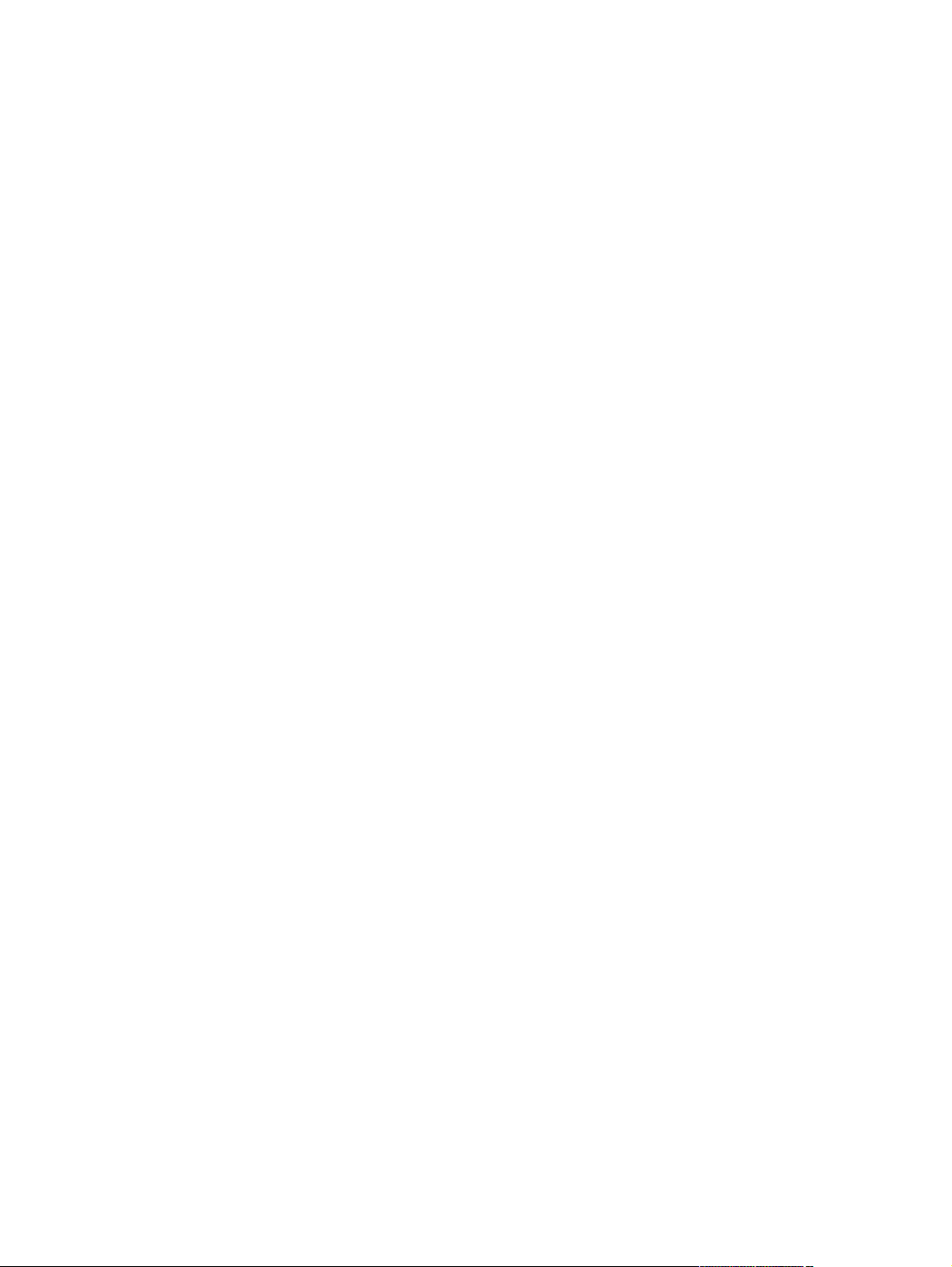
HP iPAQ
Manuel du produit
Page 2

© Copyright 2008 Hewlett-Packard
Development Company, L.P.
Les produits HP iPAQ exécutent le logiciel
Microsoft® Windows Mobile® 6.0 Classic
avec pack MSFP (Messaging and Security
Feature Pack).
Microsoft Windows, le logo Windows,
Outlook et ActiveSync/Windows Mobile
Device Center sont des marques
commerciales de Microsoft Corporation aux
États-Unis et dans d'autres pays.
Le logo SD est une marque
commerciale de son propriétaire.
Bluetooth® est une marque commerciale de
son propriétaire, utilisée sous licence par
Hewlett-Packard Development Company,
L.P.
Tous les autres noms de produits
mentionnés dans ce document peuvent être
des marques commerciales de leurs
sociétés respectives.
Hewlett-Packard Company décline toute
responsabilité en cas d'erreur ou d'omission
de nature technique ou rédactionnelle dans
le présent document. Les informations sont
fournies « en l'état », sans garantie d'aucune
sorte, et peuvent être modifiées sans
préavis. Les garanties s'appliquant aux
produits Hewlett-Packard sont définies dans
la garantie limitée expresse qui accompagne
ces produits. Aucun élément du présent
document ne peut être considéré comme
une garantie supplémentaire.
Le présent document contient des
informations propriétaires qui sont protégées
par copyright. Aucune partie de ce document
ne doit être photocopiée, reproduite ou
traduite dans une autre langue sans l'accord
écrit préalable de Hewlett-Packard
Development Company, L.P.
Troisième édition - Avril 2008
Référence du document : 456222-053
Page 3

Sommaire
1 Enregistrement de votre HP iPAQ
2 Contenu de l'emballage
3 Éléments
Éléments du panneau avant ................................................................................................................. 3
Éléments des panneaux supérieur et inférieur ..................................................................................... 4
Éléments des panneaux gauche et droit .............................................................................................. 5
Éléments du panneau arrière ............................................................................................................... 6
4 Configuration de votre HP iPAQ
Étape 1 : Retrait du cache et de la batterie .......................................................................................... 7
Étape 2 : Installation de la batterie et replacement du cache ............................................................... 8
Étape 3 : Charge de la batterie ............................................................................................................ 8
Étape 4 : Mise sous tension de votre HP iPAQ .................................................................................... 9
Protection de votre HP iPAQ par un mot de passe .............................................................................. 9
Emplacement des numéros de série et de modèle ............................................................................ 10
Affichage des icônes d'état ................................................................................................................ 10
5 Principes de base
Écran Aujourd'hui ............................................................................................................................... 11
Utilisation de TodayPanel Lite ............................................................................................................ 11
Conseils pour économiser la batterie ................................................................................................. 12
Touche de navigation à 5 directions ................................................................................................... 13
Verrouillage et déverrouillage de votre HP iPAQ ............................................................................... 13
Saisie de texte .................................................................................................................................... 13
Saisie d'informations sur le propriétaire ............................................................................................. 14
Exécution d'une réinitialisation partielle ............................................................................................. 14
Affichage des informations sur le système d'exploitation ................................................................... 14
Modification du nom du HP iPAQ ....................................................................................................... 14
Modification des paramètres régionaux ............................................................................................. 15
Réglage du volume ............................................................................................................................ 15
Modification des paramètres de gestion de l'alimentation .................................................................. 15
Diminution ou réglage de la luminosité du rétro-éclairage ................................................................. 16
Installation et suppression de programmes ........................................................................................ 16
Ouverture et fermeture de programmes ............................................................................................. 16
Réglage des alarmes et horloges ....................................................................................................... 17
iii
Page 4
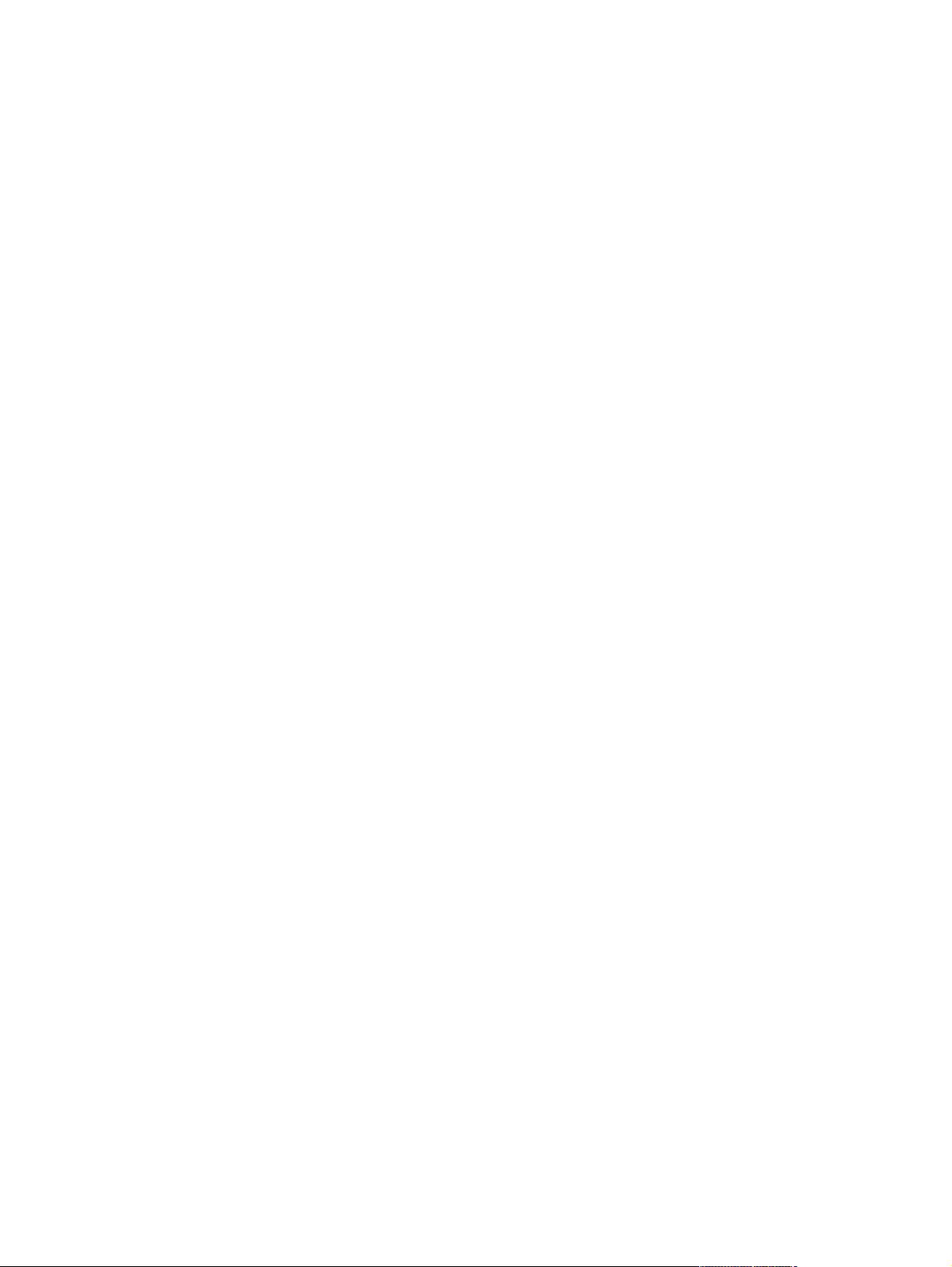
Menus contextuels ............................................................................................................................. 17
Affichage de l'horloge dans la barre de titre ....................................................................................... 17
Création et attribution d'une catégorie ............................................................................................... 17
Réglage de la vitesse de défilement des éléments d'une liste ........................................................... 18
6 Connexions
WLAN ................................................................................................................................................. 19
Bluetooth ............................................................................................................................................ 22
Paramètres avancés .......................................................................................................................... 28
Terminologie WLAN ........................................................................................................... 19
Connexion automatique à un réseau WLAN ..................................................................... 20
Connexion manuelle à un réseau WLAN ........................................................................... 20
Recherche d'une adresse IP .............................................................................................. 21
Suppression d'un réseau sans fil ....................................................................................... 21
Configuration des paramètres d'authentification 802.1x .................................................... 21
Terminologie Bluetooth ...................................................................................................... 22
Gestionnaire Bluetooth ...................................................................................................... 22
Bluetooth Phone Manager ................................................................................................. 23
Connexion à un ordinateur via Bluetooth ........................................................................... 23
Profils d'appareil Bluetooth ................................................................................................ 24
Création, fin et acceptation d'un partenariat Bluetooth ...................................................... 24
Modification du nom d'un partenariat Bluetooth ................................................................ 25
Association et dissociation d'appareils .............................................................................. 25
Rendre un appareil détectable ........................................................................................... 26
Connexion à un casque Bluetooth ..................................................................................... 27
Consultation des paramètres Bluetooth ............................................................................. 27
Autorisation d'accès aux services ...................................................................................... 27
Utilisation d'une clé de passe ou d'une liaison .................................................................. 28
Définition d'un dossier partagé Bluetooth .......................................................................... 28
Connexion à des URL intranet ........................................................................................... 28
Modification d'une URL intranet ......................................................................................... 29
Configuration de paramètres de serveur proxy ................................................................. 29
Configuration d'une passerelle WAP ................................................................................. 29
Configuration de paramètres avancés de proxy ................................................................ 30
Paramètres avancés de connexion ................................................................................... 30
Configuration d'une connexion de serveur VPN ................................................................ 31
Modification d'un nom de groupe de connexion ................................................................ 31
Fin d'une connexion ........................................................................................................... 32
7 HP Photosmart Mobile
HP Photosmart Mobile ....................................................................................................................... 33
Association d'une note vocale à une image ....................................................................................... 33
Envoi d'une image par courrier électronique ...................................................................................... 33
iv
Page 5

Affichage d'un diaporama ................................................................................................................... 34
8 Messagerie
Présentation des messages ............................................................................................................... 35
Types de dossiers .............................................................................................................................. 35
Synchronisation du courrier électronique ........................................................................................... 36
Configuration des comptes de messagerie ........................................................................................ 36
Utilisation de la messagerie ............................................................................................................... 41
Installation d'un carnet d'adresses en ligne ........................................................................................ 42
Windows Live Messenger .................................................................................................................. 43
Configuration de la messagerie via le serveur Exchange .................................................. 36
Messagerie Internet ........................................................................................................... 37
Réception de pièces jointes ............................................................................................... 39
Envoi de demandes de réunion ......................................................................................... 40
Réception de demandes de réunion .................................................................................. 40
Création ou modification d'une signature .......................................................................... 41
Composition et envoi de messages ................................................................................... 41
Réponse ou transfert d'un message .................................................................................. 41
Ajout d'une pièce jointe à un message .............................................................................. 42
Téléchargement de messages .......................................................................................... 42
Téléchargement de messages à partir d'un serveur ......................................................... 42
Connexion et déconnexion de Messenger ........................................................................ 44
Envoi de messages instantanés ........................................................................................ 44
Modification de votre statut ................................................................................................ 44
9 Calendrier
Accès au calendrier ............................................................................................................................ 45
Modification de l'affichage de la semaine de travail ........................................................................... 45
Activation d'un rappel par défaut pour tous les nouveaux rendez-vous ............................................. 45
Création d'un rendez-vous ................................................................................................................. 45
Mise à jour d'un rendez-vous ............................................................................................................. 46
Annulation d'un rendez-vous .............................................................................................................. 46
10 Contacts
Création d'un contact ......................................................................................................................... 47
Suppression d'un contact ................................................................................................................... 47
Modification des informations d'un contact ........................................................................................ 47
Copie d'un contact .............................................................................................................................. 47
Recherche d'un contact ...................................................................................................................... 48
Envoi d'un message électronique à un contact .................................................................................. 48
Ajout ou suppression d'une image ..................................................................................................... 48
Utilisation de la liste des contacts ...................................................................................................... 49
v
Page 6

11 Applications
Applications HP .................................................................................................................................. 50
Lecteur Windows Media ..................................................................................................................... 53
Applications MS Office ....................................................................................................................... 55
Affichage de documents PDF ............................................................................................................. 56
Jeux .................................................................................................................................................... 56
Internet Explorer ................................................................................................................................. 57
HP Help and Support ......................................................................................................... 50
HP iPAQ Setup Assistant .................................................................................................. 50
HP Asset Viewer ................................................................................................................ 51
Certificate Enroller ............................................................................................................. 52
Gestion de certificats ......................................................................................................... 52
HP iPAQ Tips ..................................................................................................................... 52
HP iPAQ QuickStart Tour .................................................................................................. 52
HP iPAQ Zip ...................................................................................................................... 53
Agent HP Enterprise Mobility ............................................................................................. 53
Lecteur Windows Media 10 Mobile .................................................................................... 53
Effacement de la liste de lecture en cours ......................................................................... 54
Mise à jour d'une bibliothèque ........................................................................................... 54
Word Mobile ....................................................................................................................... 55
Excel Mobile ...................................................................................................................... 55
PowerPoint Mobile ............................................................................................................. 56
Bubble Breaker .................................................................................................................. 56
Solitaire .............................................................................................................................. 57
12 Notes
Rédaction d'une note ......................................................................................................................... 58
Copie d'une note ................................................................................................................................ 58
Création d'une note vocale ................................................................................................................. 58
13 Cartes de stockage
Cartes de stockage ............................................................................................................................ 60
Insertion d'une carte de stockage ...................................................................................................... 60
Retrait d'une carte de stockage .......................................................................................................... 60
Affichage du contenu d'une carte de stockage .................................................................................. 60
14 Synchronisation
Logiciel de synchronisation ................................................................................................................ 62
Copie de fichiers ................................................................................................................................. 62
Migration de données de Palm Desktop vers Microsoft Windows Mobile 6.0 .................................... 62
Conseils pour la réduction des coûts de synchronisation sans fil ...................................................... 63
Résolution des problèmes de synchronisation ................................................................................... 64
vi
Page 7
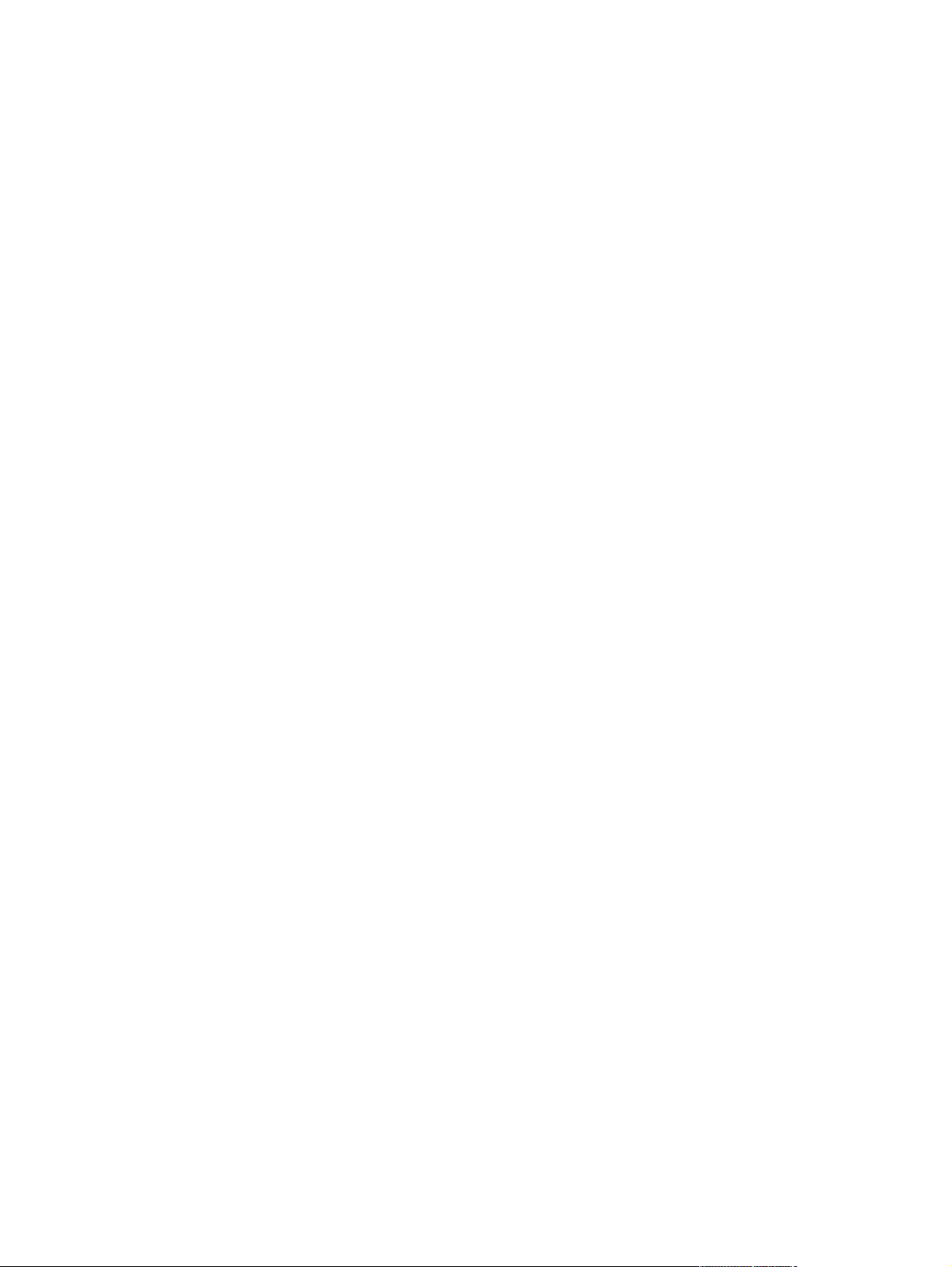
15 Tâches
Définition des dates de début et de fin d'une tâche ........................................................................... 66
Affichage des dates de début et de fin dans la liste des tâches ......................................................... 66
Définition des options d'affichage des tâches dans l'écran Aujourd'hui ............................................. 66
Marquage d'une tâche comme terminée ............................................................................................ 67
16 Caractéristiques techniques du produit
Caractéristiques du système .............................................................................................................. 68
Caractéristiques physiques ................................................................................................................ 68
Environnement d'exploitation ............................................................................................................. 69
17 Avis de conformité
Réglementation FCC .......................................................................................................................... 70
Modifications ...................................................................................................................... 70
Câbles ................................................................................................................................ 70
Déclaration de conformité des produits portant le logo FCC (États-Unis
uniquement) ....................................................................................................................... 71
Avis canadien ..................................................................................................................................... 71
Avis canadien ..................................................................................................................................... 71
Avis concernant l'Union Européenne ................................................................................................. 71
Produits avec appareils réseau sans fil 2,4 GHz ............................................................... 73
Avertissement relatif à la batterie ....................................................................................................... 73
Recyclage des batteries ..................................................................................................................... 73
Mise au rebut de la batterie ................................................................................................................ 73
Avertissement relatif au matériel ........................................................................................................ 74
Avertissement concernant les émissions acoustiques ....................................................................... 74
Avis sur les utilisations en vol ............................................................................................................. 75
Appareil électronique médical ............................................................................................................ 75
Avis relatifs aux appareils sans fil ...................................................................................................... 75
U.S. Regulatory Wireless Notice ....................................................................................... 75
Avis de conformité canadien relatif aux appareils sans fil ................................................. 75
Avis brésilien ...................................................................................................................... 75
Avis japonais ...................................................................................................................................... 75
Appareils LAN 802.11b sans fil .......................................................................................... 76
Appareils LAN 802.11g sans fil .......................................................................................... 76
Appareils Bluetooth ............................................................................................................ 76
Avis DGT pour Taïwan ....................................................................................................................... 76
Avis coréen ......................................................................................................................................... 76
18 Résolution des problèmes et foire aux questions
Résolution des problèmes de synchronisation ................................................................................... 77
Installation de Microsoft ActiveSync 4.5.0 ......................................................................... 77
Création d'un partenariat ActiveSync avec un ordinateur .................................................. 78
vii
Page 8
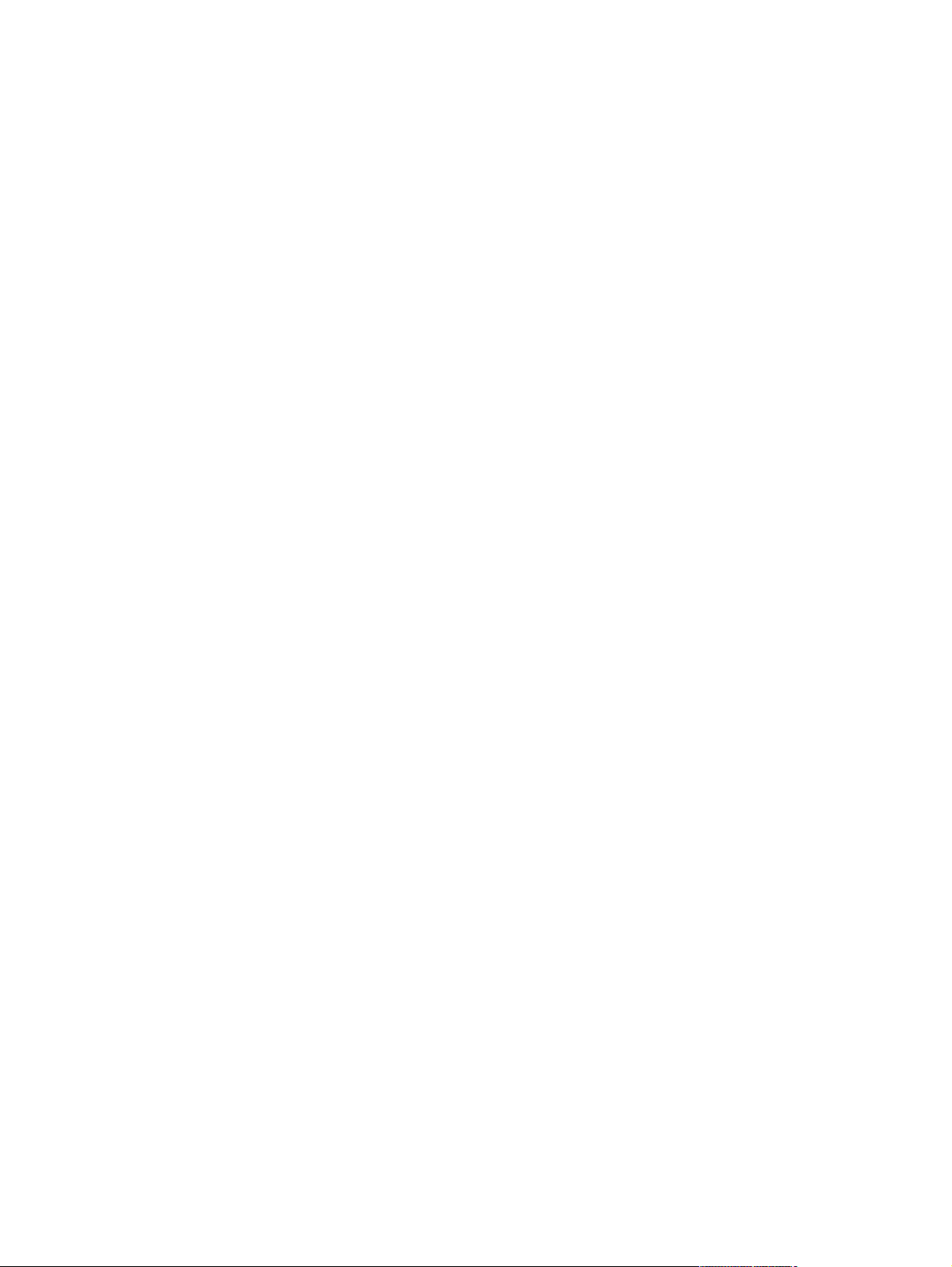
ActiveSync via USB ........................................................................................................... 78
ActiveSync via Bluetooth ................................................................................................... 78
Synchronisation ActiveSync avec un serveur Microsoft Exchange ................................... 80
Installation de Windows Mobile Device Center (WMDC) sous Windows Vista ................. 80
Connexion WMDC via Bluetooth ....................................................................................... 81
Code d'erreur : 0x85010014 – ActiveSync a rencontré un problème sur le serveur ......... 82
Code d'erreur : 0x80070490 – Impossible d'effectuer la synchronisation, réessayer plus
tard ..................................................................................................................................... 82
Perturbation de client VPN ................................................................................................ 82
Utilitaires de contrôle parental ........................................................................................... 83
Optimiseurs de trafic réseau .............................................................................................. 83
Applications de pare-feu de bureau ................................................................................... 83
Résolution de problèmes de connectivité Wi-Fi ................................................................................. 84
Détection et connexion automatiques à un réseau Wi-Fi .................................................. 85
Connexion manuelle à un réseau Wi-Fi ............................................................................. 85
La connexion Wi-Fi affiche Connexion, mais n'établit pas de connexion. ......................... 86
Comment puis-je me connecter à Internet et explorer le Web ? ....................................... 86
Comment puis-je modifier ma page d'accueil ? ................................................................. 86
Résolution de problèmes d'alimentation et de batterie ...................................................................... 86
Comment puis-je conserver l'énergie de la batterie ? ....................................................... 86
J'ai des problèmes à charger ma batterie. Que dois-je faire ? .......................................... 87
J'ai des difficultés à mettre mon HP iPAQ sous tension. Que dois-je faire ? .................... 87
Résolution de problèmes de mémoire/performances ......................................................................... 87
Comment puis-je afficher l'espace de mémoire disponible sur mon HP iPAQ ? ............... 87
Comment puis-je libérer de l'espace de stockage sur mon HP iPAQ ? ............................. 87
Comment puis-je empêcher le blocage répété de mon appareil ? .................................... 88
Pourquoi le fonctionnement du HP iPAQ est-il lent par moment ? .................................... 88
Résolution de problèmes d'affichage ................................................................................................. 88
Comment puis-je modifier la langue d'affichage/du système ? ......................................... 88
Comment puis-je personnaliser l'écran Aujourd'hui ? ........................................................ 89
Comment puis-je réétalonner l'écran ? .............................................................................. 89
Pourquoi mon HP iPAQ affiche-t-il un message d'erreur de disposition de l'écran
Aujourd'hui ? ...................................................................................................................... 89
Résolution de problèmes Bluetooth ................................................................................................... 89
Comment puis-je activer/désactiver la fonction Bluetooth ? .............................................. 89
Comment puis-je me connecter à un écouteur Bluetooth ? ............................................... 89
Comment puis-je activer/désactiver la visibilité afin que d'autres appareils Bluetooth
puissent se connecter à mon HP iPAQ ? .......................................................................... 90
Comment puis-je explorer le contenu d'un appareil distant ? ............................................ 90
Comment puis-je me connecter à un clavier Bluetooth ? .................................................. 90
Comment puis-je autoriser un transfert de fichiers sur un appareil Bluetooth ? ................ 90
Comment puis-je me connecter à Internet via un téléphone ? .......................................... 91
Comment puis-je me connecter à Internet via l'application BT Phone Manager ? ............ 91
Problèmes associés au courrier électronique .................................................................................... 92
viii
Page 9
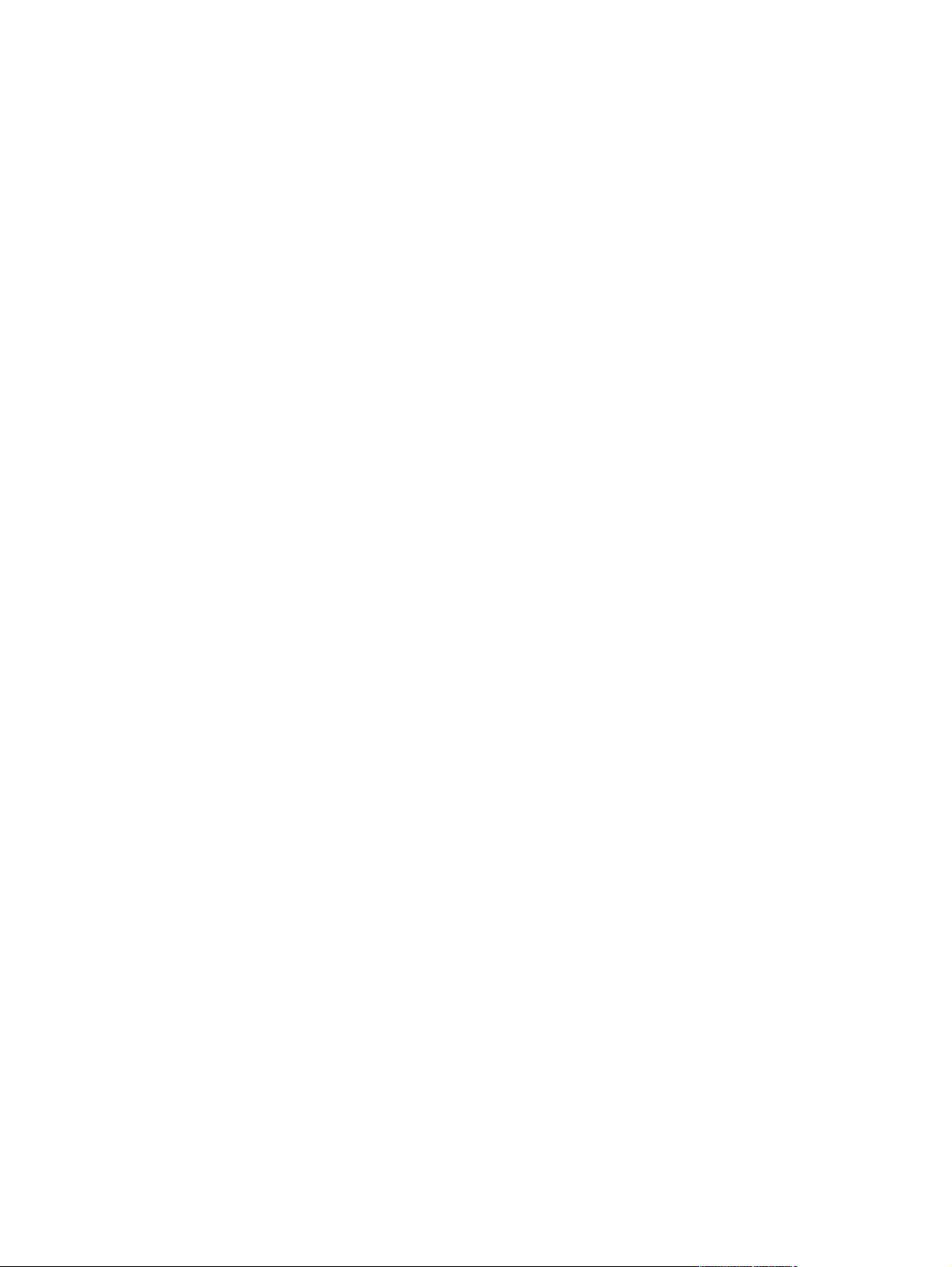
Comment puis-je configurer un compte Hotmail existant et synchroniser le courrier
électronique et mes contacts ? .......................................................................................... 92
Comment puis-je ouvrir des pièces jointes dans des messages électroniques ? .............. 93
Comment puis-je basculer entre des comptes utilisateur Windows Live ? ........................ 93
Réinitialisation de l'appareil ................................................................................................................ 93
Exécution d'une réinitialisation matérielle et restauration des paramètres usine .............. 93
Exécution d'une réinitialisation partielle ............................................................................. 94
19 Instructions concernant l'entretien et la maintenance
Utilisation de votre HP iPAQ .............................................................................................................. 95
Nettoyage de votre HP iPAQ .............................................................................................................. 95
Transport et stockage de votre HP iPAQ ........................................................................................... 95
Utilisation des accessoires ................................................................................................................. 95
ix
Page 10
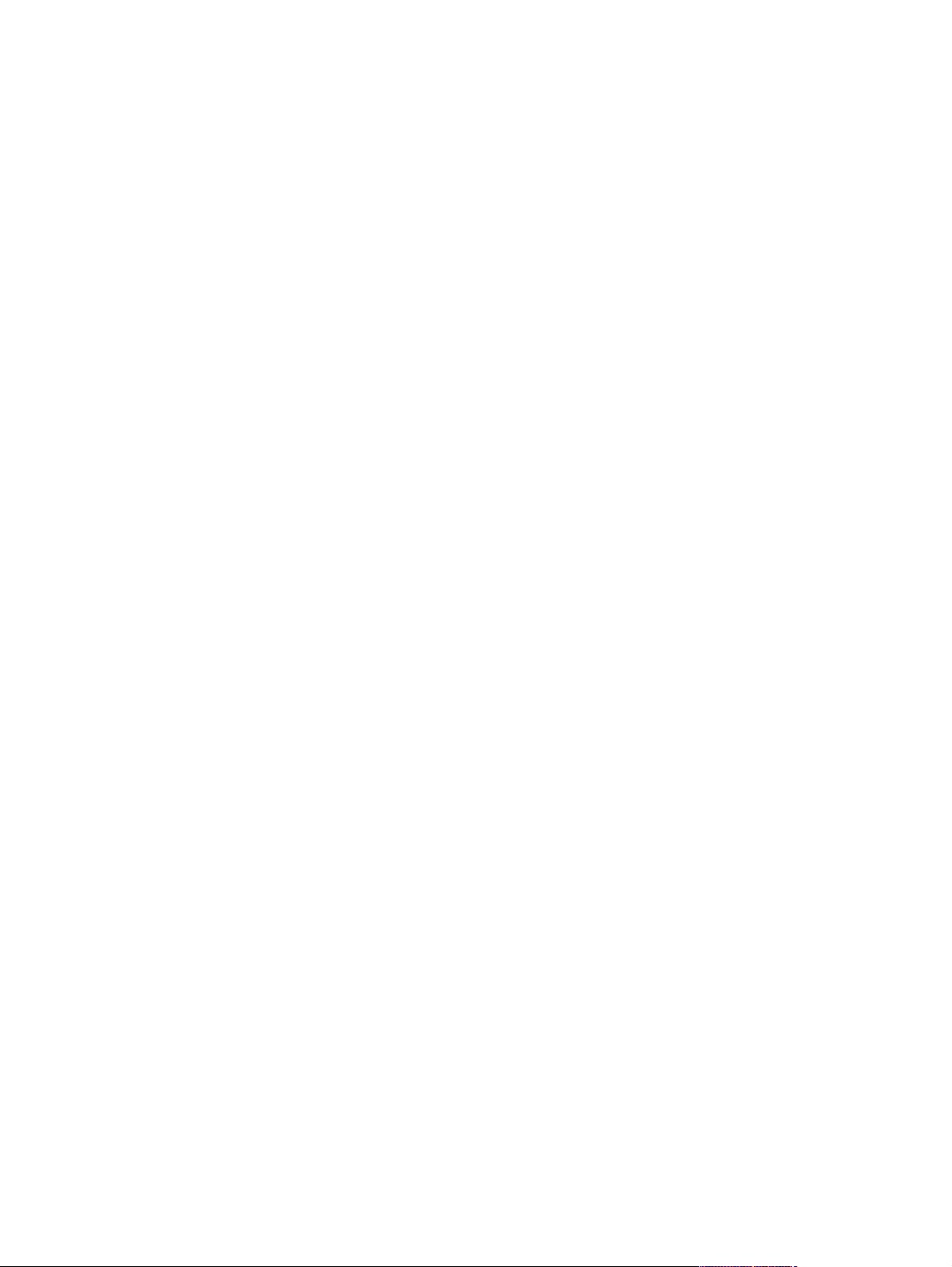
x
Page 11
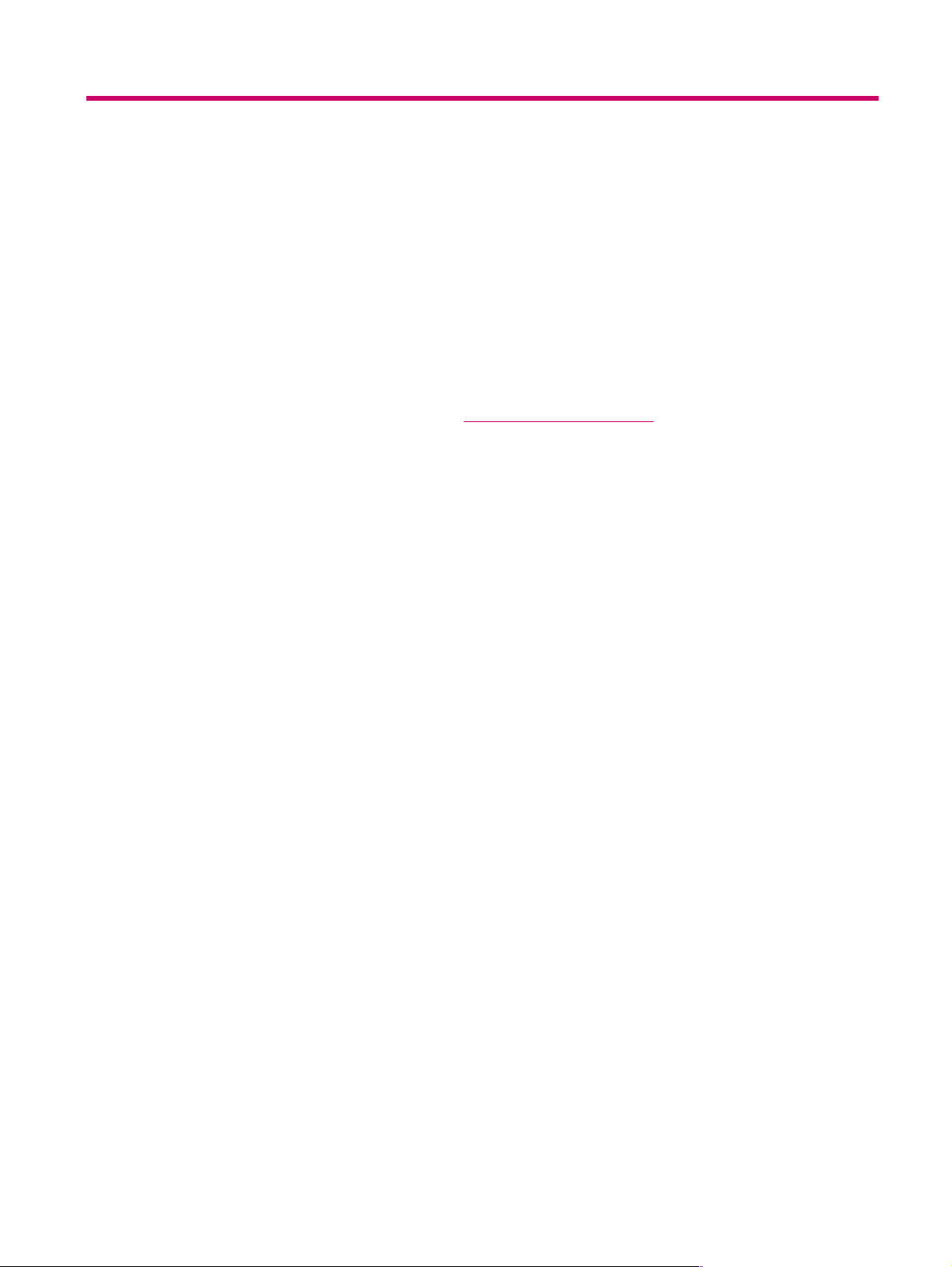
1 Enregistrement de votre HP iPAQ
Vous devez enregistrer votre HP iPAQ auprès de Hewlett-Packard pour pouvoir exécuter les actions
suivantes :
Accéder à l'assistance, aux services et utiliser au mieux vos produits HP.
!
Gérer votre profil.
!
Recevoir gratuitement des alertes d'assistance, des notifications de pilote et des bulletins
!
d'information personnalisés.
Après avoir enregistré votre HP iPAQ, vous recevrez un message électronique contenant des offres
spéciales et des promotions. Visitez le site
ou mettre à jour votre adresse postale ou électronique après l'enregistrement. Vous devez saisir votre
nom d'utilisateur et votre mot de passe d'enregistrement pour pouvoir modifier votre profil en ligne.
http://www.register.hp.com pour enregistrer votre HP iPAQ
1
Page 12

2 Contenu de l'emballage
Cette illustration présente les éléments contenus dans l'emballage de votre HP iPAQ.
REMARQUE : Le contenu de l'emballage peut varier d'un modèle à l'autre.
(1) HP iPAQ
(2) Stylet
(3) Batterie amovible/rechargeable lithium-ion de 1 200 mAh
(4) CD Getting Started avec logiciel supplémentaire
(5) Documentation du HP iPAQ
(6) Adaptateur secteur avec fiche interchangeable
REMARQUE : L'adaptateur secteur peut être livré avec plusieurs fiches interchangeables, branchées ou
non. Branchez la fiche correspondant à votre pays/région.
(7) Câble de synchronisation mini-USB
(8) Étui de protection
2 Chapitre 2 Contenu de l'emballage
Page 13

3 Éléments
REMARQUE : Certains modèles ou fonctions ne sont pas disponibles dans tous les pays/régions.
Éléments du panneau avant
Élément Fonction
(1) Voyants
(2) Récepteur VoIP Les séquences de données vocales reçues sont
(3) Touche d'accès rapide 1 Appuyez sur ce bouton pour afficher le calendrier.
(4) Touche d'application 2 Appuyez sur ce bouton pour afficher le menu Démarrer.
(5) Touche de navigation à 5 directions Permet de sélectionner des éléments, de naviguer dans
Orange – En charge
!
Vert fixe – Complètement chargé
!
Éteint (orange/vert) – Hors charge
!
Vert clignotant – Une ou plusieurs notifications
!
reçues
Bleu fixe – Fonction WLAN ou Bluetooth activée
!
converties en paquets numériques, puis transmises via
Internet.
Appuyez sur ce bouton et maintenez la pression pour
afficher la liste Contacts.
Appuyez sur ce bouton et maintenez la pression pour
ouvrir l'écran Aujourd'hui.
les menus, de modifier les paramètres des fonctions et de
jouer à des jeux. Pour faire défiler l'écran vers le haut, le
bas, la gauche ou la droite, appuyez sur cette touche dans
Éléments du panneau avant 3
Page 14
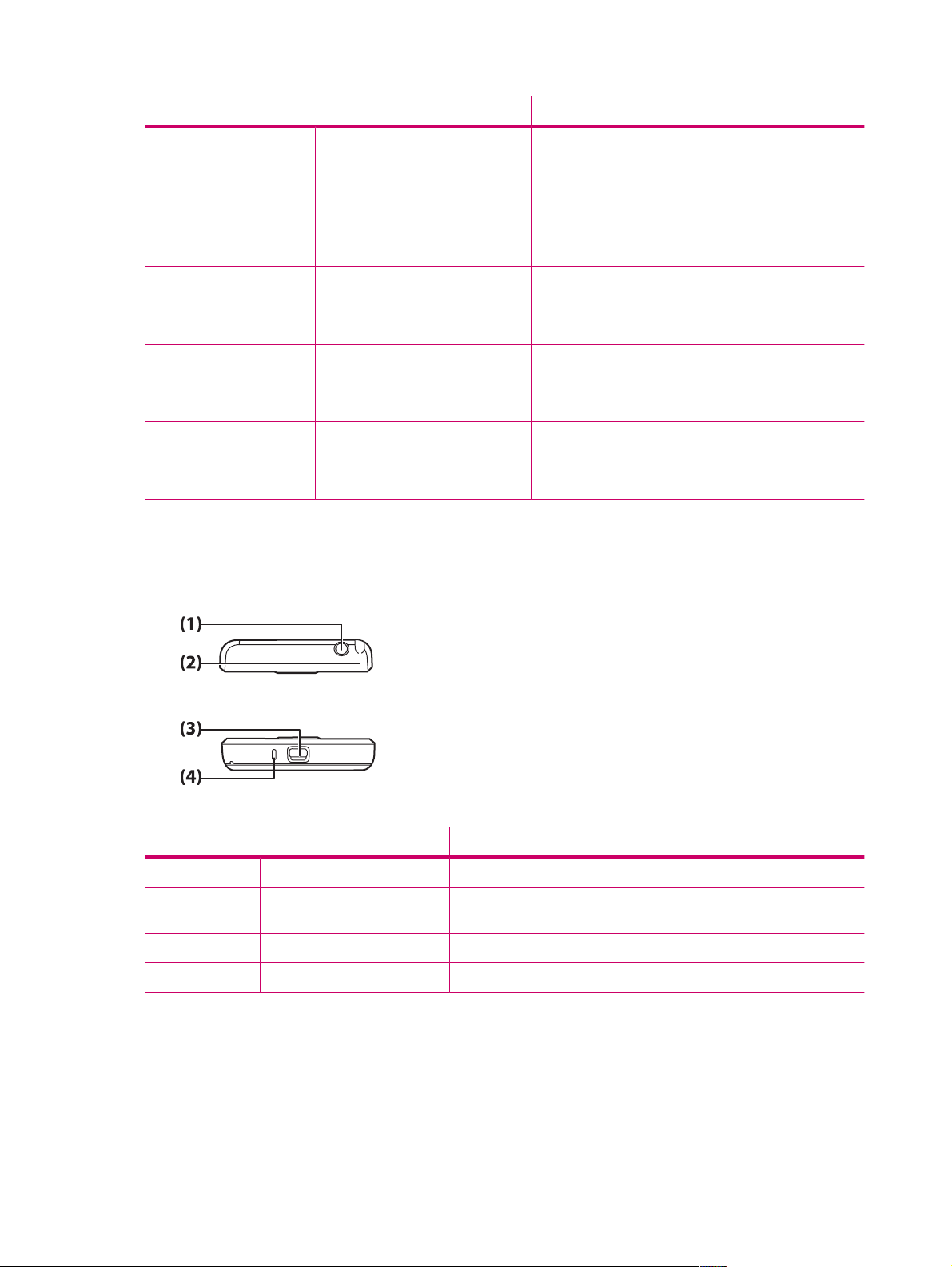
Élément Fonction
la direction souhaitée. Relâchez le bouton pour arrêter le
défilement. Appuyez sur ce bouton pour sélectionner un
élément mis en surbrillance à l'écran.
(6) Touche d'accès rapide 3 Appuyez sur ce bouton pour sélectionner ok ou fermer
l'application en cours. Appuyez sur ce bouton et
maintenez la pression pour passer du mode Paysage au
mode Portrait, et vice versa.
(7) Touche d'accès rapide 4 Appuyez sur ce bouton pour ouvrir l'application
Messagerie. Appuyez sur ce bouton et maintenez la
pression pour ouvrir l'application Lecteur
Windows Media.
(8) Écran tactile Permet d'afficher des informations à l'écran. Utilisez le
stylet pour sélectionner des éléments, naviguer dans les
menus, modifier les paramètres des fonctions ou jouer à
des jeux.
(9) Capteur de lumière Ce capteur permet de détecter les variations de
luminosité ambiante et de régler automatiquement les
paramètres de rétro-éclairage, dans une plage proche
des paramètres en cours.
Éléments des panneaux supérieur et inférieur
Élément Fonction
(1) Prise de casque 3,5 mm Branchez le casque sur cette prise pour écouter des données audio.
(2) Stylet Permet de sélectionner des éléments à l'écran et de saisir des
(3) Port de charge/communication Permet de connecter le câble de charge/synchronisation mini-USB.
(4) Microphone Permet d'enregistrer des notes vocales.
4 Chapitre 3 Éléments
informations.
Page 15

Éléments des panneaux gauche et droit
Élément Fonction
(1) Lecteur de carte SD/SDIO Insérez une carte SD (Secure Digital) ou SDIO (Secured Digital Input/
Output) dans le lecteur, étiquette orientée vers le haut, afin de stocker
des données ou de réaliser d'autres opérations.
(2) Raccord de cordon Permet de fixer des accessoires sur votre HP iPAQ ou d'utiliser un
cordon pour transporter votre HP iPAQ en toute sécurité.
(3) Bouton Enregistreur vocal Permet d'ouvrir l'application Enregistreur vocal.
REMARQUE : Cette fonction n'est pas disponible en Chine.
(4) Réinitialisation Appuyez sur ce bouton pour réinitialiser votre HP iPAQ.
(5) Touche d'alimentation Appuyez sur cette touche et maintenez la pression pour allumer ou
éteindre votre HP iPAQ.
Éléments des panneaux gauche et droit 5
Page 16
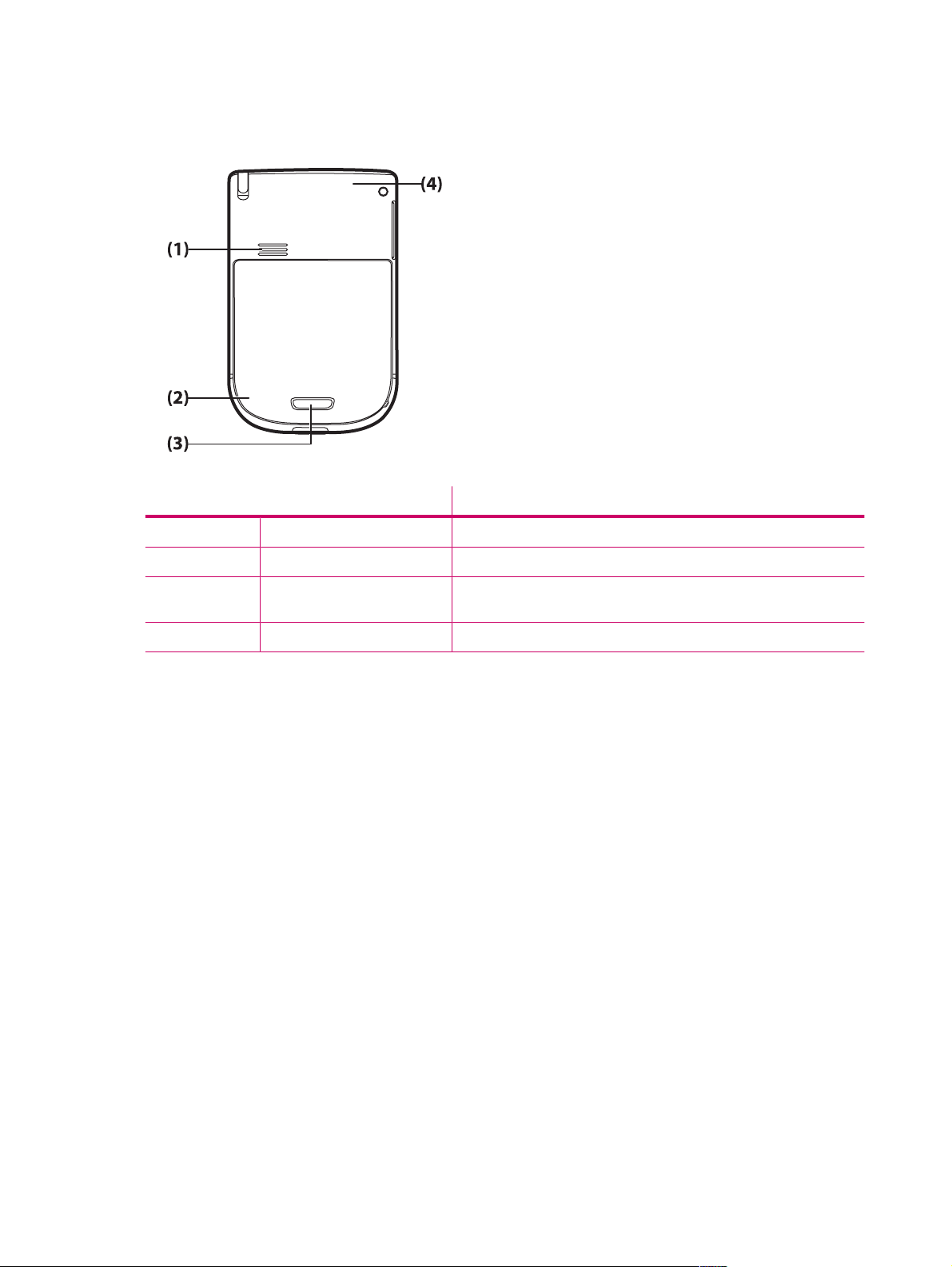
Éléments du panneau arrière
Élément Fonction
(1) Haut-parleur arrière Utilisez le haut-parleur pour écouter des données audio.
(2) Antenne Bluetooth Permet de détecter et de transmettre des signaux Bluetooth.
(3) Bouton de dégagement de la
batterie
(4) Antenne WLAN Permet de détecter les points d'accès WLAN.
Appuyez sur le bouton de dégagement de la batterie, puis faites glisser
le cache vers le bas pour retirer la batterie de votre HP iPAQ.
6 Chapitre 3 Éléments
Page 17
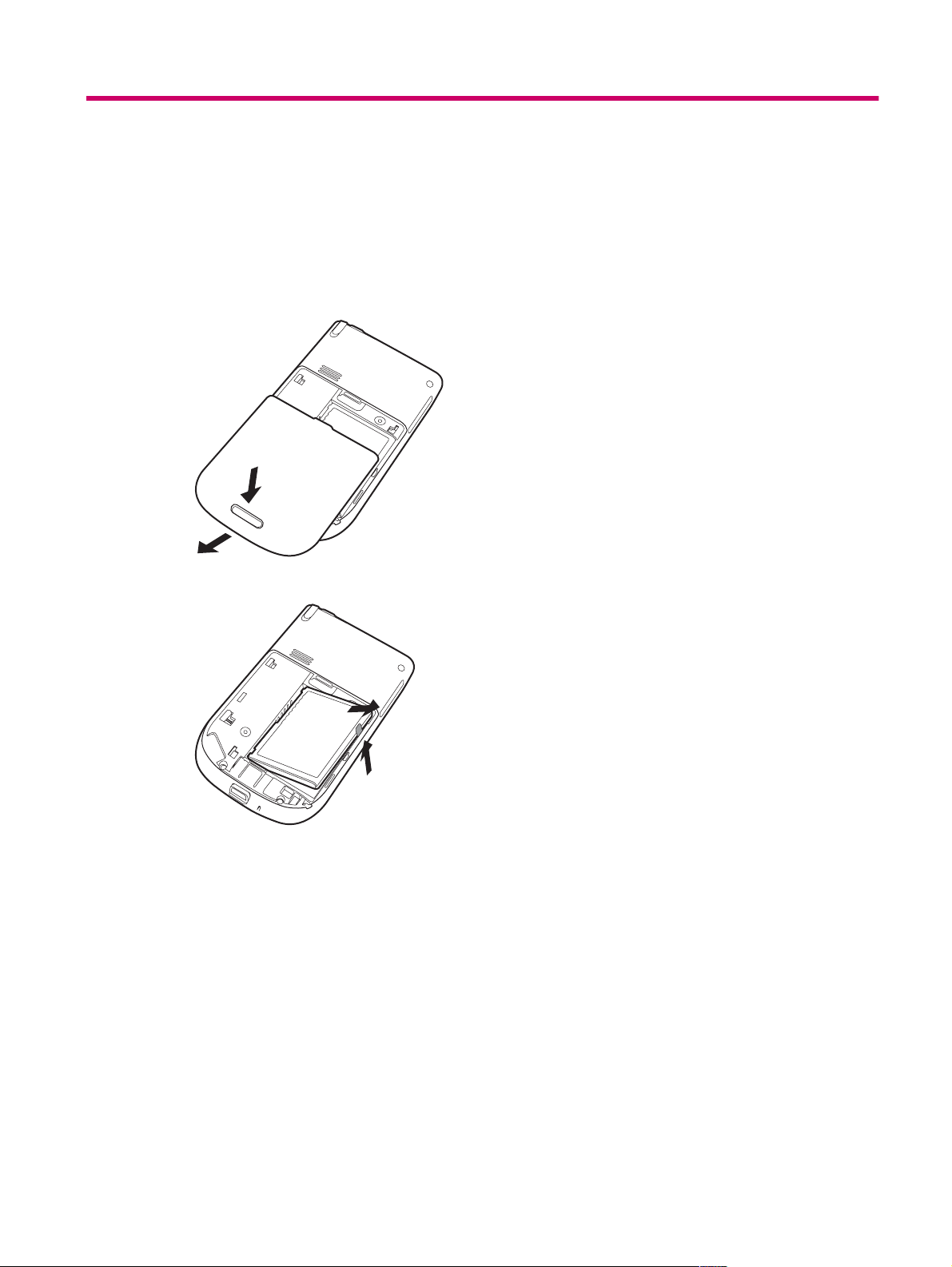
4 Configuration de votre HP iPAQ
Étape 1 : Retrait du cache et de la batterie
1. Appuyez sur le bouton de dégagement de la batterie, puis faites glisser le cache vers le bas pour
le retirer de votre HP iPAQ.
2. Retirez la batterie.
Étape 1 : Retrait du cache et de la batterie 7
Page 18

Étape 2 : Installation de la batterie et replacement du cache
1. Alignez les connecteurs de batterie avec les broches du compartiment de batterie et insérez
celle-ci.
2. Faites glisser le cache de la batterie jusqu'à ce qu'il s'enclenche.
Étape 3 : Charge de la batterie
ATTENTION : Pour éviter d'endommager votre HP iPAQ ou l'adaptateur secteur, assurez-vous que
tous les connecteurs sont correctement alignés avant de réaliser le raccordement.
8 Chapitre 4 Configuration de votre HP iPAQ
Page 19

La batterie permet d'alimenter et de faire fonctionner votre HP iPAQ. Votre HP iPAQ est livré avec un
câble de synchronisation mini-USB, qui doit être utilisé pour charger l'appareil.
La première charge complète de la batterie prend environ 2 à 4 heures. Les charges suivantes peuvent
prendre plus de temps.
1. Insérez le connecteur USB du câble de synchronisation mini-USB dans le port de l'adaptateur
secteur.
2. Connectez l'adaptateur secteur à une prise électrique.
3. Branchez le câble de synchronisation mini-USB sur le port de charge/communication de votre
HP iPAQ. Le connecteur du câble se branche dans un seul sens. S'il ne s'insère pas facilement,
tournez-le dans l'autre sens.
ASTUCE : Vous pouvez également charger la batterie en connectant votre HP iPAQ à un
port USB de votre ordinateur à l'aide du câble de synchronisation mini-USB.
REMARQUE : Lorsque vous insérez une batterie de rechange dans votre HP iPAQ, appuyez sur
la touche Alimentation pendant au moins deux secondes. Si l'appareil ne s'allume pas, branchez
l'adaptateur secteur pour mettre votre HP iPAQ sous tension.
Étape 4 : Mise sous tension de votre HP iPAQ
Appuyez sur la touche Alimentation pour mettre votre HP iPAQ sous tension. Suivez ensuite les
instructions à l'écran pour terminer la configuration. Utilisez le clavier à l'écran pour saisir des
informations.
Protection de votre HP iPAQ par un mot de passe
Vous pouvez protéger les données sur votre HP iPAQ en définissant un mot de passe. Lors de chaque
mise sous tension de votre HP iPAQ, vous serez invité à saisir ce mot de passe.
Pour définir un mot de passe :
1. Appuyez sur Démarrer > Paramètres > Personnel > Verrouiller.
2. Cochez la case Demander le mot de passe si l'appareil est inutilisé pendant, puis sélectionnez
la durée d'inactivité au terme de laquelle vous souhaitez être invité à saisir un mot de passe.
3. Dans la liste Type de mot de passe, sélectionnez le type de mot de passe à utiliser. Saisissez,
puis confirmez le mot de passe.
4. Dans l'onglet Conseil, saisissez une phrase qui vous permettra de retrouver votre mot de passe.
Assurez-vous que ce conseil ne permet pas à d'autres personnes de deviner votre mot de passe.
Le conseil s'affiche après cinq saisies incorrectes successives du mot de passe.
5. À l'invite, appuyez sur Oui. La prochaine fois que votre HP iPAQ restera inutilisé pendant le délai
d'attente défini, vous serez invité à saisir votre mot de passe.
ASTUCE : Suivez la procédure ci-dessus pour modifier ou réinitialiser votre mot de passe.
Étape 4 : Mise sous tension de votre HP iPAQ 9
Page 20
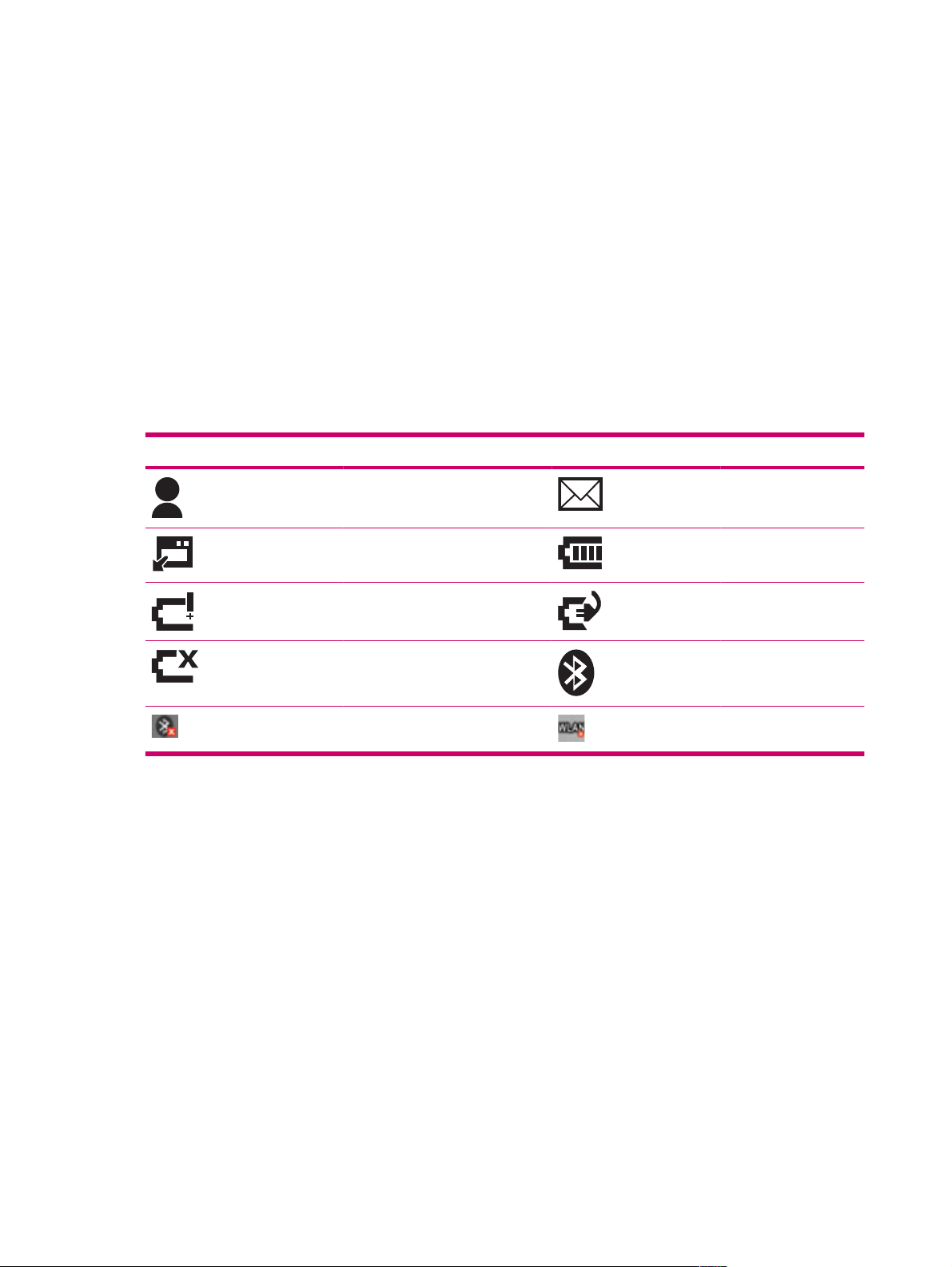
Emplacement des numéros de série et de modèle
Repérez les numéros de série et de modèle avant de contacter l'assistance technique HP, notamment
pour une application de la garantie.
Pour afficher les numéros de série et de modèle, appuyez sur Démarrer > HP Help and Support >
Numéros de série et de modèle.
Ces informations figurent également à proximité de la batterie de votre HP iPAQ. Pour repérer le numéro
de série :
1. Retirez le cache de la batterie.
2. Repérez l'étiquette située à proximité de la batterie.
Affichage des icônes d'état
Le tableau ci-dessous répertorie les indicateurs d'état courants et leur signification.
Icône État Icône État
Message instantané reçu Nouveau message
électronique
Erreur de synchronisation Niveau de batterie
Niveau de batterie faible Batterie en charge
Absence ou problème de batterie Bluetooth
Fonction Bluetooth désactivée Fonction WLAN
désactivée
10 Chapitre 4 Configuration de votre HP iPAQ
Page 21
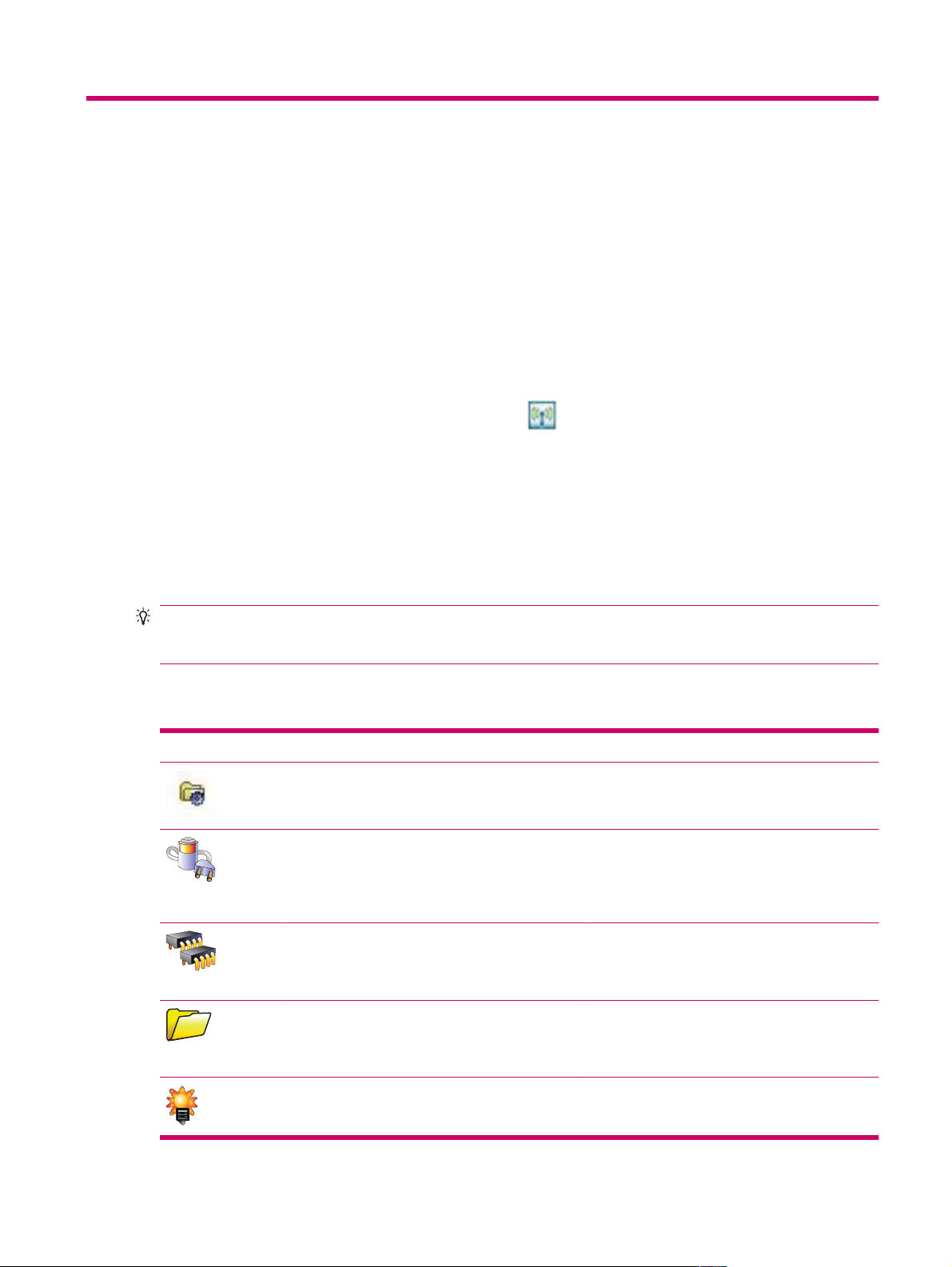
5 Principes de base
Commencez à utiliser votre HP iPAQ en découvrant les principes de base tels que la présentation de
l'écran Aujourd'hui, la saisie de texte ou la synchronisation de données.
Écran Aujourd'hui
L'écran Aujourd'hui affiche la date et l'heure ainsi qu'un bref état de la capacité restante de la batterie
et des rendez-vous à venir. En haut de l'écran Aujourd'hui figurent les icônes de connectivité,
l'indicateur de volume et l'horloge.
À partir de l'écran Aujourd'hui, appuyez sur l'icône
iPAQ Wireless. L'onglet Tous permet d'activer/de désactiver l'ensemble des connexions sans fil.
Pour personnaliser l'écran Aujourd'hui :
1. Appuyez sur Démarrer > Paramètres > Personnel > Aujourd'hui.
2. Dans l'onglet Apparence, sélectionnez le thème requis comme arrière-plan de l'écran
Aujourd'hui.
3. Sur l'onglet Éléments, spécifiez les éléments à afficher sur l'écran Aujourd'hui.
ASTUCE : Pour modifier l'ordre d'affichage des éléments, appuyez sur Démarrer > Paramètres >
Personnel > Aujourd'hui. Dans l'onglet Éléments, appuyez sur l'élément, puis appuyez sur Monter
ou Descendre.
Utilisation de TodayPanel Lite
Icône Nom Fonction
TodayPanel Lite Permet de modifier les options de TodayPanel Lite
Alimentation batterie Permet d'afficher la quantité d'énergie disponible
(iPAQ Wireless) pour ouvrir l'application
ou les paramètres de l'écran Aujourd'hui.
sur votre HP iPAQ. Permet également de définir le
temps d'attente, le délai précédant la mise hors
tension de votre HP iPAQ et le mode de
charge USB.
Mémoire principale Permet d'afficher la quantité de mémoire principale
disponible sur votre HP iPAQ. Permet également
d'afficher, d'activer et de fermer tous les
programmes en cours.
Mémoire de stockage Permet d'afficher la quantité de mémoire de
stockage disponible sur votre HP iPAQ. Permet
également d'afficher, d'activer et de fermer tous les
programmes en cours.
Rétro-éclairage Permet d'afficher et de modifier les options de
rétro-éclairage sur votre HP iPAQ.
Écran Aujourd'hui 11
Page 22

Pour utiliser TodayPanel Lite, appuyez sur l'icône souhaitée, effectuez les modifications requises, puis
appuyez sur ok.
Vous pouvez réduire la taille des icônes TodayPanel Lite, afin de laisser plus de place à l'écran
Aujourd'hui. Vous pouvez également modifier les paramètres de mémoire et de stockage, afin
d'afficher des pourcentages plutôt que la taille des fichiers.
Pour afficher les icônes TodayPanel Lite au format compact :
1.
Appuyez sur l'icône
2. Appuyez sur la liste Mode d'affichage, puis sélectionnez Compact.
Pour afficher la taille de la mémoire et du stockage sous forme de pourcentages :
1.
Appuyez sur l'icône
2. Appuyez sur la liste Afficher mémoire en ou Afficher stockage en, puis sélectionnez le
pourcentage dans la liste.
3. Appuyez sur ok.
Pour supprimer l'application TodayPanel Lite de l'écran Aujourd'hui :
1. Appuyez sur Démarrer > Paramètres > Personnel > Aujourd'hui > Éléments.
2. Décochez la case TodayPanel, puis appuyez sur ok.
Pour plus d'options, visitez le site
TODAYPANEL PRO.
(TodayPanel Lite) > Options pour ouvrir l'application TodayPanel Lite.
(TodayPanel Lite) > Options pour ouvrir l'application TodayPanel Lite.
http://www.rhinocode.com pour passer à la version
Conseils pour économiser la batterie
Vous pouvez modifier les paramètres du HP iPAQ en fonction de vos besoins personnels ou pour
prolonger l'autonomie de la batterie entre deux charges. Voici quelques recommandations pour
prolonger l'autonomie de la batterie :
Sons – Appuyez sur Démarrer > Paramètres > Personnel > Sons et notifications pour
!
désactiver les notifications superflues. À chaque notification d'événement, vous consommez de
l'énergie.
Désactivation automatique du rétro-éclairage – Appuyez sur Démarrer > Paramètres >
!
Système > Rétro-éclairage. Définissez un court délai d'attente avant la désactivation du rétroéclairage. Dans l'onglet Alimentation par batterie, définissez l'option Désactiver le rétro-
éclairage si l'appareil est inutilisé depuis sur 10 secondes.
Désactivation des fonctions Bluetooth et WLAN – Appuyez sur Démarrer > Paramètres >
!
Connexions > Gestionnaire sans fil. Désactivez toujours les fonctions Bluetooth et WLAN
lorsque vous ne les utilisez pas.
HP propose également plusieurs accessoires pour conserver la charge du HP iPAQ lorsque vous êtes
en déplacement pendant une période prolongée. Ces accessoires incluent le câble de synchronisation
mini-USB et l'adaptateur de voyage. Utilisez des batteries et des chargeurs de marque HP pour charger
votre HP iPAQ.
Pour vérifier le niveau de la batterie, appuyez sur Démarrer > Paramètres > Système >
Alimentation.
12 Chapitre 5 Principes de base
Page 23

Touche de navigation à 5 directions
La touche de navigation à 5 directions permet de naviguer dans le système de menu, de modifier les
paramètres de fonction et de jouer à des jeux. Elle permet également de faire défiler une liste vers le
haut ou vers le bas, afin de sélectionner une fonction.
ASTUCE : Les mouvements vers le haut et le bas sont vos principaux déplacements pour naviguer
dans les menus et la liste des contacts. Les déplacements vers la gauche et la droite vous permettent
de modifier des paramètres de fonction et de modifier les saisies. Appuyez sur ce bouton pour
sélectionner un élément mis en surbrillance à l'écran.
Verrouillage et déverrouillage de votre HP iPAQ
Vous pouvez verrouiller votre HP iPAQ afin d'éviter toute pression accidentelle sur les touches lorsque
vous transportez votre appareil.
REMARQUE : Lorsque le HP iPAQ est verrouillé, vous pouvez toujours recevoir des notifications de
courrier électroniques et visualiser des rappels de rendez-vous.
Pour verrouiller votre HP iPAQ :
Dans l'écran Aujourd'hui, appuyez sur Appareil déverrouillé.
!
Pour déverrouiller votre HP iPAQ :
Dans l'écran Aujourd'hui, appuyez sur Déverrouiller puis, dans l'écran Déverrouiller, appuyez
!
à nouveau sur Déverrouiller. Votre HP iPAQ est désormais déverrouillé et prêt à être utilisé.
Saisie de texte
Vous pouvez utiliser, au choix, le clavier d'écran ou une fonction de reconnaissance de l'écriture
manuscrite, telle que la reconnaissance des blocs, le clavier, la reconnaissance des lettres ou
l'application Transcriber pour saisir du texte.
Pour saisir un texte :
1. Appuyez sur Démarrer > Paramètres > Personnel > Saisie.
2. Dans l'onglet Mode de saisie, sélectionnez un mode de saisie et modifiez les options selon les
besoins.
3. Appuyez sur ok.
Vous pouvez maintenant ouvrir une application (par exemple, Notes) et commencer à saisir du texte.
Mode de saisie Définition
Reconnaissance des blocs Rédigez les lettres, chiffres, symboles et signes de ponctuation
Clavier Appuyez sur les touches du clavier pour saisir un texte.
Reconnaissance des lettres Rédigez séparément les lettres, chiffres et signes de
Transcriber Écrivez en lettres cursives, en caractères d'imprimerie ou en
d'un seul trait pour les convertir en texte dactylographié.
ponctuation pour les convertir en texte dactylographié.
écriture manuscrite mixte (lettres cursives et caractères
d'imprimerie) pour convertir votre écriture en texte
dactylographié.
Touche de navigation à 5 directions 13
Page 24

ASTUCE : Quel que soit le programme, appuyez sur la flèche du sélecteur de mode de saisie pour
sélectionner le mode de saisie souhaité.
Saisie d'informations sur le propriétaire
Saisissez vos données personnelles, notamment votre nom et votre adresse, afin que votre HP iPAQ
puisse vous être restitué en cas de perte. Pour saisir vos informations personnelles :
1. Appuyez sur Démarrer > Paramètres > Personnel > Infos sur le propriétaire.
2. Dans l'onglet Identification, entrez vos informations personnelles.
ASTUCE : Vous pouvez également modifier les informations relatives au propriétaire à partir de l'écran
Aujourd'hui. Pour ce faire, vous devez cocher la case Infos du propriétaire lors de la personnalisation
de l'écran Aujourd'hui. Pour plus d'informations, consultez la section
Exécution d'une réinitialisation partielle
Une réinitialisation partielle arrête toutes les applications, mais n'efface ni les programmes ni les
données enregistrées.
REMARQUE : Vous devez fermer toutes les applications avant la réinitialisation partielle.
Pour exécuter une réinitialisation partielle :
1. Repérez le bouton Réinitialiser situé sur le côté droit du HP iPAQ.
Écran Aujourd'hui à la page 11.
2. Utilisez le stylet pour appuyer légèrement sur le bouton Réinitialiser.
Affichage des informations sur le système d'exploitation
Pour afficher des informations sur le système d'exploitation :
Appuyez sur Démarrer > Paramètres > Système > À propos.
!
L'onglet Version affiche des informations importantes sur l'appareil, notamment le type de processeur
et la quantité de mémoire disponible.
Modification du nom du HP iPAQ
Le nom de l'appareil permet d'identifier votre HP iPAQ dans les situations suivantes :
Synchronisation avec un ordinateur
!
Connexion à un réseau
!
REMARQUE : En cas de synchronisation de plusieurs appareils avec le même ordinateur, chaque
appareil doit posséder un nom unique.
Pour modifier le nom de l'appareil :
1. Appuyez sur Démarrer > Paramètres > Système > À propos > onglet ID d'appareil.
2. Saisissez un nom. Le nom de l'appareil doit commencer par une lettre, être composé de lettres (A
à Z) et de chiffres (0 à 9) et ne comporter aucun espace.
14 Chapitre 5 Principes de base
Page 25

Modification des paramètres régionaux
Les paramètres régionaux permettent de définir le mode d'affichage des chiffres, de la devise, de la
date et de l'heure.
Pour modifier les paramètres régionaux :
1. Appuyez sur Démarrer > Paramètres > Système > Paramètres régionaux > Région.
2. Sélectionnez une région.
Les options disponibles dans les autres onglets dépendent de la région sélectionnée.
3. Pour personnaliser d'autres paramètres, appuyez sur les onglets ci-dessous pour afficher les
options souhaitées :
Région
!
Nombre
!
Devise
!
Heure
!
Date
!
Réglage du volume
Vous pouvez modifier le volume des différents sons émis par le système, par exemple ceux qu'il émet
lorsque vous appuyez sur les noms d'application et les options de menu.
Pour régler le volume :
1.
Appuyez sur l'icône
2. Déplacez le curseur de volume du système jusqu'au niveau souhaité.
3. Pour désactiver les sons du système, appuyez sur Désactiver.
Vous pouvez également attribuer un son spécifique à chaque événement.
Pour définir des notifications pour des événements :
1. Appuyez sur Démarrer > Paramètres > Personnel > Sons et rappels.
2. Dans l'onglet Sons, choisissez le mode de notification en cochant les cases appropriées.
3. Dans la liste Événement de l'onglet Notifications, appuyez sur le nom d'un événement, puis
sélectionnez le mode de notification en cochant les cases appropriées. Vous avez le choix entre
plusieurs options, par exemple un son spécial, un message ou un voyant clignotant.
REMARQUE : La désactivation des sons et du voyant de notification permet d'économiser l'énergie
de la batterie.
(Haut-parleur) située en haut de l'écran.
Modification des paramètres de gestion de l'alimentation
Pour modifier les paramètres de gestion de l'alimentation :
1. Appuyez sur Démarrer > Paramètres > Système > Alimentation.
2. Appuyez sur l'onglet Avancé, puis sélectionnez le délai de mise sous tension de votre HP iPAQ
lors de l'alimentation par batterie ou une tension externe.
Modification des paramètres régionaux 15
Page 26
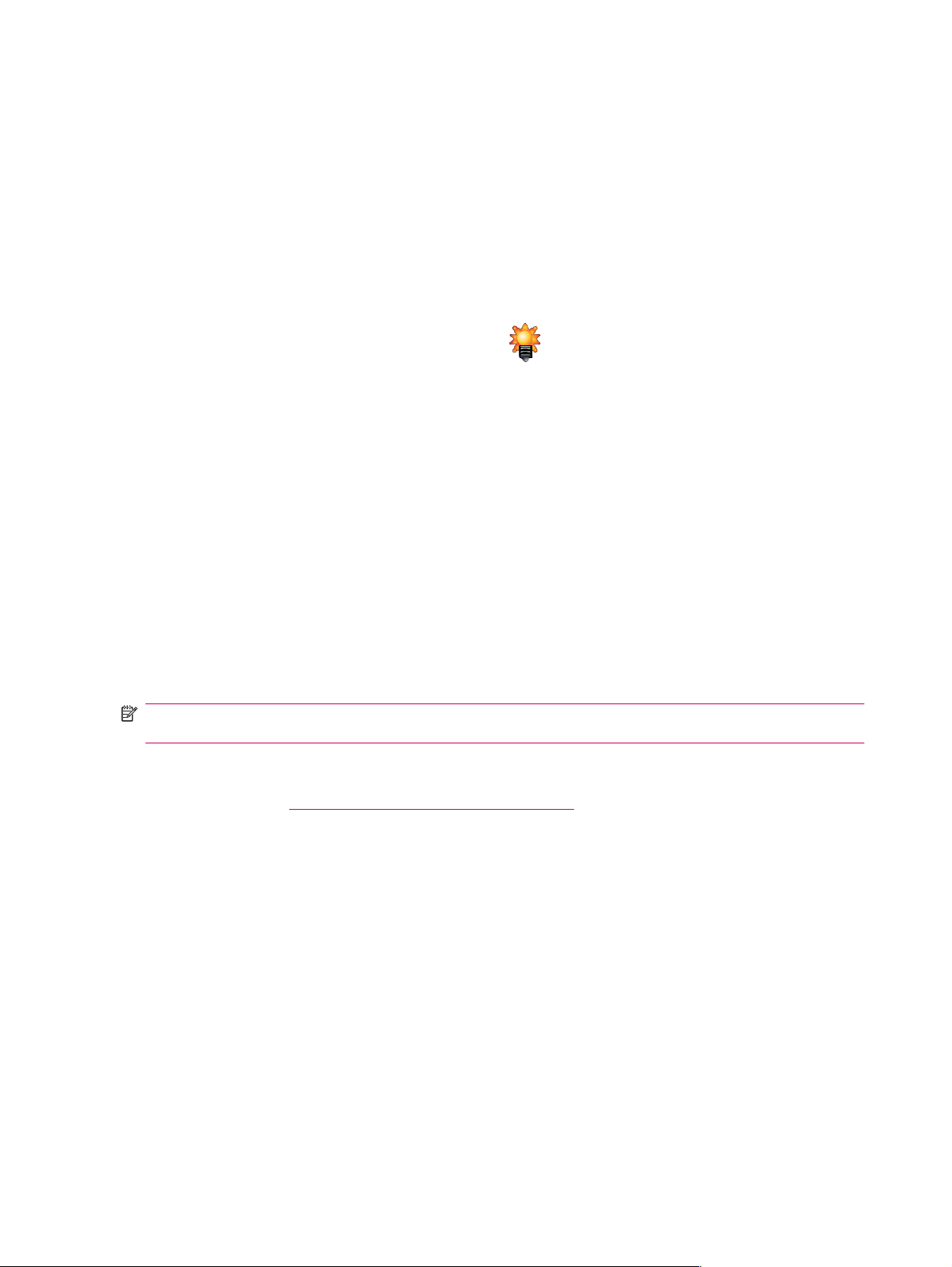
Diminution ou réglage de la luminosité du rétro-éclairage
Vous pouvez configurer le rétro-éclairage pour qu'il diminue à l'expiration d'un délai spécifié.
Pour modifier les paramètres de rétro-éclairage :
1. Appuyez sur Démarrer > Paramètres > Système > Rétro-éclairage.
2. Appuyez sur Alimentation par batterie ou Alimentation externe.
3. Sélectionnez les options de rétro-éclairage souhaitées.
Vous pouvez également augmenter ou diminuer la luminosité du rétro-éclairage.
!
Déplacez le curseur situé à proximité de l'icône
la luminosité. Pour modifier la luminosité, vous pouvez également appuyer sur Démarrer >
Paramètres > Système > Rétro-éclairage > Luminosité.
(Rétro-éclairage) pour augmenter ou diminuer
Installation et suppression de programmes
Pour installer des programmes sur votre HP iPAQ :
1. Utilisez le câble de synchronisation mini-USB pour relier votre HP iPAQ à votre ordinateur.
2. Suivez les instructions de l'assistant d'installation fourni avec le programme à installer.
3. Vérifiez sur l'écran du HP iPAQ qu'il n'y a pas d'autres étapes nécessaires pour achever
l'installation du programme.
Pour supprimer des programmes de votre HP iPAQ :
1. Appuyez sur Démarrer > Paramètres > Système > Suppression de programmes.
2. Cochez les cases correspondant aux programmes à supprimer, puis appuyez sur Supprimer.
REMARQUE : La suppression d'un programme sur votre HP iPAQ permet d'augmenter la mémoire
disponible sur l'appareil.
Si, pour une raison ou pour une autre, certains programmes sont supprimés de votre HP iPAQ, vous
pouvez en réinstaller la plupart à l'aide d'un logiciel de synchronisation. Pour plus d'informations,
consultez la section
Logiciel de synchronisation à la page 62.
Ouverture et fermeture de programmes
Vous n'êtes pas obligé de fermer un programme pour en ouvrir un autre ou pour économiser de la
mémoire. Le système gère la mémoire automatiquement.
Pour ouvrir un programme, appuyez sur Démarrer, puis sélectionnez le programme souhaité dans la
liste. Si celui-ci n'y figure pas, appuyez sur Démarrer > Programmes.
Dans la plupart des cas, la sélection de x ou ok permet de fermer une application, mais celle-ci continue
à s'exécuter dans la mémoire. Vous pouvez néanmoins la fermer manuellement.
Pour arrêter manuellement un programme :
1. Appuyez sur Démarrer > Paramètres > Système > Mémoire > Progr. en cours.
2. Dans la liste Progr. en cours, appuyez sur le programme à fermer, puis sur Arrêter.
16 Chapitre 5 Principes de base
Page 27
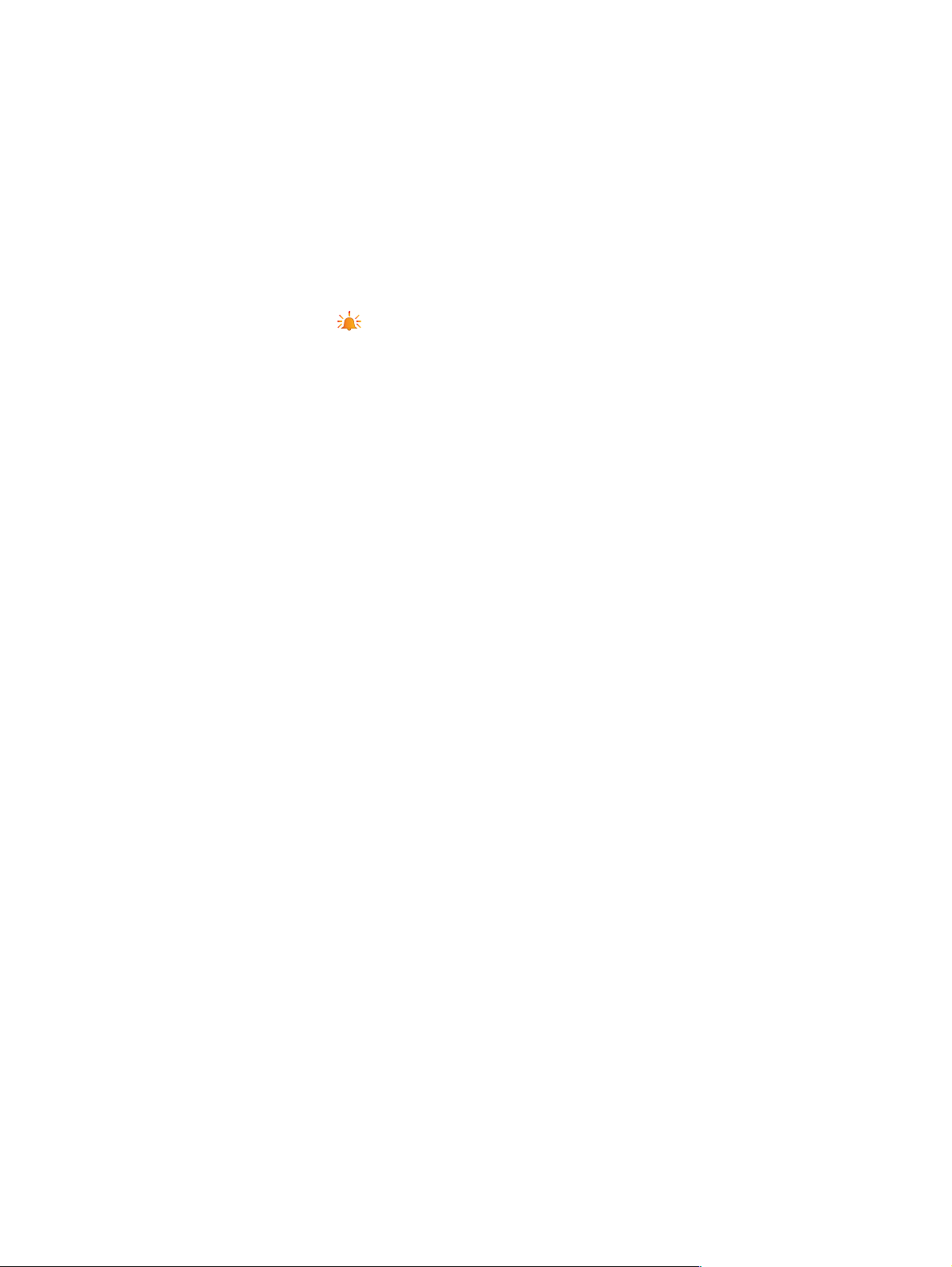
Réglage des alarmes et horloges
Pour définir une alarme sur votre HP iPAQ :
1. Appuyez sur Démarrer > Paramètres > Système > Horloge et alarmes > Alarmes.
2. Appuyez sur <Description> pour saisir le nom de l'alarme.
3. Sélectionnez un jour de la semaine pour régler l'alarme. Vous pouvez également régler l'alarme
sur plusieurs jours.
4. Appuyez sur l'heure à l'écran pour définir l'heure de l'alarme.
5.
Appuyez sur l'icône
unique ou répétitif.
6. Pour sélectionner un son, appuyez dans la liste située en regard de la case Émettre un son, puis
sur le son de votre choix.
Pour définir l'heure sur votre HP iPAQ :
1. Appuyez sur Démarrer > Paramètres > Système > Horloge et alarmes > Heure.
2. Appuyez sur Origine pour définir le fuseau horaire, l'heure et la date de votre pays de résidence.
Sélectionnez Autre ville pour définir ces options lors de vos voyages.
(Alarme) pour définir le type d'alarme. Vous pouvez sélectionner un son
Menus contextuels
Un menu contextuel s'affiche lorsque vous appuyez sur un élément et maintenez la pression. Ce menu
comporte les commandes les plus courantes pour l'élément en question. Vous pouvez ainsi supprimer
un rendez-vous à l'aide des commandes d'un menu contextuel.
Lorsque le menu contextuel s'affiche, sélectionnez l'action à réaliser.
Pour fermer un menu contextuel sans exécuter d'action, appuyez n'importe où à l'extérieur du menu.
Affichage de l'horloge dans la barre de titre
L'horloge ne s'affiche pas dans la barre de titre de certains programmes. Pour afficher l'horloge dans
la barre de titre de tous les programmes :
1. Appuyez sur Démarrer > Paramètres > Système > Horloge et alarmes.
2. Dans l'onglet Plus, cochez la case Afficher l'horloge dans la barre de titre dans tous les
programmes.
Création et attribution d'une catégorie
Vous pouvez utiliser les catégories des programmes Calendrier, Contacts et Tâches pour organiser
et regrouper vos rendez-vous, contacts et tâches.
Réglage des alarmes et horloges 17
Page 28

Pour créer et attribuer une catégorie :
1. Dans la liste, sélectionnez un élément existant ou créez-en un.
2. Effectuez une des opérations suivantes :
Pour classer un élément existant du calendrier, ouvrez le rendez-vous en question, puis
!
appuyez sur Menu > Modifier > Catégories.
Pour classer un élément existant des tâches, ouvrez la tâche en question, puis appuyez sur
!
Modifier > Catégories.
Pour classer un élément existant des contacts, ouvrez le contact en question, puis appuyez
!
sur Modifier > Catégories.
Pour classer un nouvel élément du calendrier, des contacts ou des tâches, appuyez sur
!
Catégories.
3. Cochez la case souhaitée (Bureau, Congé, Personnel ou Saisonnier), puis appuyez sur ok pour
attribuer la catégorie.
4. Appuyez sur ok pour revenir au rendez-vous, à la tâche ou au contact.
REMARQUE : Pour créer une nouvelle catégorie, appuyez sur Nouveau, puis attribuez un nom à
cette catégorie de contact, de tâche ou de rendez-vous. La nouvelle catégorie est automatiquement
affectée à l'élément.
Réglage de la vitesse de défilement des éléments d'une liste
Pour modifier la vitesse de défilement :
1. Apuyez sur Démarrer > Paramètres > Personnel > Boutons > Commande Haut/Bas.
2. Déplacez le curseur situé sous Temps d'attente avant la première répétition, afin de réduire ou
d'augmenter le temps d'attente avant le début du défilement.
3. Sous Vitesse de répétition, déplacez le curseur pour modifier le temps de passage d'un élément
à un autre.
18 Chapitre 5 Principes de base
Page 29

6 Connexions
Vous pouvez utiliser votre HP iPAQ pour vous connecter et échanger des informations avec d'autres
périphériques de poche, votre ordinateur, divers types de réseaux ou encore Internet. Voici la liste des
fonctions disponibles :
WLAN
!
Bluetooth
!
Pour accéder à ces différents types de connexion, appuyez sur Démarrer > Paramètres >
Connexions.
WLAN
L'accès sans fil vous permet de connecter votre HP iPAQ à Internet sans utiliser de câbles. En lieu et
place, des points d'accès assurent la transmission et la réception des données. Votre HP iPAQ peut
établir une connexion IEEE (Institute of Electrical and Electronics Engineers) 802.11b/g ou se connecter
directement à d'autres appareils compatibles WLAN.
Le réseau local sans fil permet de réaliser les opérations suivantes :
Accéder à Internet
!
Envoyer et recevoir des messages électroniques
!
Accéder aux informations sur les réseaux d'entreprise
!
Utiliser des réseaux privés virtuels (VPN) pour un accès distant sécurisé
!
Utiliser des zones sensibles pour la connectivité sans fil
!
Dans l'écran Aujourd'hui, appuyez sur l'icône
REMARQUE : L'utilisation d'une connexion distante, d'Internet sans fil, de la messagerie électronique,
des réseaux d'entreprise et d'autres systèmes de communication sans fil, par exemple des appareils
Bluetooth, peut nécessiter l'achat séparé d'un matériel supplémentaire et d'un équipement compatible
ainsi qu'une infrastructure WLAN standard et un contrat de service séparé. Il est possible que tous les
contenus Web ne soient pas disponibles. Certains d'entre eux peuvent nécessiter l'installation de
logiciels supplémentaires.
Terminologie WLAN
Il est recommandé de vous familiariser avec les termes ci-dessous lorsque vous commencez à utiliser
la technologie WLAN.
Terme Définition
Norme 802.11 Norme agréée par l'IEEE concernant la technologie radio destinée aux réseaux locaux sans
(iPAQ Wireless) pour accéder aux fonctions WLAN.
fil (WLAN).
Appareil à ordinateur ou ad hoc Mode qui n'utilise pas de points d'accès. Il permet la mise en place d'une communication poste
à poste indépendante au sein d'un réseau local sans fil.
WLAN 19
Page 30

Terme Définition
DNS (Domain Name System) Méthode utilisée pour identifier et convertir les noms de domaine Internet en adresses IP. Il
est plus facile de mémoriser le nom d'une adresse Internet. Chaque site Web possède sa
propre adresse IP sur Internet.
Cryptage Processus de conversion alphanumérique (lettres et/ou chiffres) des données qui est
essentiellement utilisé pour bloquer l'accès de toute personne non autorisée.
Zones sensibles Zones publiques ou privées disposant d'un service WLAN. Ces connexions sans fil peuvent
être situées dans des bibliothèques, des cybercafés, des hôtels, des salles d'attente
d'aéroport ou des palais des congrès. Ce service peut être gratuit ou payant.
Infrastructure Ce mode de connexion utilise les points d'accès sans fil pour se connecter aux réseaux.
Connexion automatique à un réseau WLAN
Lorsque vous activez la radio WLAN, votre HP iPAQ détecte automatiquement les réseaux WLAN qui
émettent des signaux. Si votre réseau WLAN n'est pas configuré pour la diffusion, vous devez vous y
connecter manuellement. Avant de vous connecter à un réseau WLAN, contactez votre administrateur
réseau pour vérifier si cette tâche requiert des informations d'authentification.
Pour se connecter automatiquement à un réseau WLAN :
1.
Appuyez sur l'icône
2.
Appuyez sur l'icône
(iPAQ Wireless).
(WLAN) pour activer la fonction WLAN, puis appuyez sur l'onglet WLAN.
3. Lorsque votre HP iPAQ détecte un réseau WLAN, vous êtes invité à confirmer la connexion.
Sélectionnez le réseau auquel vous connecter, puis appuyez sur ok. Le HP iPAQ détecte plusieurs
réseaux.
4. Sélectionnez la méthode de connexion requise (Internet ou Bureau), puis appuyez sur
Connexion.
REMARQUE : Pour obtenir des performances Wi-Fi optimales, HP recommande d'utiliser les canaux
indépendants non chevauchants dans l'environnement d'entreprise. Des points d'accès/routeurs
doivent être configurés en fonction des canaux suivants : 1, 6 et 11.
Connexion manuelle à un réseau WLAN
Vous pouvez ajouter un réseau sans fil manuellement en entrant ses données de paramètres. Avant
de vous connecter à un réseau WLAN, contactez votre administrateur réseau pour vérifier si cette tâche
requiert des informations d'authentification.
Pour se connecter manuellement à un réseau WLAN :
1.
Appuyez sur l'icône
2.
Appuyez sur l'icône
(iPAQ Wireless).
(WLAN) pour activer la fonction WLAN, puis appuyez sur l'onglet WLAN.
3. Appuyez sur Démarrer > Paramètres > Connexions > HP iPAQ Wireless > WLAN > Afficher
les réseaux WLAN > Sans fil > Ajouter nouveau….
4. Entrez le nom du réseau.
20 Chapitre 6 Connexions
Page 31

5. Choisissez un mode de connexion. Sélectionnez Internet pour vous connecter à Internet via un
FAI ou Bureau pour vous connecter à un réseau d'entreprise. Sélectionnez Bureau si le réseau
requiert un serveur proxy.
6. Appuyez sur Suivant.
Pour utiliser l'authentification, sélectionnez le mode d'authentification dans la liste
!
Authentification.
Pour utiliser le cryptage des données, sélectionnez une méthode de cryptage dans la liste
!
Cryptage des données.
Pour utiliser automatiquement une clé réseau, appuyez sur La clé est automatiquement
!
fournie ; sinon, saisissez la clé du réseau et l'index de la clé.
Appuyez sur Suivant, puis sur Terminer.
!
REMARQUE : Pour obtenir des performances Wi-Fi optimales, HP recommande d'utiliser les canaux
indépendants non chevauchants dans l'environnement d'entreprise. Des points d'accès/routeurs
doivent être configurés en fonction des canaux suivants : 1, 6 et 11.
Recherche d'une adresse IP
Pour rechercher une adresse IP :
1.
Appuyez sur l'icône
(iPAQ Wireless).
2.
Appuyez sur l'icône
3. Connectez-vous automatiquement ou manuellement à un réseau en appuyant sur Démarrer >
Paramètres > Connexions > HP iPAQ Wireless > WLAN > Afficher les réseaux WLAN.
4. Sélectionnez un réseau WLAN. L'adresse IP WLAN s'affiche au bas de l'écran WLAN.
(WLAN) pour activer la fonction WLAN, puis appuyez sur l'onglet WLAN.
Suppression d'un réseau sans fil
Vous pouvez supprimer des réseaux que vous avez saisis manuellement. Cependant, si un réseau n'a
pas été automatiquement détecté, vous ne pouvez pas le supprimer.
Pour supprimer un réseau sans fil existant ou disponible :
1.
Appuyez sur l'icône (iPAQ Wireless).
2.
Appuyez sur l'icône
3. Appuyez sur WLAN > Afficher les réseaux WLAN > Sans fil.
4. Dans la zone Configuration réseaux sans fil, appuyez sur le réseau à supprimer, puis maintenez
la pression.
5. Appuyez sur Supprimer les paramètres.
(WLAN) pour activer la fonction WLAN, puis appuyez sur l'onglet WLAN.
Configuration des paramètres d'authentification 802.1x
Avant de commencer, contactez votre administrateur réseau pour vérifier si les informations
d'authentification sont requises.
WLAN 21
Page 32

Pour configurer les paramètres d'authentification 802.1x :
1. Pour saisir manuellement des informations, appuyez sur Démarrer > Paramètres >
Connexions > HP iPAQ Wireless > WLAN > Afficher les réseaux WLAN.
2. Dans la liste Configuration réseaux sans fil, sélectionnez le réseau à configurer.
3. Appuyez sur Suivant jusqu'à atteindre le deuxième écran Configuration authentification
réseau.
4. Pour renforcer la sécurité, cochez la case Utiliser le contrôle d'accès réseau IEEE 802.1x,
sélectionnez le type EAP requis, puis appuyez sur Terminer.
Bluetooth
Terminologie Bluetooth
Il est recommandé de vous familiariser avec les termes ci-dessous lorsque vous commencez à utiliser
la technologie Bluetooth.
Terme Définition
Authentification Vérification d'une clé de passe numérique avant l'exécution d'une connexion ou d'une
Autorisation Approbation d'une connexion, d'un accès ou d'une activité avant son exécution.
activité.
Liaison (appareils associés) Création d'une connexion sécurisée entre votre appareil et un autre. Une fois la liaison
Adresse de l'appareil Adresse électronique unique d'un appareil Bluetooth.
Découverte d'appareil Localisation et identification d'un autre appareil Bluetooth.
ID d'appareil Nom fourni par un appareil Bluetooth lorsqu'il est découvert par un autre.
Cryptage Mode de protection des données.
Clé de passe Code que vous entrez pour authentifier les connexions ou les activités demandées par
PIM (Personal Information
Manager)
Profils Regroupement de paramètres Bluetooth.
Découverte de services Recherche des applications qui sont communes à d'autres appareils.
Gestionnaire Bluetooth
Le Gestionnaire Bluetooth permet de réaliser les opérations suivantes :
Établir des connexions
!
créée, les deux appareils deviennent associés. Un appareil associé ne nécessite ni
authentification ni autorisation.
d'autres appareils.
Regroupement d'applications utilisées pour gérer les tâches quotidiennes (par exemple,
Contacts, Calendrier et Tâches).
Échanger des cartes de visite
!
Afficher les raccourcis
!
22 Chapitre 6 Connexions
Page 33

Pour accéder au Gestionnaire Bluetooth :
1.
Appuyez sur l'icône
2.
Appuyez sur l'onglet Bluetooth, puis sur l'icône (Bluetooth) pour activer la fonction Bluetooth.
3. Appuyez sur Bluetooth > Paramètres Bluetooth > Gestionnaire Bluetooth.
Bluetooth Phone Manager
L'outil Bluetooth Phone Manager vous permet de connecter votre HP iPAQ à un téléphone portable
compatible Bluetooth et d'utiliser ce téléphone comme modem pour naviguer sur Internet ou transférer
d'autres informations. Pour ce faire, créez une connexion Bluetooth entre votre HP iPAQ et le téléphone
portable, puis envoyez des informations au téléphone via cette connexion Bluetooth. Le téléphone
transmet les informations sur la ligne téléphonique, puis renvoie les informations demandées sur votre
HP iPAQ par l'intermédiaire de la connexion Bluetooth.
REMARQUE : Assurez-vous que votre HP iPAQ et le téléphone portable sont allumés, détectables
et proches l'un de l'autre.
Pour établir une connexion entre votre HP iPAQ et un téléphone portable à l'aide de l'outil Bluetooth
Phone Manager :
1. Appuyez sur Démarrer > Programmes > BT Phone Manager.
2. Si vous utilisez l'application pour la première fois, appuyez sur Oui pour établir un partenariat avec
un téléphone Bluetooth.
(iPAQ Wireless).
3. Suivez les instructions à l'écran pour apparier votre HP iPAQ et le téléphone.
Pour plus d'informations, ouvrez l'application Bluetooth Phone Manager, puis appuyez sur Outils >
Aide.
Connexion à un ordinateur via Bluetooth
Pour obtenir des résultats optimaux, synchronisez votre HP iPAQ et l'ordinateur par un câble USB avant
d'établir la connexion Bluetooth.
Pour se connecter à un ordinateur via Bluetooth :
1. Suivez les instructions incluses dans l'aide du logiciel de synchronisation de votre ordinateur pour
configurer la fonction Bluetooth sur votre ordinateur.
2. Sur le HP iPAQ, appuyez sur Démarrer > ActiveSync.
REMARQUE : Si vous ne voyez pas ActiveSync, appuyez sur Démarrer > Paramètres >
Menus. Ensuite, cochez la case ActiveSync pour visualiser ActiveSync sous Démarrer >
Programmes.
3. Appuyez sur Menu > Connexions…. Cochez la case Synchroniser tous les ordinateurs à l'aide
de cette connexion.
4. Sélectionnez BluetoothActiveSync dans la liste, puis appuyez sur ok. Assurez-vous que le
HP iPAQ et l'ordinateur sont proches l'un de l'autre.
5. S'il s'agit de votre première connexion à cet ordinateur via Bluetooth, exécutez l'assistant Bluetooth
sur votre HP iPAQ et établissez un partenariat Bluetooth avec l'ordinateur.
6. Appuyez sur Synchronisation.
7. Appuyez sur Menu > Déconnecter Bluetooth.
Bluetooth 23
Page 34

ASTUCE : Afin d'économiser l'énergie de la batterie, désactivez la fonction Bluetooth après la
synchronisation.
Profils d'appareil Bluetooth
Les fonctions prises en charge par Bluetooth sont appelées services ou profils. Vous ne pouvez
communiquer qu'avec les appareils Bluetooth qui supportent au moins l'un des profils ci-dessous :
ActiveSync — Utilise le profil SPP (Serial Port Profile) pour se connecter à ActiveSync sur un
!
ordinateur
Profil de distribution audio avancée (A2DP – Advanced Audio Distribution Profile)
!
Profil de télécommande audio/vidéo (AVRCP – Audio Video Remote Control Profile)
!
Profil d'imagerie élémentaire (BIP – Basic Imaging Profile)
!
Profil d'imprimante de base (BPP – Basic Printer profile)
!
Accès réseau à distance (ARD)
!
Protocole de transfert de fichiers (FTP – File Transfer Protocol)
!
Profil d'accès générique (GAP – Generic Access profile)
!
Profil de prise en charge du casque (HSP – Headset Support Profile)
!
Profil de périphérique d'interface humaine (HID – Human Interface Device Profile)
!
Protocole d'envoi d'objets (Object Exchange (OBEX) Protocol)
!
Protocole d'envoi d'objets (OPP – Object Push Protocol)
!
Réseau personnel (PAN)
!
Profil de port série (SPP – Serial Port Profile)
!
Protocole de découverte de services (SDP – Service Discovery Protocol)
!
Création, fin et acceptation d'un partenariat Bluetooth
Vous pouvez échanger des informations entre votre HP iPAQ et un autre appareil compatible Bluetooth.
Pour ce faire, vous devez tout d'abord établir un partenariat Bluetooth entre les deux appareils.
REMARQUE : Pour échanger des informations entre deux appareils compatibles Bluetooth, assurez-
vous que la fonction Bluetooth est activée sur les deux appareils. Ceux-ci doivent être en mode
découverte.
Pour créer un partenariat Bluetooth :
1. Assurez-vous que les deux appareils sont allumés, détectables et proches l'un de l'autre.
2. Appuyez sur Démarrer > Paramètres > Connexions > Bluetooth.
3. Appuyez sur Gestionnaire Bluetooth > Nouveau > Explorer un appareil Bluetooth. Votre
HP iPAQ recherche d'autres appareils compatibles Bluetooth et en affiche la liste.
4. Sélectionnez le service à utiliser dans la liste Sélection du service.
5. Appuyez sur le nom de l'appareil auquel vous connecter, puis appuyez sur Suivant.
6. Dans le champ Sécurité, si vous souhaitez utiliser une connexion sécurisée et cryptée (option
recommandée pour une sécurité optimale), cochez la case Utiliser une connexion sécurisée et
24 Chapitre 6 Connexions
Page 35

crypté, puis appuyez sur Suivant. Sinon, laissez le champ Sécurité vierge, puis appuyez sur
Suivant.
7. Appuyez sur Terminer.
8. Pour attribuer un nom plus évocateur au partenariat, appuyez sur le nom de l'appareil dans la
section Mes raccourcis et maintenez la pression, puis appuyez sur Renommer.
Pour mettre fin à un partenariat Bluetooth :
1. Appuyez sur Démarrer > Paramètres > Connexions > Bluetooth > Gestionnaire Bluetooth.
2. Appuyez sur le partenariat auquel mettre fin et maintenez la pression.
3. Appuyez sur Supprimer, puis sur Oui.
Pour accepter un partenariat Bluetooth :
1. Vérifiez que votre HP iPAQ est allumé, en mode découverte et proche de l'autre appareil.
2. Lorsqu'un message vous invite à accepter le partenariat avec l'appareil demandeur, appuyez sur
ok.
3. Si une clé de passe est requise, saisissez 1 à 16 caractères alphanumériques dans la zone Clé
de passe, puis appuyez sur ok. Entrez la même clé de passe dans l'appareil qui sollicite le
partenariat. L'utilisation d'une clé de passe renforce la sécurité.
4. Appuyez sur Terminer.
Si vous ne parvenez pas à détecter un autre appareil, procédez comme suit :
Vérifiez que Bluetooth est activé.
!
Rapprochez les appareils l'un de l'autre.
!
Assurez-vous que l'appareil auquel vous essayez de vous connecter est allumé et qu'il autorise
!
les autres appareils à le détecter.
Modification du nom d'un partenariat Bluetooth
Pour renommer un partenariat Bluetooth :
1. Appuyez sur Démarrer > Paramètres > Connexions > Bluetooth.
2. Appuyez sur Gestionnaire Bluetooth.
3. Dans l'écran Mes raccourcis, appuyez sur le partenariat à renommer et maintenez la pression,
puis appuyez sur Renommer.
4. Entrez un nouveau nom pour le partenariat.
5. Appuyez sur ok.
Association et dissociation d'appareils
Vous pouvez associer des appareils de manière à ce qu'ils échangent une clé de sécurité générée par
ordinateur avant chaque connexion. La clé de sécurité est générée à partir de l'adresse unique de
l'appareil Bluetooth, d'un nombre aléatoire et d'un mot de passe défini par l'utilisateur. Une fois associés,
les deux appareils sont reliés par une relation de confiance. Il est inutile de fournir d'autres données.
L'association de deux appareils vous permet ensuite de réaliser vos connexions et activités sans qu'il
existe une autorisation constante.
Bluetooth 25
Page 36

Pour associer des appareils :
1.
Appuyez sur l'icône
2.
Appuyez sur l'onglet Bluetooth, puis sur l'icône (Bluetooth) pour activer la fonction Bluetooth.
3. Appuyez sur Bluetooth > Connexions Bluetooth > Menu > Appareils associés.
4. Appuyez sur Ajouter.
5. Appuyez sur l'icône Rechercher.
6. Appuyez sur un appareil.
7. Saisissez un mot de passe dans le champ Clé de passe.
8. Appuyez sur ok.
9. Saisissez le même mot de passe sur l'autre appareil.
Si vous visualisez d'autres appareils, mais que vous ne pouvez pas vous connecter ou échanger des
informations avec eux, procédez comme suit :
Assurez-vous que l'autre appareil ne restreint pas votre accès.
!
Essayez d'établir le partenariat à partir de l'autre appareil. Certains appareils Bluetooth peuvent
!
uniquement émettre une demande de partenariat et ne peuvent pas répondre aux demandes de
partenariat des autres appareils.
(iPAQ Wireless).
Si d'autres appareils ne parviennent pas à détecter ou établir une connexion avec votre HP iPAQ,
procédez comme suit :
Vérifiez que Bluetooth est activé.
!
Assurez-vous que vous n'empêchez pas d'autres appareils de détecter le vôtre. Pour plus
!
d'informations, consultez la section
Vérifiez vos paramètres Bluetooth afin de vous assurer que votre HP iPAQ peut être détecté par
!
d'autres appareils en vue d'établir une connexion. Pour plus d'informations, consultez la section
Rendre un appareil détectable à la page 26.
Pour supprimer une relation d'association entre des appareils :
1.
Appuyez sur l'icône
2. Vérifiez que la fonction Bluetooth est activée. Dans le cas contraire, activez-la.
3. Appuyez sur Bluetooth > Connexions Bluetooth > Menu > Appareils associés.
4. Appuyez sur le nom d'un appareil.
5. Appuyez sur Supprimer.
6. Appuyez sur Oui pour annuler le partenariat.
(iPAQ Wireless).
Rendre un appareil détectable
Utilisation d'une clé de passe ou d'une liaison à la page 28.
Lorsque votre HP iPAQ est en mode découverte, les autres appareils compatibles Bluetooth peuvent
le détecter, ou le découvrir, et lui transmettre des informations, établir un partenariat ou utiliser un service
Bluetooth.
26 Chapitre 6 Connexions
Page 37

Pour rendre un appareil détectable :
1. Appuyez sur Démarrer > Paramètres > Connexions.
2. Appuyez sur Bluetooth > Accessibilité.
3. Cochez les cases Autoriser les autres appareils à se connecter et Les autres appareils
peuvent me détecter.
REMARQUE : Pour que votre HP iPAQ ne soit plus détectable, décochez la case Autoriser les autres
appareils à se connecter.
Connexion à un casque Bluetooth
Vous pouvez établir un partenariat entre un casque Bluetooth (ou un autre dispositif mains libres
Bluetooth) et votre HP iPAQ afin de les utiliser ensemble.
Pour se connecter à un casque Bluetooth :
1. Vérifiez que les deux appareils sont allumés, en mode découverte et proches l'un de l'autre.
2.
Appuyez sur l'icône
Connexions Bluetooth > Menu > Nouveau raccourci.
3. Sélectionnez Configuration mode Mains libres, puis suivez les instructions à l'écran.
(iPAQ Wireless), puis appuyez sur Bluetooth >
Consultation des paramètres Bluetooth
Pour consulter les paramètres Bluetooth :
1.
Appuyez sur l'icône
2.
Appuyez sur l'onglet Bluetooth, puis sur l'icône
3. Appuyez sur Bluetooth > Paramètres Bluetooth.
(iPAQ Wireless).
Autorisation d'accès aux services
Si vous choisissez de demander l'autorisation d'accéder aux services, vous devez autoriser chaque
connexion. Votre HP iPAQ vous demande toujours si vous souhaitez autoriser la connexion.
Pour gérer les autorisations d'accès aux services :
1.
Appuyez sur l'icône
2.
Appuyez sur l'onglet Bluetooth, puis sur l'icône
3. Appuyez sur Bluetooth > Paramètres Bluetooth > Services.
4. Appuyez sur le service à activer : Transfert de fichiers, Échange d'informations, Port série,
Serveur réseau personnel, Synchronisation PIM ou Passerelle audio.
5. Sélectionnez Autorisation requise.
6. Appuyez sur ok.
(iPAQ Wireless).
(Bluetooth) pour activer la fonction Bluetooth.
(Bluetooth) pour activer la fonction Bluetooth.
Bluetooth 27
Page 38

Utilisation d'une clé de passe ou d'une liaison
Pour établir une connexion sécurisée avec un autre appareil, vous pouvez utiliser la fonction Clé de
passe ou une liaison établie. Vous pouvez également ajouter le cryptage des données à ce type de
sécurité. Une clé de passe est un code que vous devez saisir pour authentifier les connexions
demandées par d'autres appareils. La clé de passe doit être connue et utilisée par les deux parties,
faute de quoi la connexion ne sera pas autorisée.
Pour configurer une clé de passe ou une liaison :
1.
Appuyez sur l'icône
2.
Appuyez sur l'onglet Bluetooth, puis sur l'icône (Bluetooth) pour activer la fonction Bluetooth.
3. Appuyez sur Bluetooth > Paramètres Bluetooth > Services.
4. Appuyez sur le service à activer : Transfert de fichiers, Échange d'informations, Port série,
Serveur réseau personnel, Synchronisation PIM ou Passerelle audio.
5. Pour une sécurité renforcée, sélectionnez Autorisation requise et Authentification (clé de
passe) requise.
6. Sélectionnez Cryptage requis si vous souhaitez crypter l'ensemble des données échangées entre
les appareils.
7. Appuyez sur ok.
(iPAQ Wireless).
Définition d'un dossier partagé Bluetooth
Vous pouvez définir le dossier auquel les autres appareils ont accès lorsqu'ils se connectent à votre
HP iPAQ. Pour définir un dossier partagé Bluetooth :
1.
Appuyez sur l'icône
2.
Appuyez sur l'onglet Bluetooth, puis sur l'icône (Bluetooth) pour activer la fonction Bluetooth.
(iPAQ Wireless).
3. Appuyez sur Bluetooth > Paramètres Bluetooth > Services > Transfert de fichiers.
4. Dans la section Paramètres de service, sélectionnez vos paramètres préférés.
5. Appuyez sur Avancés….
6.
Appuyez sur l'icône
7. Appuyez sur ok.
(Dossier), puis repérez le dossier de fichiers souhaité.
Paramètres avancés
Connexion à des URL intranet
Pour vous connecter à des sites intranet dont les URL contiennent des points (par exemple,
intranet.nomentreprise.com), vous devez les ajouter à la liste des exceptions d'URL
professionnelles.
28 Chapitre 6 Connexions
Page 39

Pour ajouter des URL intranet :
1. Appuyez sur Démarrer > Paramètres > Connexions > Connexions > Avancés >
Exceptions….
2. Appuyez sur Ajouter nouvelle URL.
3. Dans la zone URL professionnelle, entrez l'URL intranet.
REMARQUE : Si vous utilisez plusieurs URL partageant le même nom d'entreprise, saisissez
*.nomentreprise.com pour éviter de les saisir individuellement.
Modification d'une URL intranet
Pour modifier des URL intranet :
1. Appuyez sur Démarrer > Paramètres > Connexions > Avancé > Exceptions.
2. Appuyez sur l'exception d'URL intranet à modifier, puis effectuez les modifications requises.
REMARQUE : Pour supprimer une exception d'URL professionnelle, appuyez sur l'exception dans la
liste et maintenez la pression, puis appuyez sur Supprimer.
Configuration de paramètres de serveur proxy
Si vous êtes connecté à votre FAI (Fournisseur d'accès Internet) ou à un réseau privé au cours d'une
synchronisation, votre HP iPAQ doit télécharger des paramètres de serveur proxy appropriés durant la
synchronisation à partir de votre ordinateur. Si ces paramètres ne sont pas sur votre ordinateur ou
doivent être modifiés, vous pouvez les modifier manuellement.
Avant de commencer, procurez-vous les informations suivantes auprès de votre FAI ou administrateur
réseau :
Nom d'utilisateur
!
Mot de passe
!
Nom du serveur proxy
!
Port
!
Type du protocole Socks utilisé
!
Pour configurer les paramètres de serveur proxy :
1. Appuyez sur Démarrer > Paramètres > Connexions.
2. Si aucun serveur proxy n'a été configuré, appuyez sur Configurer mon serveur proxy ou Modifier
mon serveur proxy.
3. Cochez les cases Ce réseau se connecte à Internet et Ce réseau se connecte à Internet via
un serveur proxy.
4. Dans la zone Serveur proxy, entrez le nom du serveur proxy.
5. Pour modifier des paramètres tels que le numéro de port ou le type de serveur proxy, appuyez sur
Avancé…, puis modifiez les paramètres requis.
Configuration d'une passerelle WAP
Pour accéder aux sites WAP via Internet Explorer, configurez une passerelle WAP sur votre HP iPAQ.
Paramètres avancés 29
Page 40

Avant de commencer, procurez-vous les informations suivantes auprès de votre FAI ou administrateur
réseau :
Nom d'utilisateur
!
Mot de passe
!
Numéro de téléphone du serveur FAI
!
Nom de serveur de la passerelle WAP
!
Numéro de port
!
Pour configurer une passerelle WAP :
1. Appuyez sur Démarrer > Paramètres > Connexions > Avancé > Sélectionner des réseaux >
Réseau de bureau > Modifier….
2. Si le serveur proxy n'a été configuré, appuyez sur Configurer mon serveur proxy ou Modifier
mon serveur proxy.
3. Dans l'onglet Paramètres de proxy, cochez les cases Ce réseau se connecte à Internet et Ce
réseau se connecte à Internet via un serveur proxy.
4. Si nécessaire, saisissez le nom du serveur proxy dans la zone Serveur proxy.
5. Appuyez sur Avancés… > WAP.
6. Saisissez le nom de serveur de la passerelle WAP dans la zone Serveur. Saisissez le numéro de
port dans la zone Port. Le numéro de port WAP le plus courant est 9201.
7. Le cas échéant, saisissez les informations d'identification requises par le serveur de la
passerelle WAP.
Configuration de paramètres avancés de proxy
Pour configurer des paramètres avancés de proxy :
1. Pour le type de serveur requis, entrez le nom et le port du serveur proxy.
2. Au besoin, entrez les informations de connexion au serveur proxy.
3. Si vous configurez un proxy Socks, sélectionnez Socks 4 ou Socks 5. Si vous utilisez Socks 5,
entrez les informations de connexion au serveur proxy.
Paramètres avancés de connexion
Pour configurer des paramètres avancés de connexion :
1.
Appuyez sur l'icône
2.
Appuyez sur l'icône
3. Pour vous connecter à un réseau, appuyez sur Démarrer > Paramètres > Connexions >
Connexions > Avancé > Sélectionner des réseaux.
4. Sélectionnez Mon FAI pour vous connecter à Internet via un fournisseur d'accès Internet (FAI) ou
Réseau de bureau pour vous connecter au réseau d'une entreprise ou si le réseau requiert un
(iPAQ Wireless).
(WLAN) pour activer la fonction WLAN.
30 Chapitre 6 Connexions
Page 41

serveur proxy. Pour modifier le nom de gestion du réseau ou en créer un nouveau, appuyez sur
Modifier… ou Nouveau…, puis sur ok.
5. Dans l'écran Connexions, appuyez sur Avancé pour définir vos règles de numérotation et
exceptions, puis appuyez sur OK.
Configuration d'une connexion de serveur VPN
Une connexion VPN vous permet de vous connecter en toute sécurité à des serveurs, par exemple un
réseau d'entreprise, via Internet.
Avant de commencer, procurez-vous les informations suivantes auprès de votre administrateur réseau :
Nom d'utilisateur
!
Mot de passe
!
Nom de domaine
!
Paramètres TCP/IP
!
Nom d'hôte ou adresse IP du serveur VPN
!
Pour configurer une connexion de serveur VPN :
1. Appuyez sur Démarrer > Paramètres > Connexions.
2. Dans Réseau de bureau, appuyez sur Ajouter une nouvelle connexion serveur VPN, puis
suivez les instructions de l'assistant Nouvelle connexion.
3. Dans la plupart des cas, il est inutile de modifier les paramètres avancés. Toutefois, cette procédure
est requise dans les cas suivants :
Le serveur auquel vous vous connectez n'utilise pas l'attribution dynamique d'adresses et
!
vous devez saisir vos paramètres TCP/IP.
Vous devez modifier les paramètres de serveurs DNS ou WINS.
!
Si vous vous trouvez dans l'un des deux cas énoncés ci-dessus, appuyez sur Avancés… dans
l'écran Mon VPN, puis saisissez les informations requises. Appuyez sur ok pour enregistrer les
modifications et revenir à l'écran Mon VPN.
4. Pour afficher des informations supplémentaires sur un écran de l'Assistant ou pendant la
modification des paramètres, appuyez sur Aide.
Modification d'un nom de groupe de connexion
Votre HP iPAQ comprend déjà deux groupes de paramètres de connexion : Mon FAI et Réseau de
bureau. Vous pouvez également modifier le nom de ces groupes. Par exemple, si vous classez tous
vos paramètres d'entreprise dans les connexions Réseau de bureau, vous pouvez attribuer à ce groupe
le nom de votre entreprise.
Pour modifier un nom de groupe de connexion :
1. Appuyez sur Démarrer > Paramètres > Connexions >.
2. Dans Mon FAI ou Réseau de bureau, appuyez sur Ajouter une nouvelle connexion par
modem pour créer une nouvelle connexion.
3. Dans Mon FAI ou Réseau de bureau, appuyez sur Gérer les connexions existantes.
Paramètres avancés 31
Page 42

4. Appuyez sur Général.
5. Saisissez le nom du groupe de paramètres, puis appuyez sur ok.
Fin d'une connexion
Il peut être utile de mettre fin à une connexion lorsque vous ne l'utilisez plus. Cela permet de libérer des
ressources sur le HP iPAQ et de réduire les frais de connexion.
Si vous utilisez une connexion par modem ou VPN, appuyez sur Connexions > Déconnecter.
!
Si vous utilisez une connexion câblée, débranchez votre HP iPAQ du câble.
!
Si vous utilisez une connexion Bluetooth, appuyez sur Démarrer > Paramètres >
!
Connexions > Bluetooth > Gestionnaire Bluetooth > Connexion active. Appuyez sur le nom
de la connexion, maintenez la pression, puis appuyez sur Déconnecter.
Lorsque vous êtes connecté via une carte réseau (Ethernet), retirez la carte du HP iPAQ.
!
32 Chapitre 6 Connexions
Page 43

7 HP Photosmart Mobile
HP Photosmart Mobile
HP Photosmart Mobile permet de réaliser les opérations suivantes :
Afficher les images enregistrées sur votre HP iPAQ ou une carte de stockage.
!
Ajouter des notes vocales ou textuelles à des images.
!
Imprimer des images.
!
Visionner un diaporama.
!
Envoyer des images en tant que pièces jointes ou par Bluetooth.
!
Associer une image à un contact.
!
Définir une image comme papier peint de l'écran Aujourd'hui.
!
Association d'une note vocale à une image
Pour associer une note vocale à une image :
1. Appuyez sur Démarrer > Photosmart Mobile.
2. Appuyez sur la miniature à laquelle associer une note vocale.
3.
Appuyez sur l'icône
4.
Appuyez sur le bouton (Enregistrer) dans la barre d'outils Enregistrement.
5.
Parlez dans le microphone pour enregistrer votre note vocale, puis appuyez sur le bouton
(Arrêter) au terme de l'enregistrement.
6.
Appuyez à nouveau sur l'icône (Cassette) pour fermer la barre d'outils Enregistrement.
(Cassette).
Envoi d'une image par courrier électronique
Pour envoyer une image par courrier électronique :
1. Appuyez sur Démarrer > Photosmart Mobile.
2. Appuyez sur la miniature à envoyer par courrier électronique.
3. Appuyez sur Menu > Envoyer… > Pièce jointe.
4. Cochez la case Réduire la taille de la photo envoyée à, puis sélectionnez la résolution requise.
5. Appuyez sur Suivant.
6. Saisissez l'adresse électronique requise ou accédez aux contacts en appuyant sur Menu >
Ajouter un destinataire….
HP Photosmart Mobile 33
Page 44

7. Saisissez les autres informations requises, telles que l'objet et le corps du message.
8. Appuyez sur Envoyer.
REMARQUE : Pour envoyer le message électronique immédiatement, vous devez activer la
fonction WLAN sur le HP iPAQ ou connecter l'appareil à un ordinateur en vue d'une synchronisation
avec le serveur Exchange.
Affichage d'un diaporama
Pour visionner un diaporama :
1. Appuyez sur Démarrer > Photosmart Mobile.
2.
Appuyez sur le bouton
3.
Appuyez sur l'écran pour afficher les boutons
(Diaporama) situé en bas de l'écran.
(Avant), (Arrière) et (Arrêter).
34 Chapitre 7 HP Photosmart Mobile
Page 45

8 Messagerie
Présentation des messages
Pour pouvoir envoyer et recevoir des messages électroniques via un compte de messagerie, vous devez
vous connecter à Internet ou à votre réseau d'entreprise, en fonction du compte.
Vous pouvez envoyer et recevoir :
Des messages électroniques Outlook
!
Des messages électroniques Internet via un FAI
!
Vous pouvez également accéder à la messagerie électronique depuis votre bureau via une
connexion VPN.
Les messages électroniques du compte de messagerie Outlook sont envoyés et reçus par le biais d'une
synchronisation avec un ordinateur à l'aide d'un logiciel de synchronisation ou par le biais d'une
synchronisation sans fil directe avec un serveur Exchange. Pour plus d'informations, consultez la section
Logiciel de synchronisation à la page 62.
Les messages électroniques Internet sont envoyés et reçus par le biais d'une connexion à un serveur
de messagerie POP3 (Post Office Protocol 3) ou IMAP4 (Internet Message Access Protocol 4). Vous
devez utiliser un modem pour vous connecter à un serveur POP3 ou IMAP4 par l'intermédiaire de votre
FAI. Vous pouvez utiliser une carte Ethernet pour vous connecter au réseau local auquel votre serveur
de messagerie est connecté.
Types de dossiers
Chaque compte de messagerie dispose de son propre groupe de dossiers, comportant par défaut les
dossiers de messagerie ci-dessous :
Éléments supprimés
!
Brouillons
!
Boîte de réception
!
Boîte d'envoi
!
Éléments envoyés
!
Les messages que vous recevez et envoyez via le compte sont enregistrés dans ces dossiers. Vous
pouvez également créer d'autres dossiers au sein de chaque compte.
Présentation des messages 35
Page 46

Le mode de fonctionnement d'un dossier varie selon le type :
Si vous utilisez un compte de messagerie Outlook, les messages électroniques du dossier Boîte
!
de réception sont automatiquement synchronisés avec votre HP IPAQ. Vous pouvez choisir de
synchroniser d'autres dossiers en les désignant pour la synchronisation. Les dossiers créés et les
messages déplacés sont repris sur le serveur de messagerie. Vous pouvez ensuite les lire sans
être devant votre ordinateur.
Si vous utilisez un compte POP3 et que vous déplacez des messages électroniques vers un dossier
!
créé par vos soins, le lien entre les messages présents sur votre HP iPAQ et leurs copies sur le
serveur de messagerie est rompu. Lors de la connexion, le serveur de messagerie détecte les
messages manquants dans le dossier Boîte de réception de votre HP iPAQ et les supprime du
serveur de messagerie. Cette opération permet de ne pas conserver plusieurs copies d'un
message, mais vous ne pouvez plus accéder aux messages déplacés vers des dossiers créés sur
des appareils autres que votre HP iPAQ.
Si vous utilisez un compte IMAP4, les dossiers créés et les messages électroniques déplacés sont
!
repris sur le serveur de messagerie. Les messages sont ainsi disponibles lors de chaque connexion
au serveur de messagerie, que ce soit à partir de votre HP iPAQ ou de votre ordinateur. Cette
synchronisation des dossiers a lieu lorsque vous vous connectez au serveur de messagerie, créez
de nouveaux dossiers ou renommez/supprimez des dossiers existants en cours de connexion.
Vous pouvez également définir différentes options de téléchargement pour chaque dossier.
Synchronisation du courrier électronique
Lorsque vous synchronisez le courrier Outlook sur un ordinateur avec votre HP iPAQ, les messages
électroniques sont synchronisés comme suit :
Les messages contenus dans le dossier Boîte de réception de l'ordinateur ou du serveur Exchange
!
sont copiés dans le dossier Boîte de réception du compte de messagerie Outlook sur votre
HP iPAQ.
Les messages contenus dans le dossier Boîte d'envoi de votre HP iPAQ sont transférés vers le
!
serveur Exchange ou Outlook, puis envoyés à partir de ces programmes.
Lorsque vous supprimez un message sur votre HP iPAQ, il est également supprimé sur votre
!
ordinateur ou le serveur Exchange lors de la prochaine synchronisation.
Les paramètres de synchronisation par défaut synchronisent les messages des trois derniers jours
!
et téléchargent les 500 premiers octets de chaque nouveau message. Les pièces jointes ne sont
pas téléchargées.
REMARQUE : Pour plus d'informations sur le démarrage de la synchronisation de messagerie
Outlook ou la modification des paramètres de synchronisation, consultez l'aide du logiciel de
synchronisation de l'ordinateur ou appuyez sur Contenu.
Configuration des comptes de messagerie
Configuration de la messagerie via le serveur Exchange
Pour configurer la messagerie via le serveur Exchange :
1. Appuyez sur Démarrer > Programmes > Messagerie > Nouv. compte messagerie.
2. Saisissez votre adresse électronique dans la zone Adresse de messagerie, puis appuyez sur
Suivant.
36 Chapitre 8 Messagerie
Page 47

3. Faites défiler la liste Fournisseur messagerie, sélectionnez l'option Serveur Exchange, puis
appuyez sur Suivant.
4. Appuyez sur Suivant pour synchroniser Outlook avec le serveur de messagerie Exchange de votre
organisation.
5. Saisissez l'adresse du serveur Outlook Web Access dans le champ Adresse du serveur, puis
appuyez sur Suivant.
REMARQUE : Cochez la case Ce serveur exige une connexion cryptée (SSL) pour vous
assurer que tous les messages électroniques envoyés depuis ce compte utilisent une
connexion SSL (Secure Sockets Layer).
6. Renseignez les champs Nom d'utilisateur, Mot de passe et Domaine de l'écran Modifier param.
serveur.
7. Cochez la case des éléments à synchroniser, puis appuyez sur Terminer.
Messagerie Internet
Création d'un compte POP3 ou IMAP4
Pour pouvoir envoyer et recevoir des messages électroniques, vous devez configurer un compte de
messagerie auprès de votre FAI ou disposer d'un compte accessible via une connexion de serveur VPN
(généralement un compte professionnel).
Pour créer un compte POP3 ou IMAP4 :
1. Appuyez sur Démarrer > Programmes > Messagerie > Nouv. compte messagerie.
2. Saisissez votre adresse électronique dans la zone Adresse de messagerie, puis appuyez sur
Suivant.
3. Faites défiler la liste Fournisseur messagerie, sélectionnez l'option Courrier électronique
Internet, puis appuyez sur Suivant.
4. Saisissez votre nom et le nom du compte de votre choix, puis appuyez sur Suivant.
5. Saisissez le nom du serveur entrant, puis sélectionnez le type de compte requis : POP3 ou
IMAP4.
6. Terminez la configuration, puis appuyez sur Terminer.
Vous pouvez également configurer les options ci-dessous :
Modifier les intervalles de téléchargement de nouveaux messages
!
Télécharger les pièces jointes
!
Limiter le nombre de messages téléchargés
!
Configuration Description
Nom d'utilisateur Saisissez le nom d'utilisateur qui vous a été attribué par votre
FAI ou votre administrateur réseau. Ce nom correspond
généralement à la première partie de votre adresse
électronique, qui figure avant le caractère « @ » (arobase).
Mot de passe Sélectionnez un mot de passe complexe. Vous avez la
possibilité d'enregistrer votre mot de passe, afin de ne pas être
obligé de le saisir à chaque fois que vous vous connectez au
serveur de messagerie.
Configuration des comptes de messagerie 37
Page 48

Configuration Description
Domaine Superflu pour un compte FAI. Peut être requis pour un compte
professionnel.
Type de compte Sélectionnez POP3 ou IMAP4.
Nom de compte Saisissez un nom unique pour le compte, par exemple Bureau
ou Domicile. Il est impossible de le modifier ultérieurement.
Courrier entrant Saisissez le nom de votre serveur de messagerie entrant
(POP3 ou IMAP4).
Courrier sortant Saisissez le nom de votre serveur de messagerie sortant
(SMTP).
Connexion SSL requise Sélectionnez cette option pour vous assurer que tous les
messages électroniques envoyés depuis ce compte utilisent
une connexion SSL. Ceci vous permet de renforcer la sécurité
des informations personnelles envoyées. Notez que, si vous
sélectionnez cette option et que vous FAI ne prend pas en
charge les connexions SSL, vous risquez de ne pas pouvoir
envoyer de courrier électronique.
Le courrier sortant requiert une authentification Sélectionnez cette option si votre serveur de messagerie
sortant SMTP (Simple Mail Transfer Protocol) requiert une
authentification. Votre nom d'utilisateur et votre mot de passe
sont les mêmes que ceux mentionnés ci-dessus.
Utiliser des paramètres distincts Sélectionnez cette option si votre serveur de messagerie
Paramètres du serveur sortant Configurez ces paramètres afin de garantir la transmission de
Nom d'utilisateur Saisissez votre nom d'utilisateur pour le serveur de
Mot de passe Saisissez votre mot de passe pour le serveur de messagerie
Domaine Saisissez le domaine du serveur de messagerie sortant.
SSL requis pour courrier sortant Sélectionnez cette option pour vous assurer que tous les
sortant requiert un nom d'utilisateur et un mot de passe
distincts de ceux saisis précédemment.
vos messages électroniques sortants.
messagerie sortant.
sortant.
messages électroniques envoyés depuis ce compte utilisent
une connexion SSL. Ceci vous permet de renforcer la sécurité
des informations personnelles envoyées. Notez que, si vous
sélectionnez cette option et que vous FAI ne prend pas en
charge les connexions SSL, vous risquez de ne pas pouvoir
envoyer de courrier électronique.
ASTUCE : Vous pouvez configurer plusieurs comptes de messagerie en plus de votre compte de
messagerie Outlook, mais vous ne pouvez pas ajouter un nouveau compte en cours de connexion.
Appuyez sur Menu > Arrêt envoi/réception pour vous déconnecter.
Modification des options de téléchargement du courrier
Vous pouvez personnaliser les options de téléchargement ci-dessous pour chaque compte de
messagerie souscrit auprès d'un FAI ou accessible via une connexion de serveur VPN (généralement
un compte professionnel).
38 Chapitre 8 Messagerie
Page 49

Vous pouvez configurer les options suivantes :
Téléchargement automatique des messages
!
Volume de courrier électronique téléchargé
!
Traitement et mode de téléchargement des pièces jointes (IMAP4 uniquement)
!
Pour modifier les options de téléchargement du courrier électronique, procédez comme suit :
1. Dans la liste des messages, appuyez sur Menu > Options.
2. Sélectionnez un compte de messagerie.
3. Appuyez sur Suivant jusqu'à ce que la liste Limite de téléchargement des messages s'affiche,
puis cochez la case Totalité du message.
ASTUCE : Pour envoyer et recevoir automatiquement vos messages, appuyez sur Connexion et
vérification des messages, puis saisissez un intervalle de temps. Une connexion automatique peut
engendrer des frais de connexion supérieurs.
Pour économiser la mémoire, limitez le nombre de messages électroniques téléchargés sur votre
HP iPAQ en réduisant le nombre de jours à afficher.
Pour modifier les options d'un compte de messagerie Outlook, appuyez sur Démarrer >
ActiveSync > Menu > Options.
Suppression d'un compte
Pour supprimer un compte :
1. Appuyez sur Démarrer > Programmes > Messagerie.
2. Appuyez sur Menu > Options.
3. Appuyez sur le nom du compte, maintenez la pression, puis appuyez sur Supprimer.
Réception de pièces jointes
Une pièce jointe envoyée dans un message électronique ou téléchargée à partir du serveur apparaît
en dessous de l'objet du message. Lorsque vous appuyez sur la pièce jointe, celle-ci s'ouvre si elle a
été entièrement téléchargée ou est marquée comme étant à télécharger lors de l'opération suivante
d'envoi/réception de messages électroniques. Vous pouvez également télécharger automatiquement
les pièces jointes avec vos messages si vous disposez d'un compte de messagerie Outlook ou IMAP4.
Si vous disposez d'un compte de messagerie Outlook, procédez comme suit :
1. Appuyez sur Démarrer > ActiveSync.
2. Appuyez sur Menu > Options….
3. Appuyez sur E-mail > Paramètres, puis sélectionnez Inclure les pièces jointes.
Si vous disposez d'un compte de messagerie IMAP4 auprès d'un FAI ou d'un compte accessible via
une connexion de serveur VPN (généralement un compte professionnel), procédez comme suit :
1. Appuyez sur Démarrer > Programmes > Messagerie.
2. Appuyez sur Menu > Options.
3. Appuyez sur le nom du compte IMAP4.
4. Appuyez sur Suivant jusqu'à ce que la liste Limite de téléchargement des messages s'affiche,
puis cochez la case Totalité du message.
Configuration des comptes de messagerie 39
Page 50

ASTUCE : Les images et objets intégrés ne peuvent pas être reçus comme pièces jointes.
Un message intégré peut être affiché en tant que pièce jointe lorsque vous utilisez un compte IMAP4
pour recevoir des messages électroniques. Cependant, vous ne pouvez pas utiliser cette fonction si
TNEF (Transport Neutral Encapsulation Format) est activé afin de pouvoir recevoir des demandes de
réunion.
Pour enregistrer les pièces jointes sur une carte de stockage plutôt que sur le HP iPAQ, à partir de tout
compte de messagerie, appuyez sur Menu > Outils > Options > Stockage, puis cochez la case
Stocker les pièces jointes sur une carte de stockage.
Envoi de demandes de réunion
Pour envoyer des demandes de réunion :
1. Appuyez sur Démarrer > Programmes > Calendrier.
2. Appuyez sur le rendez-vous, puis sur Menu > Modifier > Rendez-vous > Participants.
3. Appuyez sur Ajouter participant requis pour les participants requis et sur Ajouter participant
facultatif pour les participants facultatifs….
4. Sélectionnez un contact, puis appuyez sur Terminé.
5. Appuyez sur ok, puis sur Oui pour envoyer la demande de réunion.
Réception de demandes de réunion
Si vous recevez vos messages électroniques via un logiciel de synchronisation, vous pouvez recevoir
des demandes de réunion. Si vous vous connectez directement à un serveur de messagerie, celui-ci
doit exécuter Microsoft Exchange Server 5.5 ou une version ultérieure pour que vous puissiez recevoir
des demandes de réunion. Pour plus d'informations, consultez la section
à la page 62.
Si le serveur exécute Microsoft Exchange Server 2000 ou version ultérieure, les demandes de réunion
seront automatiquement reçues dans votre boîte de réception. Toutefois, pour recevoir des demandes
de réunion sur Microsoft Exchange Server 5.5, procédez comme suit :
Demandez à votre administrateur système d'activer la prise en charge des formats RTF (Rich Text
!
Format) et TNEF sur votre compte.
Si TNEF est activé, vous ne recevez pas les messages inclus dans d'autres messages sous forme
de pièces jointes, et vous ne pouvez pas savoir si un message contient une pièce jointe tant que
vous ne disposez pas de la copie intégrale. En outre, la durée de téléchargement peut être
supérieure.
Modifiez les options de téléchargement de messages électroniques si votre compte n'est pas
!
configuré pour recevoir des pièces jointes.
Une fois que votre compte est configuré pour recevoir les demandes de réunion, procédez comme suit :
1. Ouvrez la demande de réunion.
2. Appuyez sur Accepter, ou Menu > Tentative, ou Menu > Refuser. Vous pouvez également
joindre un message à la réponse. Celle-ci sera envoyée lors de la synchronisation ou connexion
suivante au serveur de messagerie ; le calendrier de votre HP iPAQ sera mis à jour.
Logiciel de synchronisation
40 Chapitre 8 Messagerie
Page 51

Création ou modification d'une signature
Pour créer ou modifier une signature :
1. Appuyez sur Démarrer > Programmes > Messagerie.
2. Appuyez sur Menu > Options.
3. Appuyez sur Comptes > Signatures….
4. Sélectionnez le compte pour lequel créer ou modifier la signature.
5. Cochez la case Utiliser la signature avec ce compte si elle n'est pas déjà sélectionnée.
6. Cochez la case Utiliser dans réponses et transferts si nécessaire.
7. Entrez une signature dans la zone correspondante.
Pour cesser d'utiliser une signature, désélectionnez la case Utiliser la signature avec ce compte.
ASTUCE : Vous pouvez utiliser une signature différente pour chaque compte de messagerie.
Utilisation de la messagerie
Composition et envoi de messages
Pour composer et envoyer des messages :
1. Appuyez pour sélectionner un compte dans la liste des messages.
2. Appuyez sur Menu > Nouveau.
3. Saisissez l'adresse électronique d'un ou plusieurs destinataires, en les séparant par un point-
virgule. Pour accéder aux adresses et numéros de téléphone à partir des Contacts, appuyez sur
À.
4. Entrez votre message. Pour ajouter rapidement des messages courants, appuyez sur Menu >
Mon texte, puis sur le message requis.
5. Pour vérifier l'orthographe, appuyez sur Menu > Orthographe.
6. Appuyez sur Envoyer.
ASTUCE : Pour définir la priorité, appuyez sur Menu > Options de message….
REMARQUE : Si vous travaillez hors ligne, les messages électroniques sont déplacés vers le dossier
Boîte d'envoi, puis transmis lors de la connexion suivante.
Réponse ou transfert d'un message
Pour répondre à un message ou le transférer :
1. Appuyez sur le message pour l'ouvrir, puis appuyez sur Menu > Répondre > Répondre,
Répondre à tous ou Transférer.
2. Entrez votre réponse. Pour ajouter rapidement des messages courants, appuyez sur Menu > Mon
texte, puis sur le message requis.
3. Pour vérifier l'orthographe, appuyez sur Menu > Orthographe.
4. Appuyez sur Envoyer.
Utilisation de la messagerie 41
Page 52

REMARQUE : Si vous souhaitez conserver le texte initial dans le message sortant, appuyez sur
Menu > Outils… > Options, puis appuyez sur Message. Cochez la case Inclure le corps du message
dans les réponses.
Ajout d'une pièce jointe à un message
Pour ajouter une pièce jointe à un message :
1. Dans un message ouvert, appuyez sur Menu > Insérer, puis appuyez sur l'élément à joindre :
Image, Note vocale ou Fichier.
2. Sélectionnez le fichier à joindre ou enregistrez une note vocale.
REMARQUE : Vous ne pouvez pas joindre des objets intégrés aux messages.
Téléchargement de messages
La manière dont vous téléchargez les messages dépend du type de compte que vous avez :
Pour envoyer et recevoir des messages électroniques pour un compte de messagerie Outlook,
!
lancez la synchronisation via ActiveSync.
ASTUCE : Par défaut, les messages envoyés ne sont pas enregistrés sur votre HP iPAQ pour
économiser la mémoire. Si vous souhaitez conserver une copie des messages envoyés, dans la liste
des messages, appuyez sur Menu > Outils > Options… > Message, puis cochez la case Copier le
courrier envoyé dans le dossier Éléments envoyés. Si vous disposez d'un compte de messagerie
Outlook ou IMAP4, vous devez également sélectionner le dossier Éléments envoyés pour la
synchronisation. Pour ce faire, appuyez sur Menu > Outils > Gestion des dossiers, puis cochez la
case située en regard du dossier Éléments envoyés.
Téléchargement de messages à partir d'un serveur
Pour télécharger des messages à partir d'un serveur :
1. Appuyez sur Menu > Aller à, puis appuyez sur le compte à utiliser.
2. Appuyez sur Menu > Envoyer/recevoir.
Cette opération permet de synchroniser les messages présents sur votre HP iPAQ et sur le serveur
de messagerie. Les nouveaux messages sont téléchargés dans le dossier Boîte de réception du
HP iPAQ, les messages présents dans le dossier Boîte d'envoi de l'appareil sont envoyés et les
messages supprimés du serveur sont également supprimés du dossier Boîte de réception du
HP iPAQ.
ASTUCE : Pour lire la totalité d'un message, appuyez sur Menu > Télécharger le message dans la
fenêtre du message. Dans la liste des messages, appuyez sur le message, maintenez la pression, puis
appuyez sur Menu > Télécharger le message. Le message sera téléchargé lors de l'opération suivante
d'envoi/réception de messages électroniques. Cette opération permettra également de télécharger les
pièces jointes si vous avez sélectionné ces options lors de la configuration de votre compte de
messagerie.
La colonne réservée à la taille dans la liste des messages affiche la taille locale et celle du message.
Ces valeurs peuvent diverger. En effet, la taille d'un message peut varier entre le serveur et le HP iPAQ.
Installation d'un carnet d'adresses en ligne
De nombreux serveurs de messagerie, notamment les serveurs exécutant Microsoft Exchange, peuvent
vérifier les noms d'après un carnet d'adresses en ligne appelé service d'annuaire, à l'aide du protocole
42 Chapitre 8 Messagerie
Page 53

LDAP (Lightweight Directory Access Protocol). Lorsque vous créez un compte de messagerie, le service
d'annuaire de votre serveur de messagerie s'ajoute dans l'onglet Adresse et vous avez la possibilité
de l'activer. Une fois activée, la messagerie contrôle votre liste de contacts, puis le service d'annuaire
afin de vérifier les noms saisis dans les champs À, Cc et Cci. Pour activer un service d'annuaire ou
pour utiliser d'autres services, procédez comme suit :
1. Si vous ajoutez un nouveau compte, demandez le nom du service d'annuaire et du serveur à votre
administrateur réseau.
2. Dans la liste des messages, appuyez sur Menu > Outils > Options… > Addresse.
3. Dans la liste Dans Contacts, extraire les adresses de, sélectionnez le carnet d'adresses à utiliser
pour contrôler les contacts. Les contacts seront contrôlés en premier, sauf si vous sélectionnez
Aucun.
4. Si votre serveur de messagerie est déjà répertorié, cochez la case du service d'annuaire
correspondant pour l'activer, puis appuyez sur ok.
5. Si votre service de messagerie n'est pas répertorié, appuyez sur Ajouter….
6. Dans les zones Annuaire et Serveur, entrez les noms du répertoire et du serveur LDAP.
7. Demandez à votre administrateur réseau si l'authentification est nécessaire pour le serveur. Si oui,
cochez la case Authentification nécessaire sur ce serveur, puis entrez votre nom d'utilisateur
et votre mot de passe.
8. Si vous souhaitez que l'application Messagerie vérifie ce service, cochez la case Vérifier le nom
par rapport au serveur.
9. Appuyez sur ok.
ASTUCE : Pour supprimer un service, appuyez sur le service en question, maintenez la pression, puis
appuyez sur Supprimer.
Lors de la synchronisation de votre compte de messagerie Outlook, décochez la case Vérifier le nom
par rapport au serveur afin de désactiver les services d'annuaire précédemment installés. Cela vous
permet de ne pas recevoir de messages d'erreur lorsque la messagerie essaie de vérifier les noms par
rapport au service auquel vous n'êtes pas connecté.
Windows Live Messenger
Vous pouvez utiliser MSN Messenger pour envoyer des messages instantanés depuis votre HP iPAQ.
MSN Messenger fournit le même environnement de discussion que le logiciel MSN Messenger sur votre
ordinateur.
La fonctionnalité MSN Messenger vous permet de réaliser les opérations suivantes :
Envoyer et recevoir des messages instantanés
!
Modifier votre propre statut ou afficher le statut d'autres personnes dans votre liste
!
Inviter d'autres personnes à une conversation
!
Empêcher certains contacts de visualiser votre statut ou de vous envoyer des messages
!
L'utilisation de MSN Messenger requiert de disposer d'un compte Microsoft.NET Passport à moins que
vous ne possédiez déjà un compte Hotmail. Pour configurer un compte Microsoft.NET Passport, visitez
http://www.passport.net. Une fois un compte configuré, vous pouvez utiliser la fonction MSN
le site
Messenger de votre HP iPAQ.
Windows Live Messenger 43
Page 54

Connexion et déconnexion de Messenger
Appuyez sur Démarrer > Programmes > Messenger pour ouvrir la fonction MSN Messenger.
Pour se connecter à Messenger :
1. Appuyez sur Connexion après avoir sélectionné le statut de votre choix.
2. Saisissez les informations requises dans les zones Adresse électronique et Mot de passe.
Appuyez sur Connexion.
Pour se déconnecter de Messenger :
Appuyez sur Menu > Déconnexion pour quitter MSN Messenger.
!
Si vous ne quittez pas MSN Messenger, vous restez connecté à une connexion de données, ce qui peut
entraîner une facturation supplémentaire de la part de votre fournisseur de services. La session n'expire
pas à moins que l'un des événements suivants se produise :
L'utilisateur met fin à la session Instant Messenger
!
Le HP iPAQ est mis hors tension ou déplacé de la plage de réception
!
Envoi de messages instantanés
Vous pouvez utiliser MSN Messenger pour envoyer des messages instantanés aux contacts de votre
liste Messenger.
Pour envoyer des messages instantanés :
1. Sélectionnez la personne à laquelle envoyer un message instantané, puis appuyez sur Envoyer.
2. Saisissez votre message, puis appuyez sur Envoyer.
Vous pouvez également gérer vos contacts et contrôler leur visibilité.
Pour gérer des contacts dans MSN Messenger :
Appuyez sur Menu > Ajouter un contact pour créer un nouveau contact.
!
Appuyez sur Menu > Options de contact > Supprimer pour supprimer un contact existant.
!
Appuyez sur Menu > Options de contact > Bloquer/débloquer pour permettre ou non au contact
!
sélectionné de voir votre statut et de vous envoyer des messages instantanés.
Modification de votre statut
Vous pouvez modifier votre status sur MSN Messenger en fonction de vos besoins. Pour modifier votre
statut :
Appuyez sur Menu > Modifier statut, puis naviguez pour sélectionner le statut requis.
!
44 Chapitre 8 Messagerie
Page 55

9 Calendrier
Accès au calendrier
Le calendrier permet de planifier des rendez-vous, notamment des réunions et d'autres événements.
Vous pouvez afficher vos rendez-vous du jour dans l'écran Aujourd'hui.
Pour ouvrir le calendrier, appuyez sur Démarrer > Programmes > Calendrier.
!
Modification de l'affichage de la semaine de travail
Vous pouvez personnaliser votre calendrier de telle sorte qu'une semaine de travail commence le
dimanche ou le lundi. Vous pouvez définir une semaine de cinq à sept jours sur votre calendrier.
Pour modifier l'affichage de la semaine de travail :
1. Appuyez sur Démarrer > Programmes > Calendrier.
2. Appuyez sur Menu > Outils > Options… > Général.
Pour spécifier le premier jour de la semaine, appuyez sur Dimanche ou sur Lundi dans la
!
zone 1er jour de la sem.
3. Pour définir le nombre de jours à afficher dans une semaine de travail, appuyez sur Sem. de
5 jours, Sem. de 6 jours ou Sem. de 7 jours dans la zone Vue de la semaine.
4. Appuyez sur ok.
Activation d'un rappel par défaut pour tous les nouveaux rendez-vous
Pour activer automatiquement un rappel pour les nouveaux rendez-vous :
1. Appuyez sur Démarrer > Programmes > Calendrier.
2. Appuyez sur Menu > Outils > Options… > Rendez-vous.
3. Cochez la case Activer les rappels des nouv. élém.
4. Définissez l'heure à laquelle le rappel doit vous alerter.
5. Appuyez sur ok.
Création d'un rendez-vous
Pour créer un rendez-vous :
1. Appuyez sur Démarrer > Programmes > Calendrier.
2. Appuyez sur Menu > Nouveau rendez-vous > Rendez-vous.
3. Saisissez les informations requises, puis appuyez sur ok.
Accès au calendrier 45
Page 56

Mise à jour d'un rendez-vous
Pour mettre à jour un rendez-vous sur le calendrier :
1. Appuyez sur Démarrer > Programmes > Calendrier.
2. Appuyez sur le rendez-vous, puis sur Menu > Modifier pour effectuer les modifications souhaitées.
3. Appuyez sur ok.
Annulation d'un rendez-vous
Lorsque vous supprimez un rendez-vous du calendrier de votre HP iPAQ, il est également supprimé
sur votre ordinateur lors de la prochaine synchronisation. Si le rendez-vous n'a pas été synchronisé
avec un ordinateur, il est supprimé uniquement sur votre HP iPAQ.
Pour annuler un rendez-vous :
1. Appuyez sur Démarrer > Programmes > Calendrier.
2. Sélectionnez le rendez-vous à supprimer, puis appuyez sur Menu > Supprimer le rendez-vous.
3. Appuyez sur Oui pour supprimer le rendez-vous ou sur Non pour le conserver.
REMARQUE : Les éléments du calendrier peuvent être supprimés uniquement à partir de la Vue de
l'agenda ou d'un rendez-vous ouvert. Pour effectuer des suppressions à partir d'autres vues, ouvrez le
rendez-vous, puis appuyez sur Menu > Supprimer.
46 Chapitre 9 Calendrier
Page 57

10 Contacts
Création d'un contact
Pour créer un contact :
1. Appuyez sur Démarrer > Programmes > Contacts.
2. Appuyez sur Nouveau et entrez les informations de contact.
3. Appuyez sur ok.
REMARQUE : Si votre liste de contacts a été filtrée par une catégorie lors de la création d'un contact,
cette catégorie est automatiquement assignée au nouveau contact.
Si la plupart des contacts créés comportent des numéros de téléphone commençant par le même
indicatif, dans Contacts, appuyez sur Menu > Options…, puis saisissez l'indicatif en question dans la
zone Indicatif.
Pour plus d'informations sur la création de contacts, appuyez sur Démarrer > Aide.
Suppression d'un contact
Pour supprimer un contact :
1. Dans l'écran Aujourd'hui, appuyez sur Contacts ou Démarrer > Programmes > Contacts.
2. Appuyez sur le contact à supprimer et maintenez la pression.
3. Appuyez sur Supprimer un contact.
4. Appuyez sur Oui pour confirmer la suppression.
Modification des informations d'un contact
Pour modifier des informations d'un contact :
1. Dans l'écran Aujourd'hui, appuyez sur Contacts ou Démarrer > Programmes > Contacts.
2. Appuyez sur le contact requis.
3. Appuyez sur Menu > Modifier, puis entrez les modifications.
4. Appuyez sur ok.
Copie d'un contact
Pour copier un contact :
1. Dans l'écran Aujourd'hui, appuyez sur Contacts ou Démarrer > Programmes > Contacts.
2. Appuyez sur le contact à copier et maintenez la pression.
3. Appuyez sur Copier un contact.
Création d'un contact 47
Page 58

4. Appuyez sur la copie du contact.
5. Appuyez sur Menu > Modifier.
6. Modifiez les informations du contact comme souhaité, puis appuyez sur ok.
REMARQUE : La catégorie affichée est automatiquement assignée au nouveau contact.
Recherche d'un contact
Pour rechercher un contact :
1. Dans l'écran Aujourd'hui, appuyez sur Contacts ou Démarrer > Programmes > Contacts.
2. Pour ouvrir la vue par Nom, appuyez sur Menu > Afficher par > Nom.
3. Exécutez une des opérations suivantes :
Commencez à saisir un nom ou un numéro de téléphone dans la zone de texte disponible,
!
jusqu'à ce que le contact souhaité s'affiche. Pour afficher à nouveau tous les contacts,
appuyez sur la zone de texte et effacez le texte.
Utilisez l'index alphabétique affiché en haut de la liste des contacts.
!
Filtrez la liste par catégorie. Dans la liste des contacts, appuyez sur Menu > Filtrer. Appuyez
!
ensuite sur une catégorie attribuée aux contacts. Pour afficher à nouveau tous les contacts,
appuyez sur Tous les contacts.
REMARQUE : Pour rechercher un contact à partir d'un nom, d'un numéro de téléphone ou de l'index
alphabétique, vous devez ouvrir la vue par Nom.
Envoi d'un message électronique à un contact
Pour envoyer un message électronique à un contact :
1. Dans l'écran Aujourd'hui, appuyez sur Contacts ou Démarrer > Programmes > Contacts.
2. Appuyez sur le contact auquel envoyer un message.
3. Appuyez sur l'adresse à laquelle envoyer un message.
4. Appuyez sur le compte à partir duquel envoyer le message.
REMARQUE : Pour ajouter rapidement l'adresse d'un contact à un nouveau message, appuyez sur
À, Cc ou Cci, puis appuyez sur Menu > Ajouter un destinataire…. Appuyez sur le contact auquel
envoyer le message, puis sélectionnez l'adresse si nécessaire.
Ajout ou suppression d'une image
Pour ajouter une image aux informations d'un contact :
1. Dans l'écran Aujourd'hui, appuyez sur Contacts ou Démarrer > Programmes > Contacts.
2. Appuyez sur le contact.
3. Appuyez sur Menu > Modifier.
4. Appuyez sur Image.
5. Appuyez sur l'image à ajouter.
48 Chapitre 10 Contacts
Page 59

Pour supprimer une image des informations d'un contact :
1. Dans l'écran Aujourd'hui, appuyez sur Contacts ou Démarrer > Programmes > Contacts.
2. Appuyez sur le contact.
3. Appuyez sur Menu > Modifier.
4. Appuyez sur Menu > Supprimer l'image.
Utilisation de la liste des contacts
Vous pouvez utiliser et personnaliser de diverses manières la liste des contacts. Vous trouverez ciaprès quelques conseils utiles.
Pour utiliser une liste de contacts :
1. Dans l'écran Aujourd'hui, appuyez sur Contacts ou Démarrer > Programmes > Contacts.
2. Dans la liste des contacts, effectuez l'une des opérations suivantes :
Pour rechercher un contact à partir d'un nom, d'un numéro de téléphone ou de l'index
!
alphabétique, saisissez le nom ou le numéro de téléphone en question dans la zone Saisir
un nom….
Pour afficher la liste des contacts en fonction d'un nom ou d'une société spécifique, appuyez
!
sur Menu > Afficher par > Nom ou Société.
Pour afficher la liste des opérations disponibles pour un contact, appuyez sur le contact et
!
maintenez la pression.
REMARQUE : Pour afficher un plus grand nombre de contacts, appuyez sur Menu > Options…,
cochez la case N'afficher que le nom des contacts, puis décochez la case Afficher l'index
alphabétique.
Utilisation de la liste des contacts 49
Page 60

11 Applications
Applications HP
HP Help and Support
L'application HP Help and Support améliore la visibilité, l'accessibilité et la convivialité de l'aide et du
support existants.
Pour accéder à HP Help and Support :
1. Appuyez sur Démarrer > HP Help and Support.
2. Pour afficher des informations supplémentaires, cliquez sur les liens HTML requis.
Numéros de série et de modèle – Permet d'afficher le numéro de série du produit, l'ID du
!
modèle et l'ID du produit.
HP iPAQ QuickStart Tour – Permet d'ouvrir l'application HP iPAQ QuickStart Tour.
!
HP iPAQ Tips – Permet d'ouvrir l'application HP iPAQ Tips.
!
Rubriques d'aide – Permet d'afficher une table des matières répertoriant les rubriques d'aide
!
des programmes installés sur votre iPAQ.
Assistance technique – Permet d'afficher l'écran Recherche d'informations, qui répertorie
!
les sources d'information liées à différents sujets.
Informations système – Permet d'ouvrir l'application HP Asset Viewer.
!
Foire aux questions – Permet d'afficher l'écran de résolution des problèmes et la section
!
d'informations FAQ.
REMARQUE : Appuyez sur À propos pour afficher le nom de l'application, le numéro de version
et les informations relatives au droit d'auteur.
HP iPAQ Setup Assistant
Utilisez HP iPAQ Setup Assistant pour simplifier la configuration de paramètres sur votre HP iPAQ.
L'outil HP iPAQ Setup Assistant permet d'enregistrer les paramètres sur votre ordinateur. Ceci peut
vous aider à restaurer à tout moment les paramètres de configuration sur votre HP iPAQ. HP iPAQ
Setup Assistant permet également d'effectuer une réinitialisation usine sur votre HP iPAQ et de
visualiser des informations détaillées sur le produit.
Grâce à l'outil HP iPAQ Setup Assistant, vous pouvez gérer plusieurs configurations et les appliquer
rapidement à votre HP iPAQ. Vous pouvez créer une nouvelle configuration, modifier des paramètres
existants, supprimer une configuration sélectionnée ou appliquer des paramètres sélectionnés à votre
HP iPAQ.
50 Chapitre 11 Applications
Page 61

Sélectionnez les onglets suivants pour configurer vos paramètres :
Infos du propriétaire – Entrez vos informations d'identification et des notes afin de vous décrire
!
vous-même et votre HP iPAQ. Ces informations peuvent s'avérer utiles si vous perdez votre
HP iPAQ.
Réseau sans fil – Les paramètres de réseau sans fil décrivent la configuration requise pour vous
!
connecter au bureau, à domicile ou à tout autre réseau sans fil.
Proxy – Les serveurs proxy sont situés entre deux réseaux et sont utilisés pour vous aider à
!
prévenir une intrusion malveillante d'un réseau privé. Vous pouvez entrer des paramètres de proxy
pour spécifier la configuration du proxy pour votre réseau.
Courrier électronique – Les paramètres de courrier électronique décrivent la configuration
!
requise pour accéder à vos comptes de messagerie Internet et les consulter.
Serveur Exchange – Le serveur Exchange permet d'accéder à la messagerie électronique, au
!
calendrier, aux contacts, aux tâches et autres contenus de la boîte aux lettres électronique lors de
vos déplacements. Vous pouvez configurer l'application Outlook de votre HP iPAQ de manière à
établir une synchronisation directe avec le serveur Exchange de votre organisation.
VoIP – Le protocole VoIP (Voice over Internet Protocol) permet de transmettre des conversations
!
vocales via un réseau IP. Les appels téléphoniques VoIP à VoIP vers tout fournisseur sont
généralement gratuits. Les serveurs proxy SIP permettent de mettre en œuvre des stratégies
d'acheminement des appels et proposent diverses fonctions aux utilisateurs.
Favori de navigateur – Utilisez l'outil HP iPAQ Setup Assistant pour créer et gérer une liste de
!
vos URL favorites. Vous pouvez accéder à ces URL à l'aide du module Internet Explorer de votre
HP iPAQ.
Terminer – Pour enregistrer une nouvelle configuration, cliquez sur Terminer, saisissez un nom
!
et un mot de passe (facultatif), puis appuyez sur OK dans la fenêtre d'enregistrement de la
configuration. S'il s'agit d'une configuration existante, le nom et le mot de passe existants seront
utilisés.
HP Asset Viewer
L'application HP Asset Viewer permet d'afficher des informations relatives au système, aux modules
intégrés et aux accessoires qui les accompagnent.
Pour accéder à Asset Viewer :
1. Appuyez sur Démarrer > Paramètres > Système > HP Asset Viewer.
2. Pour afficher des informations supplémentaires sur le système, appuyez sur les onglets requis.
L'onglet Identité permet d'afficher le numéro de série et des informations relatives à
!
l'utilisateur.
L'onglet Mémoire permet d'afficher des informations relatives à la mémoire de l'appareil iPAQ.
!
L'onglet Version permet d'afficher des informations relatives à la version de l'appareil iPAQ.
!
L'onglet Affichage permet d'afficher des informations relatives à l'écran de l'appareil iPAQ.
!
L'onglet Système permet d'afficher des informations relatives au système de l'appareil iPAQ.
!
L'onglet Bluetooth permet d'afficher des informations relatives à la fonction Bluetooth de
!
l'appareil iPAQ.
L'onglet WLAN permet d'afficher des informations relatives à la fonction WLAN de
!
l'appareil iPAQ.
Applications HP 51
Page 62

Certificate Enroller
Certificate Enroller est une fonction de sécurité améliorée qui permet de récupérer et d'enregistrer de
nouveaux certificats. Ce mode d'inscription vous permet de demander un certificat d'utilisateur au
serveur de certification.
REMARQUE : Certificate Enroller récupère les types de certificats depuis l'application Active Directory
et le magasin de données du HP iPAQ. Vous devez saisir un nom de serveur pour pouvoir récupérer
le certificat et, le cas échéant, un nom d'utilisateur et un mot de passe valides.
Pour accéder à Certificate Enroller :
1. Appuyez sur Démarrer > Paramètres > Système > HP CertEnroller.
2. Utilisez le clavier à l'écran pour saisir le nom de serveur, le nom d'utilisateur et le mot de passe.
Appuyez sur ok pour enregistrer les paramètres.
REMARQUE : Appuyez sur Récupérer pour lancer l'opération de téléchargement du certificat
depuis le serveur.
3. Après avoir récupéré le certificat, appuyez sur Menu > Annuler pour fermer la fenêtre.
REMARQUE : Appuyez sur Menu > À propos pour afficher une brève description de l'application, le
nom de l'application, le numéro de version et la déclaration de droits d'auteur.
Gestion de certificats
Pour gérer des certificats :
1. Appuyez sur Démarrer > Paramètres > Système > Certificats.
2. Sélectionnez un onglet de certificats.
L'onglet Personnel affiche vos certificats personnels.
!
L'onglet Intermédiaire affiche les autorités de certification intermédiaires.
!
L'onglet Principales affiche les autorités de certification principales.
!
REMARQUE : Pour plus d'informations sur un certificat, appuyez dessus dans chaque onglet.
HP iPAQ Tips
Utilisez HP iPAQ Tips pour effectuer des opérations sur votre HP iPAQ rapidement et efficacement.
Un conseil est affiché sur l'écran à chaque fois que vous mettez votre HP iPAQ sous tension. Appuyez
sur Menu > Suivant pour afficher le conseil suivant. Pour quitter l'application, appuyez sur Ignorer.
Vous pouvez également accéder à l'application HP iPAQ Tips en appuyant sur Démarrer >
Programmes > HP Help and Support > HP iPAQ Tips.
ASTUCE : Vous pouvez également accéder à l'application HP iPAQ Tips en appuyant sur
Démarrer > Programmes.
HP iPAQ QuickStart Tour
HP iPAQ QuickStart Tour représente une méthode conviviale pour en savoir plus sur votre HP iPAQ.
Cette visite guidée contient des informations de base sur les tâches et les activités que l'appareil
HP iPAQ permet d'exécuter. Vous pouvez essayer chaque fonction à mesure que vous avancez dans
ce didacticiel. Pour revenir à la même position de cette présentation, appuyez sur Démarrer > HP Help
and Support > HP QuickStart Tour.
52 Chapitre 11 Applications
Page 63

ASTUCE : Vous pouvez également accéder à l'application HP iPAQ QuickStart en appuyant sur
Démarrer > Programmes.
HP iPAQ Zip
L'application HP iPAQ Zip permet de réaliser les opérations suivantes :
Afficher et extraire le contenu des fichiers compressés reçus par courrier électronique.
!
Afficher et extraire le contenu d'un fichier compressé à l'aide de l'explorateur de fichiers.
!
Ouvrir un élément spécifique du fichier compressé.
!
Afficher et extraire des fichiers cryptés.
!
Pour afficher le contenu d'un fichier, appuyez sur le fichier compressé de votre choix. Ceci permet
d'afficher le nom du fichier, la date et l'heure de la dernière modification ainsi que la taille du fichier.
Appuyez sur Ouvrir pour ouvrir le fichier à afficher. Celui-ci s'ouvre en lecture seule.
Appuyez sur Menu, puis sur les commandes ci-dessous pour réaliser les opérations correspondantes :
Tout extraire… : Permet d'extraire simultanément tous les fichiers vers le répertoire utilisateur.
!
Extraire… : Permet d'extraire les fichiers sélectionnés vers le répertoire utilisateur.
!
Envoyer par e-mail : Le contenu du fichier compressé peut être envoyé en tant que pièce jointe
!
à l'aide du courrier électronique.
À propos : Permet d'afficher la version de l'application HP iPAQ Zip.
!
Fermer : Permet de fermer l'application HP iPAQ Zip.
!
REMARQUE : Vous ne pouvez pas ouvrir ou extraire des fichiers de plus de 20 Mo.
Agent HP Enterprise Mobility
Utilisez l'Agent HP Enterprise Mobility pour vous aider à configurer et à gérer facilement votre
HP iPAQ. Visitez l'adresse
Mobility Agent (
configure, télécharge et installe les différentes applications sur votre HP iPAQ depuis Internet. Cette
application requiert une connexion WLAN et un accès à Internet.
http://www.hp.com/go/ems pour télécharger et installer HP Enterprise
). Suite à l'installation de HP Enterprise Mobility Agent ( ), l'application
Lecteur Windows Media
Lecteur Windows Media 10 Mobile
Le lecteur Windows Media 10 Mobile dispose de fonctions avancées qui vous permettent de profiter de
vos supports numériques aussi bien chez vous que lors de vos déplacements. Vous pouvez télécharger
gratuitement la version PC du lecteur Windows Media 10 sur le site de Microsoft.
Lecteur Windows Media 53
Page 64

Cette version du lecteur Windows Media permet de réaliser les opérations suivantes :
Synchroniser votre musique, vos photos, vos vidéos et vos enregistrements TV avec votre
!
HP iPAQ pour pouvoir en profiter facilement lors de vos déplacements.
Convertir automatiquement vos vidéos et vos enregistrements TV en un format réduit optimal lors
!
de la synchronisation, afin de permettre un meilleur visionnage sur votre HP iPAQ.
Sélectionner manuellement le support numérique à synchroniser avec votre HP iPAQ ou le
!
synchroniser automatiquement à chaque connexion, en fonction de vos préférences.
Pour obtenir une liste complète des fonctions et bien plus encore, visitez l'adresse
http://www.microsoft.com/windowsmedia.
REMARQUE : Un fichier protégé est un fichier multimédia sécurisé par un contrat de licence destiné
à empêcher son utilisation ou sa lecture non autorisée. Les licences sont créées et gérées à l'aide de
la technologie DRM. Pour en savoir plus sur Windows Media DRM 10, les fichiers protégés et d'autres
fonctions, consultez l'aide en ligne. Pour ce faire, appuyez sur Démarrer > Aide > Contenu >
Rechercher > Utilisation du lecteur Windows Media Mobile à partir de l'application Lecteur Windows
Media 10 Mobile.
Effacement de la liste de lecture en cours
Dans le Lecteur Windows Media, la liste Lecture en cours affiche le fichier en cours de lecture et tous
les autres fichiers en attente de lecture. L'effacement de la liste de lecture permet de supprimer
rapidement tous ses éléments.
Pour effacer la liste de lecture en cours :
1. Si l'écran Bibliothèque est affiché, sélectionnez la catégorie Lecture en cours pour afficher
l'écran Lecture en cours. Si l'écran Lecture est affiché, sélectionnez Lecture en cours pour
afficher l'écran Lecture en cours.
2. Dans l'écran Lecture en cours, appuyez sur Menu > Effacer la lecture en cours.
Pour plus d'informations, consultez l'aide en ligne. Appuyez sur Démarrer > Aide > Contenu >
Utilisation du lecteur Windows Media Mobile.
Mise à jour d'une bibliothèque
Dans la plupart des cas, le lecteur Windows Media Mobile met automatiquement à jour vos bibliothèques
en cas de besoin. Vous pouvez néanmoins effectuer une mise à jour manuelle d'une bibliothèque, afin
de vous assurer que celle-ci est liée à tous les nouveaux fichiers récemment copiés sur votre HP iPAQ
ou sur une carte de stockage amovible.
Pour mettre à jour une bibliothèque :
1. Si vous n'avez pas encore affiché l'écran Bibliothèque, appuyez sur Menu > Bibliothèque….
2. Dans l'écran Bibliothèque, appuyez sur Menu > Mettre à jour la bibliothèque….
3. Attendez que les fichiers soient ajoutés, puis appuyez sur Terminé.
Pour plus d'informations, consultez l'aide en ligne. Appuyez sur Démarrer > Aide > Contenu >
Utilisation du lecteur Windows Media Mobile.
54 Chapitre 11 Applications
Page 65

Applications MS Office
Word Mobile
Vous pouvez créer et modifier des documents et des modèles dans Word Mobile. Vous pouvez
également les enregistrer sous forme de fichiers .doc, .rtf, .txt et .dot.
Word Mobile permet de réaliser les opérations suivantes :
Modifier les documents et modèles Word créés sur votre ordinateur.
!
Ouvrir et modifier des documents Pocket Word (*.psw)
!
REMARQUE : Après avoir modifié un document, vous devez l'enregistrer au format .doc, .rtf, .txt
ou .dot.
Pour accéder à Word Mobile, appuyez sur Démarrer > Office Mobile > Word Mobile.
Les options disponibles dans le Menu permettent de réaliser les opérations suivantes :
Créer un nouveau document ou modifier un document existant.
!
Mettre en forme un document.
!
Vérifier l'orthographe et compter le nombre de mots d'un document.
!
Enregistrer, déplacer, renommer ou supprimer un document.
!
Envoyer un document par courrier électronique ou Bluetooth.
!
Excel Mobile
Excel Mobile vous permet de créer et de modifier des classeurs et modèles sur votre HP iPAQ.
Excel Mobile permet de réaliser les opérations suivantes :
Afficher, modifier et créer des diagrammes et des graphiques, que vous pouvez intégrer à un
!
classeur sous forme d'objets ou placer dans un classeur distinct.
Spécifier des formules et des fonctions, puis filtrer des données pour afficher le sous-ensemble
!
d'informations de votre choix.
Fractionner les volets pour afficher simultanément les différentes parties d'une feuille de calcul.
!
Figer les volets supérieur et gauche d'une feuille de calcul, afin d'afficher en permanence les en-
!
têtes de colonne et de ligne ou d'autres données lors de son défilement.
Pour accéder à Excel Mobile, appuyez sur Démarrer > Office Mobile > Excel Mobile.
Pour accéder aux options de présentation et de mise en forme, ouvrez une feuille de calcul, puis
appuyez sur Menu. Outre Couper, Copier et Coller, les options du Menu permettent de réaliser les
opérations suivantes :
Coller des cellules à l'aide de la commande Collage spécial.
!
Effacer le contenu des cellules et les formats appliqués aux cellules.
!
Insérer des cellules, graphiques, symboles ou fonctions et définir des noms dans un classeur.
!
Définir la dimension des lignes et des colonnes. Définir l'alignement, la police et le style du texte,
!
ainsi que le format de bordure des cellules.
Applications MS Office 55
Page 66

Créer de nouvelles feuilles de calcul et enregistrer, renommer ou supprimer les feuilles de calcul
!
existantes.
Envoyer une feuille de calcul par courrier électronique ou Bluetooth.
!
PowerPoint Mobile
PowerPoint Mobile permet d'ouvrir et de visionner les diaporamas créés sur votre ordinateur.
PowerPoint Mobile permet de réaliser les opérations suivantes :
Ouvrir un diaporama envoyé par courrier électronique.
!
Télécharger un diaporama à partir d'un fichier partagé ou d'Internet.
!
Copier un diaporama sur votre HP iPAQ au moyen d'une carte de stockage.
!
REMARQUE : Vous pouvez visionner sur votre HP iPAQ les diaporamas au format *.ppt ou *.pps
créés avec PowerPoint 97 ou version ultérieure.
Les fonctions de PowerPoint non prises en charge par votre HP iPAQ sont les suivantes :
Notes : les notes associées aux diapositives ne s'affichent pas.
!
Réorganisation et modification de diapositives : PowerPoint Mobile fonctionne en mode affichage
!
seul.
Pour accéder à PowerPoint Mobile, appuyez sur Démarrer > Office Mobile > PowerPoint Mobile.
Les options disponibles dans le Menu permettent de réaliser les opérations suivantes :
Créer un diaporama.
!
Renommer, déplacer, supprimer ou copier une présentation.
!
Envoyer une présentation par courrier électronique ou Bluetooth.
!
Affichage de documents PDF
L'application ClearVue PDF vous permet d'afficher tous les documents PDF sur votre HP iPAQ. Pour
accéder à cette application :
1. Appuyez sur Démarrer > Programmes > ClearVue PDF.
2. Appuyez sur Fichier > Ouvrir… > pour ouvrir un document PDF.
3. Appuyez sur Zoom pour sélectionner l'option d'affichage la plus appropriée.
4. Appuyez sur Fichier > Quitter pour quitter l'application.
Jeux
Bubble Breaker
L'objectif de Bubble Breaker est de supprimer de l'écran des billes (plus d'une) de même couleur. Plus
vous éliminez de billes, plus votre score est élevé.
Pour commencer une nouvelle partie :
1. Appuyez sur Démarrer > Programmes > Jeux > Bubble Breaker.
2. Appuyez sur Nouvelle partie > Oui pour commencer une nouvelle partie.
56 Chapitre 11 Applications
Page 67

3. Appuyez sur Menu > Statistiques pour sélectionner le style d'affichage des entrées
4. Appuyez sur Menu > Options… pour modifier les paramètres du jeu.
REMARQUE : Pour rétablir les billes supprimées, appuyez sur Menu > Annuler le déplacement.
Pour jouer :
1. Appuyez sur Démarrer > Programmes > Jeux > Bubble Breaker.
2. Appuyez sur Nouvelle partie pour commencer une nouvelle partie.
3. Faites défiler et sélectionnez une balle de la même couleur que les autres balles autour.
4. Appuyez deux fois sur les billes sélectionnées pour les supprimer de l'écran.
Solitaire
L'objectif du Solitaire consiste à utiliser toutes les cartes du jeu pour construire quatre piles par ordre
croissant, en commençant avec les as. Vous gagnez le jeu lorsque toutes les cartes sont empilées.
Pour jouer :
1. Appuyez sur Démarrer > Programmes > Jeux >Solitaire.
2. Appuyez sur Menu > Nouvelle partie pour commencer une nouvelle partie.
3. Appuyez sur la carte à déplacer, maintenez la pression, puis faites-la glisser vers la pile souhaitée.
correspondantes.
4. Déplacez tout as d'une des sept piles vers les quatre espaces de cartes en haut de l'écran, puis
effectuez tout autre déplacement disponible.
5. Appuyez deux fois sur une carte pour la placer sur l'une des quatre piles situées dans l'angle
supérieur droit de l'écran, si ce déplacement est possible. La carte faisant face sur les quatre piles
de cartes est toujours disponible pour le jeu.
6. Après avoir épuisé toutes les possibilités de jeu, appuyez sur Main pour retourner les cartes.
Internet Explorer
Internet Explorer permet d'afficher et de télécharger des pages Web, mais également de naviguer sur
le Web lors de la synchronisation ou d'une connexion à Internet.
Avant de vous connecter à Internet, d'installer une connexion sans fil ou une carte réseau, vous devez
disposer des éléments suivants :
FAI ou fournisseur de services sans fil
!
Numéro de téléphone ou point d'accès du serveur FAI
!
Nom d'utilisateur et mot de passe
!
Pour plus d'informations sur Internet Explorer, appuyez sur Démarrer > Aide > Contenu > Naviguer
sur le Web.
Pour accéder à Internet Explorer, appuyez sur Démarrer > Internet Explorer.
Internet Explorer 57
Page 68

12 Notes
Rédaction d'une note
Pour rédiger une note :
1. Appuyez sur Démarrer > Programmes > Notes.
2. Appuyez sur Nouveau.
3. Rédigez votre texte à l'écran.
4. Appuyez sur ok pour revenir à la liste des notes.
Pour sélectionner un texte manuscrit, appuyez à proximité du texte et maintenez la pression. Dès que
des pointillés apparaissent, glissez rapidement le stylet sur l'écriture avant qu'ils ne forment un cercle
complet.
Si le texte dépasse trois lignes, il est considéré comme un dessin.
Copie d'une note
Pour créer une copie d'une note :
1. Appuyez sur Démarrer > Programmes > Notes.
2. Appuyez sur la note à copier.
3. Sélectionnez le texte à l'écran, puis appuyez sur Menu > Copier.
4. Ouvrez la note requise dans la liste des notes ou créez une nouvelle note pour y insérer le contenu
sélectionné.
5. Appuyez sur Menu > Coller.
Si vous collez le contenu dans une nouvelle note, une copie de la note s'affiche dans la liste des notes.
Création d'une note vocale
Pour créer un enregistrement indépendant (note vocale) ou ajouter un enregistrement à une note :
1. Appuyez sur Démarrer > Programmes > Notes.
2. Exécutez une des opérations suivantes :
Pour créer un enregistrement indépendant, réalisez l'enregistrement à partir de la liste des
!
notes.
Pour ajouter un enregistrement à une note, créez ou ouvrez une note.
!
REMARQUE : Pour afficher la barre d'outils Enregistrement, appuyez sur Menu > Afficher la
barre d'outils Enregistrement.
3.
Appuyez sur le bouton
4. Parlez dans le microphone situé en bas de l'unité.
58 Chapitre 12 Notes
(Enregistrer).
Page 69

5.
Au terme de l'enregistrement, appuyez sur le bouton
d'enregistrement.
6. Appuyez sur ok pour revenir à la liste des notes.
REMARQUE : Si vous réalisez un enregistrement dans une note ouverte, une icône identifie la note
en question. Si vous créez un enregistrement indépendant, une icône s'affiche dans la liste des notes.
Vous pouvez également créer une note vocale dans Photosmart Mobile et l'associer à une image.
(Arrêter) de la barre d'outils
Création d'une note vocale 59
Page 70

13 Cartes de stockage
Cartes de stockage
Vous pouvez utiliser des cartes de stockage facultatives pour :
Extension de la mémoire de votre HP iPAQ
!
Ajout de fonctionnalité
!
REMARQUE : Les cartes de stockage sont vendues séparément et ne sont pas fournies avec votre
HP iPAQ.
Pour repérer des informations sur les cartes de stockage, visitez l'adresse http://www.hp.com, puis
naviguez vers Home and Home office > Handhelds & Calculators > iPAQ accessories.
Insertion d'une carte de stockage
Pour insérer une carte de stockage dans le lecteur de votre HP iPAQ, procédez comme suit :
1. Identifiez le connecteur de carte de stockage sur le côté de votre HP iPAQ.
2. Insérez la carte de stockage dans le connecteur correspondant, puis poussez fermement le bord
de connexion de la carte dans le connecteur.
REMARQUE : Si votre carte de stockage n'est pas reconnue, suivez les instructions du constructeur
pour l'installer.
Si vous avez des problèmes pour insérer une carte de stockage, essayez ce qui suit :
Assurez-vous que l'étiquette est orientée vers le bas.
!
Assurez-vous de ne pas insérer la carte selon un angle.
!
Assurez-vous d'insérer la zone de connexion (zone métallique) en premier.
!
Retrait d'une carte de stockage
Pour retirer une carte de stockage du lecteur de votre HP iPAQ :
1. Fermez tous les programmes qui utilisent la carte de stockage.
2. Retirez la carte du connecteur de carte de stockage en exerçant une légère pression pour la
déverrouiller.
3. Lorsque la carte est déverrouillée et sort du connecteur, tirez-la de ce dernier.
Affichage du contenu d'une carte de stockage
Utilisez l'Explorateur de fichiers pour afficher les fichiers situés sur la carte de stockage facultative.
60 Chapitre 13 Cartes de stockage
Page 71

Pour afficher le contenu d'une carte de stockage :
1. Appuyez sur Démarrer > Programmes > Explorateur de fichiers.
2. Sélectionnez le dossier de la carte de stockage pour afficher la liste des fichiers et dossiers.
Si le HP iPAQ ne reconnaît pas votre carte de stockage, essayez la procédure suivante :
Assurez-vous que la carte d'extension a été correctement insérée dans le connecteur de stockage.
!
Assurez-vous d'avoir installé tous les pilotes livrés avec la carte de stockage.
!
Affichage du contenu d'une carte de stockage 61
Page 72

14 Synchronisation
Logiciel de synchronisation
Si l'ordinateur fonctionne sous Windows XP ou une version antérieure, les paramètres de
synchronisation sont gérés via Microsoft ActiveSync. Microsoft ActiveSync 4.5 est disponible sur le CD
Getting Started. Vous pouvez également visiter l'adresse
activesync/default.mspx pour plus d'informations sur Microsoft ActiveSync ou pour télécharger ce
logiciel.
Si votre ordinateur fonctionne sous Windows Vista, les paramètres de synchronisation sont gérés via
Windows Mobile Device Center (WMDC). WMDC 6.1 est disponible sur le CD Getting Started. Vous
pouvez également télécharger WMDC à l'adresse
activesync/default.mspx.
Copie de fichiers
Le logiciel ActiveSync permet de copier des fichiers depuis et vers l'ordinateur.
Pour copier des fichiers à l'aide d'ActiveSync :
1. Reliez votre HP iPAQ à l'ordinateur à l'aide du câble de synchronisation mini-USB.
https://www.microsoft.com/windowsmobile/
https://www.microsoft.com/windowsmobile/
2. Sur l'ordinateur, sélectionnez Démarrer > Programmes > ActiveSync.
3. Dans la fenêtre ActiveSync, sélectionnez Explorer.
4. Double-cliquez sur Appareil Windows Mobile.
5. Ouvrez l'Explorateur Windows sur votre ordinateur, puis sélectionnez les fichiers à copier.
REMARQUE : Vous ne pouvez pas copier des fichiers pré-installés ou des fichiers système.
6. Faites glisser les fichiers et déplacez-les entre votre HP iPAQ et l'ordinateur. ActiveSync convertit
les fichiers pour qu'ils puissent, au besoin, être utilisés par les programmes Office Mobile.
Pour copier des fichiers à l'aide de WMDC :
1. Reliez votre HP iPAQ à l'ordinateur, puis attendez que le programme WMDC s'ouvre
automatiquement.
2. Cliquez sur Gestion de fichiers pour ouvrir le dossier d'appareil mobile pour votre HP iPAQ.
3. Dans le dossier Appareil mobile, sélectionnez le fichier à copier sur votre HP iPAQ ou sur
l'ordinateur.
Placez directement les fichiers dans le dossier Mes documents de votre HP iPAQ (ou dans l'un de ses
sous-dossiers).
Migration de données de Palm Desktop vers Microsoft Windows Mobile 6.0
Si vous utilisiez un appareil avec système d'exploitation Palm avant d'acheter votre HP iPAQ, vous
devez migrer vos données du logiciel Palm Desktop vers Microsoft Windows Mobile 6.0.
62 Chapitre 14 Synchronisation
Page 73

Pour migrer des données du logiciel Palm Desktop vers Windows Mobile 6.0 :
1. Assurez-vous que votre ordinateur est équipé de Microsoft Outlook 98 ou d'une version ultérieure.
2. Insérez le CD fourni avec votre unité Palm dans le lecteur de CD-ROM de votre ordinateur. Dans
l'écran Découvrir votre Pocket PC, sélectionnez Installer les conduits Microsoft. Il est
également possible de réinstaller le logiciel Palm Desktop. Durant la procédure de configuration,
sélectionnez Synchroniser le Pocket PC avec Microsoft Outlook et le logiciel Palm
Desktop.
REMARQUE : Microsoft Outlook doit être défini comme programme de messagerie par défaut
pour permettre une bonne synchronisation avec le logiciel Palm Desktop. Pour modifier vos
paramètres, ouvrez Microsoft Outlook, cliquez sur Outils > Options > Autre, puis cochez les cases
Faire de Outlook le programme par défaut pour la messagerie, Contacts et Calendrier.
Cliquez sur Appliquer > OK, puis redémarrez votre ordinateur.
3. Utilisez le logiciel HotSync contenu sur le CD fourni avec l'appareil Palm pour synchroniser les
informations contenues sur cet appareil avec Outlook. Pour savoir comment installer ou utiliser
HotSync, reportez-vous aux instructions fournies avec l'appareil Palm.
4. Après avoir synchronisé Outlook avec votre appareil Palm, désinstallez le logiciel Hotsync de votre
ordinateur. Cliquez sur Démarrer > Panneau de configuration >, puis double-cliquez sur Ajouter
ou supprimer des programmes. Sélectionnez Palm Desktop, puis cliquez sur Supprimer.
Suivez les instructions à l'écran.
5. Insérez le CD Getting Started dans le lecteur de CD-ROM de votre ordinateur, puis suivez les
instructions à l'écran pour installer ActiveSync sur votre ordinateur et établir un partenariat avec
votre HP iPAQ.
Conseils pour la réduction des coûts de synchronisation sans fil
Le mode de gestion des coûts de synchronisation sans fil sur votre HP iPAQ dépend des priorités
définies.
Pour Procédez comme suit
Réduire les coûts relatifs à la connexion réseau ou au transfert
de données
Prolonger la durée de vie de la batterie Planifiez la synchronisation moins fréquemment ou effectuez
Conserver les informations à jour Pendant les périodes où le volume de courrier est élevé,
REMARQUE : Le minuteur de mise hors tension du HP iPAQ est réinitialisé à chaque synchronisation.
Si vous définissez un intervalle de synchronisation inférieur à celui défini pour la mise hors tension
automatique du HP iPAQ, celui-ci ne s'éteint jamais pour économiser l'énergie de la batterie.
Augmentez le délai entre les synchronisations planifiées ou
effectuez une synchronisation manuelle. Vérifiez les détails de
votre forfait.
une synchronisation manuelle.
planifiez la synchronisation à des intervalles réguliers et
fréquents. Pendant les périodes où le volume de courrier est
faible, planifiez la synchronisation à mesure que les éléments
arrivent.
Conseils pour la réduction des coûts de synchronisation sans fil 63
Page 74

Résolution des problèmes de synchronisation
La liste ci-dessous répertorie les signes révélateurs de problèmes de synchronisation :
Aucune tonalité ActiveSync (ou présence d'une icône grise) et aucune activité dans la fenêtre
!
Microsoft ActiveSync de votre ordinateur.
Tonalité ActiveSync, mais l'icône ActiveSync de votre ordinateur se transforme en icône verte
!
tournoyante. Le message relatif à la récupération des paramètres s'affiche sur votre ordinateur,
mais la connexion ActiveSync est interrompue avant la création du partenariat.
ActiveSync recherche une connexion, sans succès. L'icône verte continue de tournoyer sur
!
l'ordinateur.
La synchronisation a été établie entre votre HP iPAQ et l'ordinateur, mais la connexion a été
!
interrompue. L'icône verte cesse de tournoyer sur l'ordinateur et se désactive.
Le pare-feu ou un autre logiciel de protection du réseau affiche un message lorsque ActiveSync
!
tente de se connecter au réseau ou à Internet.
WMDC ne s'ouvre pas après l'installation.
!
La liste ci-dessous fournit des conseils pour vous aider à résoudre les problèmes de synchronisation :
Vérifiez le système d'exploitation de votre ordinateur avant de commencer à synchroniser des
!
informations avec votre HP iPAQ. La méthode de synchronisation varie en fonction du système
d'exploitation exécuté sur l'ordinateur.
REMARQUE : HP ne garantit pas le bon fonctionnement d'applications tierces avec
Windows Vista.
Si votre ordinateur exécute ActiveSync 4.5 ou WMDC 6.1 et un pare-feu personnel, ajoutez
!
ActiveSync 4.5 ou WMDC 6.1 à la liste d'exceptions du pare-feu.
Les pare-feu, notamment Sygate Personal Firewall, TrendMicro PC-cillin Internet Security 2005,
Norton Personal Firewall, McAfee Personal Firewall et Zone Alarm Security Suite, peuvent bloquer
la synchronisation. Consultez la documentation fournie avec votre pare-feu pour savoir comment
ajouter ActiveSync 4.5 ou WMDC 6.1 à la liste d'exceptions du programme. Pour résoudre d'autres
problèmes liés au pare-feu, consultez le site Internet suivant :
windowsmobile.
Si, par inadvertance, vous avez coché la case Microsoft Exchange Server lors de l'installation
!
d'ActiveSync alors qu'aucune connexion à un serveur Exchange n'est prévue, procédez comme
suit :
Connectez votre HP iPAQ à votre ordinateur. Assurez-vous qu'une connexion ActiveSync est
"
établie.
Sur l'ordinateur, sélectionnez Démarrer > Tous les programmes > Microsoft ActiveSync.
"
Cliquez sur Outils > Options.
"
Décochez les cases en regard des options de synchronisation dans le groupe Serveur.
"
Dans le groupe Bureau, cochez les cases correspondant aux éléments à synchroniser.
"
Débranchez votre HP iPAQ de l'ordinateur, puis attendez qu'un message ActiveSync ou WMDC
!
confirme la déconnexion de l'appareil. Reconnectez votre HP iPAQ à votre ordinateur. Patientez
pour savoir si la connexion est établie.
http://www.microsoft.com/
Dans l'application ActiveSync de votre ordinateur, sélectionnez Fichier > Paramètres de
!
connexion. Vérifiez que l'option de connexion USB est sélectionnée.
64 Chapitre 14 Synchronisation
Page 75

Branchez le HP iPAQ sur un autre port USB de l'ordinateur.
!
Vérifiez votre câble de synchronisation mini-USB. Si possible, pensez à utiliser un autre câble de
!
synchronisation mini-USB.
Essayez d'effectuer une synchronisation via une connexion Bluetooth.
!
Redémarrez votre ordinateur et votre HP iPAQ, puis rebranchez ce dernier sur l'ordinateur.
!
Désinstallez, puis réinstallez ActiveSync ou WMDC sur votre ordinateur.
!
Pour désinstaller ActiveSync de votre ordinateur, cliquez sur Démarrer > Panneau de
"
configuration > Ajouter ou supprimer des programmes > Microsoft ActiveSync. Cliquez
ensuite sur Supprimer > Oui.
Pour désinstaller WMDC de votre ordinateur, cliquez sur Démarrer > Panneau de
"
configuration > Modifier ou supprimer des programmes > Windows Mobile Device
Center et Mise à jour du pilote Windows Mobile Device Center. Cliquez ensuite sur
Désinstaller.
Si aucune des solutions ci-dessus ne résout le problème de connexion, effectuez une réinitialisation
usine de votre HP iPAQ à l'aide de l'outil HP iPAQ Setup Assistant.
Au terme de la réinitialisation matérielle ou logicielle, vous pouvez réinstaller les applications sur votre
HP iPAQ à l'aide du logiciel ActiveSync ou WMDC présent sur votre ordinateur.
Une fois votre HP iPAQ correctement synchronisé, procédez comme suit :
Pour ActiveSync, sélectionnez Outils > Ajout/suppression de programmes, puis sélectionnez
!
les programmes à réinstaller.
Pour WMDC, lorsque le HP iPAQ n'est pas en cours de synchronisation, sélectionnez
!
Programmes et services > Ajout/suppression de programmes. Sélectionnez les programmes
à réinstaller, puis cliquez sur OK.
Résolution des problèmes de synchronisation 65
Page 76

15 Tâches
Définition des dates de début et de fin d'une tâche
Pour définir les dates de début et de fin d'une tâche :
1. Appuyez sur Démarrer > Programmes > Tâches.
2. Appuyez sur la tâche dont vous souhaitez définir les dates de début et de fin.
3. Appuyez sur Modifier et effectuez l'une ou les deux opérations suivantes :
Appuyez sur Début pour saisir une date de début pour la tâche.
!
Appuyez sur Échéance pour saisir une date d'échéance pour la tâche.
!
4. Appuyez sur ok.
Affichage des dates de début et de fin dans la liste des tâches
Pour afficher les dates de début et de fin dans la liste des tâches :
1. Appuyez sur Démarrer > Programmes > Tâches.
2. Appuyez sur Menu > Options….
3. Cochez la case Afficher dates début/échéance.
4. Appuyez sur ok.
Définition des options d'affichage des tâches dans l'écran Aujourd'hui
Si vous avez planifié un grand nombre de tâches, vous pouvez définir le type de tâche à afficher dans
l'écran Aujourd'hui.
Pour afficher des tâches dans l'écran Aujourd'hui :
1. Appuyez sur Démarrer > Paramètres > Personnel > Aujourd'hui.
2. Appuyez sur Élément, puis cochez la case Tâches.
3. Appuyez sur Tâches, puis sur Options….
4. Sous Afficher le nombre de, sélectionnez le type de tâche à afficher dans l'écran Aujourd'hui.
5. Dans la liste Catégorie, indiquez si vous souhaitez afficher uniquement les tâches assignées à
une catégorie spécifique ou toutes les tâches.
66 Chapitre 15 Tâches
Page 77

Marquage d'une tâche comme terminée
Pour marquer une tâche comme terminée :
1. Appuyez sur Démarrer > Programmes > Tâches.
2. Dans la liste des tâches, cochez la case en regard de la tâche à marquer comme étant terminée.
Pour marquer une tâche ouverte comme terminée :
1. Appuyez sur Modifier.
2. Dans la zone État, appuyez sur Terminé.
Marquage d'une tâche comme terminée 67
Page 78

16 Caractéristiques techniques du produit
Caractéristiques du système
REMARQUE : Certains modèles décrits dans ce document ne sont pas disponibles dans tous les
pays/régions. Pour plus d'informations sur les caractéristiques techniques de votre modèle ou sur votre
HP iPAQ, appuyez sur Démarrer > Paramètres > Système > AssetViewer.
Élément ou fonction Description
Processeur Marvell® PXA 310
Système d'exploitation Microsoft® Windows Mobile 6.0
Mémoire 256 Mo de mémoire flash et 64 Mo de mémoire SDRAM
Alimentation externe Adaptateur secteur : entrée 100-240 Vca
Chargeur USB : 5 Vcc, 100/500 mA
Écran Écran tactile QVGA TFT 3,5 pouces
Connecteur SD Prise en charge de carte mémoire SD
Prise de casque 3,5 mm avec 3 et 4 connecteurs pour casque stéréo ou VoIP
Antennes Antennes WLAN et Bluetooth internes
Audio Haut-parleur et prise de casque stéréo 3,5 mm
Batterie Batterie amovible/rechargeable lithium-ion de 1 200 mAh
Bluetooth Profils Bluetooth 2.0 : Mains libres/OBEX/PAN/FTP/port série/
WLAN IEEE 802.11b/g
Caractéristiques physiques
États-Unis Système métrique
Longueur 4,59 pouces 116,7 mm
Largeur 2,71 pouces 68,9 mm
Épaisseur 0,54 pouce 13,6 mm
Poids
Avec la batterie : 4,08 onces
!
Sans la batterie : 3,17 onces
!
A2DP, portée de 10 m – haut débit, faible consommation,
communication sans fil de courte portée avec d'autres
appareils Bluetooth
Avec la batterie : 115,8 g
!
Sans la batterie : 89,9 g
!
68 Chapitre 16 Caractéristiques techniques du produit
Page 79

Environnement d'exploitation
États-Unis Système métrique
Température En fonctionnement 32 à 113 °F 0 à 45 °C
Hors fonctionnement -4 à 140 °F -20 à 60 °C
Humidité relative En fonctionnement 30 à 85 % 30 à 85 %
Hors fonctionnement 90 % 90 %
Altitude maximum En fonctionnement 15 000 pieds 4 572 m
Hors fonctionnement 40 000 pieds 12 192 m
Environnement d'exploitation 69
Page 80

17 Avis de conformité
Réglementation FCC
This equipment has been tested and found to comply with the limits for a Class B digital device, pursuant
to Part 15 of the FCC Rules. These limits are designed to provide reasonable protection against harmful
interference in a residential installation. This equipment generates, uses, and can radiate radio
frequency energy and, if not installed and used in accordance with the instructions, may cause harmful
interference to radio communications. However, there is no guarantee that interference will not occur
in a particular installation.
If this equipment does cause harmful interference to radio or television reception, which can be
determined by turning the equipment off and on, the user is encouraged to try to correct the interference
by one or more of the following measures:
Reorient or relocate the receiving antenna.
!
Increase the separation between the equipment and receiver.
!
Connect the equipment to an outlet on a circuit different from that to which the receiver is connected.
!
Consult the dealer or an experienced radio or television technician for help.
!
Modifications
Câbles
The FCC requires the user to be notified that any changes or modifications made to this device that are
not expressly approved by HP may void the user's authority to operate the equipment.
To maintain compliance with FCC Rules and Regulations, connections to this device must be made with
shielded cables having metallic RFI/EMI connector hoods.
70 Chapitre 17 Avis de conformité
Page 81

Déclaration de conformité des produits portant le logo FCC (États-Unis uniquement)
This device complies with Part 15 of the FCC Rules. Operation is subject to the following 2
conditions:
1. This device may not cause harmful interference.
2. This device must accept any interference received, including interference that may cause
undesired operation.
If you have questions about the product that are not related to this declaration, write to
Hewlett-Packard Company
P. O. Box 692000, Mail Stop 530113
Houston, TX 77269-2000
or call 1-800-HP-INVENT (1-800-474-6836)
For questions regarding this FCC declaration, write to
Hewlett-Packard Company
P. O. Box 692000, Mail Stop 510101
Houston, TX 77269-2000
or call HP at 281-514-3333
To identify your product, refer to the part, series, or model number located on the product.
Avis canadien
This Class B digital apparatus meets all requirements of the Canadian Interference-Causing Equipment
Regulations.
Avis canadien
Cet appareil numérique de la classe B respecte toutes les exigences du Règlement sur le matériel
brouilleur du Canada.
Avis concernant l'Union Européenne
Les produits portant la marque CE sont conformes aux directives ci-après de l'UE :
Directive 2006/95/EC sur les basses tensions
!
Directive 2004/108/EC sur la compatibilité électromagnétique (CEM)
!
La conformité CE de cet appareil est garantie uniquement s'il est alimenté par un adaptateur secteur
estampillé CE fourni par HP.
Si ce produit propose des fonctionnalités de télécommunication, il est également conforme aux
exigences essentielles de la directive suivante de l'Union Européenne :
Directive R&TTE 1999/5/EC
!
La conformité à ces directives implique la conformité aux normes européennes harmonisées (Normes
européennes) applicables qui sont répertoriées sur la Déclaration de conformité de l'UE émise par
Avis canadien 71
Page 82

Hewlett-Packard pour ce produit ou cette gamme de produits. La conformité est indiquée par le label
de conformité placé sur le produit.
Cette marque CE est valable pour les produits hors télécommunication et les produits de
!
télécommunication harmonisés pour l'UE, tel que Bluetooth®.
Cette marque CE est valable pour les produits de télécommunication non harmonisés pour l'UE.
!
*Si applicable, un numéro de boîtier notifié est utilisé. Reportez-vous à l'étiquette réglementaire
fournie sur ce produit.
Hewlett-Packard GmbH, HQ-TRE, Herrenberger Strasse 140, D-71034 Böblingen, Allemagne
La fonctionnalité de télécommunication de ce produit peut être utilisée dans les pays suivants de l'Union
Européenne et de l'EFTA :
Allemagne, Autriche, Belgique, Bulgarie, Chypre, Danemark, Espagne, Estonie, Finlande, France,
Grèce, Hongrie, Irlande, Islande, Italie, Lettonie, Liechtenstein, Lituanie, Luxembourg, Malte, Norvège,
Pays-Bas, Pologne, Portugal, République slovaque, République tchèque, Roumanie, Royaume-Uni,
Slovénie, Suède et Suisse.
72 Chapitre 17 Avis de conformité
Page 83

Produits avec appareils réseau sans fil 2,4 GHz
France
L'utilisation de cet équipement (réseau local sans fil 2,4 GHz) est soumise à certaines restrictions: Cet
équipement peut être utilisé à l'intérieur d'un bâtiment en utilisant toutes les fréquences dans la plage
2400-2483,5 MHz (canaux 1-13). Pour une utilisation en environnement extérieur, les fréquences
comprises dans la plage 2400-2454 MHz (canaux 1-9) peuvent être utilisés. Pour connaître les dernières
restrictions, visitez le site
Pour le fonctionnement en réseau sans fil 2,4 GHz de ce produit, certaines restrictions sont applicables :
Ce produit peut être utilisé en intérieur dans l'intégralité de la bande de fréquences 2400–2483,5 MHz
(canaux 1–13). Pour une utilisation en extérieur, seule la bande de fréquences 2400–2454 MHz
(canaux 1–9) peut être utilisée. Pour obtenir les exigences les plus récentes, consultez le site
http://www.arcep.fr.
Italie
E'necessaria una concessione ministeriale anche per l'uso del prodotto. Verifici per favore con il proprio
distributore o direttamente presso la Direzione Generale Pianificazione e Gestione Frequenze.
Licence requise pour l'utilisation. Vérifiez avec votre revendeur ou directement avec la Direction
générale de la planification et de la gestion des fréquences (Direzione Generale Pianificazione e
Gestione Frequenze).
http://www.arcep.fr.
Avertissement relatif à la batterie
AVERTISSEMENT ! Ce HP iPAQ contient une batterie au lithium-ion rechargeable. Pour réduire tout
risque d'incendie ou de brûlure, vous ne devez pas la désassembler, l'écraser, la perforer, mettre à nu
ses contacts ni la jeter dans le feu ou dans l'eau. Remplacez-la uniquement par la batterie de rechange
HP.
ATTENTION : Le remplacement incorrect d'une batterie peut engendrer un risque d'explosion. Mettez
les batteries usagées au rebut en respectant les instructions.
Recyclage des batteries
HP encourage les clients à recycler le matériel électronique usagé, les cartouches d'impression de
marque HP et les batteries rechargeables. Pour plus d'informations sur les programmes de recyclage,
visitez la page
http://www.hp.com/recycle.
Mise au rebut de la batterie
AVERTISSEMENT ! Lorsqu'une batterie a atteint la fin de sa durée de vie, ne la jetez pas avec les
ordures ménagères. Suivez les lois et réglementations locales relatives à la mise au rebut des batteries
pour ordinateurs.
Avertissement relatif à la batterie 73
Page 84

Avertissement relatif au matériel
AVERTISSEMENT ! Pour réduire les risques de blessures, d'électrocution, d'incendie ou de
détérioration du matériel :
Branchez l'adaptateur secteur sur une prise électrique aisément accessible à tout moment.
Coupez l'alimentation de l'appareil en débranchant l'adaptateur secteur de la prise secteur ou en retirant
le câble de synchronisation de l'ordinateur hôte.
Ne posez aucun objet sur le cordon d'alimentation ni sur tout autre câble. Disposez-les de telle façon
que personne ne puisse les piétiner ou les accrocher au passage.
Ne tirez pas sur un cordon ou un câble. Pour débrancher un cordon ou un adaptateur secteur d'une
prise électrique, prenez le cordon par la fiche ou saisissez l'adaptateur, puis tirez.
N'alimentez pas votre HP iPAQ à l'aide de kits de conversion commercialisés pour les équipements
domestiques.
Avertissement concernant les émissions acoustiques
AVERTISSEMENT ! L'écoute prolongée de cet appareil à un volume élevé peut endommager l'ouïe.
Pour réduire le risque de détérioration de l'ouïe, baissez le volume à un niveau sûr et confortable, et
réduisez la durée d'écoute à plein volume.
Pour votre propre sécurité, réinitialisez toujours le volume avant d'utiliser un casque ou des
!
écouteurs. Certains casques sont plus bruyants que d'autres, même si les paramètres de réglage
du volume restent identiques.
Toute modification des paramètres de l'égaliseur ou des paramètres audio par défaut peut
!
entraîner une augmentation du volume. Cette opération doit donc être réalisée avec précaution.
Les casques ou écouteurs utilisés avec cet appareil doivent être conformes aux limites énoncées
!
dans la norme EN-50332-2.
74 Chapitre 17 Avis de conformité
Page 85

Avis sur les utilisations en vol
L'utilisation d'appareils électroniques à bord des avions de ligne est laissée à l'appréciation de la
compagnie aérienne.
Appareil électronique médical
Si votre état de santé nécessite l'utilisation d'un pacemaker, d'un appareil auditif ou de tout autre type
d'appareil électronique médical, consultez le fabricant du produit pour déterminer s'il est protégé contre
les fréquences radio. Dans les centres de soins ou les hôpitaux, vous devez éteindre le HP iPAQ lorsque
des panneaux vous y invitent.
Avis relatifs aux appareils sans fil
Dans certains environnements, l'utilisation d'appareils sans fil peut être limitée. De telles restrictions
peuvent être appliquées à bord d'un avion, dans les hôpitaux, à proximité de composants explosifs,
dans des lieux à risques, etc. Si vous ignorez les dispositions s'appliquant à l'utilisation de l'appareil,
demandez conseil avant de l'activer.
U.S. Regulatory Wireless Notice
AVERTISSEMENT ! Exposure to Radio Frequency (RF) Radiation The radiated output power of
this device is below the FCC radio frequency exposure limits. Nevertheless, the device should be used
in such a manner that the potential for human contact during normal operation is minimized.
To avoid the possibility of exceeding the FCC radio frequency exposure limits, human proximity to the
antenna should be minimized. No metallic body accessories are allowed and 1.5 cm spacing between
PDA and the body must be maintained to satisfy RF Exposure.
This PDA has been tested and demonstrated compliance when Bluetooth and Wi-Fi are transmitting
simultaneously. This PDA must not be co-located or operating in conjunction with any other antenna or
transmitter.
Avis de conformité canadien relatif aux appareils sans fil
Operation is subject to the following two conditions: (1) this device may not cause interference, and (2)
this device must accept any interference, including interference that may cause undesired operation of
the device.
Avis brésilien
Este equipamento opera em caráter secundário, isto é, não tem direito a proteção contra interferência
prejudicial, mesmo de estações do mesmo tipo, e não pode causar interferência a sistemas operando
em caráter primário.
Avis japonais
Avis sur les utilisations en vol 75
Page 86

Appareils LAN 802.11b sans fil
Appareils LAN 802.11g sans fil
Appareils Bluetooth
Avis DGT pour Taïwan
Avis coréen
76 Chapitre 17 Avis de conformité
Page 87

18 Résolution des problèmes et foire aux
questions
Résolution des problèmes de synchronisation
Installation de Microsoft ActiveSync 4.5.0
REMARQUE : Les concentrateurs USB et les stations d'accueil d'ordinateur portable n'ont pas
présenté une stabilité homogène avec les appareils Windows Mobile et ActiveSync. Connectez
l'appareil directement à un port USB de l'ordinateur si vous rencontrez des pertes de connexion ou une
impossibilité de connexion via un concentrateur USB ou une station d'accueil.
À partir du CD :
1. Insérez le CD Getting Started fourni avec votre HP iPAQ dans le lecteur de CD de votre ordinateur.
L'application HP Getting Started s'ouvre.
2. Lorsque l'application HP Getting Started s'installe, cliquez sur Setup and Installation (Installation
et configuration) et cochez la case ActiveSync.
3. Attendez la fin de l'installation de l'application ActiveSync. À la suite de l'installation, connectez
l'extrémité USB du câble de synchronisation à l'ordinateur et l'extrémité mini-USB à votre HP iPAQ.
4. Vous pouvez créer un partenariat ActiveSync avec votre ordinateur.
À partir du site Web Microsoft :
1. Fermez toutes les applications ouvertes.
2. Naviguez vers l'adresse
activesync45.mspx.
3. Sélectionnez la version dans la liste des résultats, puis suivez les instructions à l'écran pour
télécharger l'application.
4. Repérez le fichier setup.exe, puis double-cliquez dessus pour démarrer l'extraction et l'installation.
5. Cliquez sur Exécuter > Suivant.
6. Sélectionnez J'accepte les termes du contrat de licence, puis cliquez sur Suivant.
7. Cliquez sur Suivant > Installer > Terminer.
8. Attendez la fin de l'installation de l'application ActiveSync.
9. Connectez l'extrémité USB du câble de synchronisation à l'ordinateur et l'extrémité mini-USB à
votre HP iPAQ.
Vous êtes maintenant prêt à créer un partenariat ActiveSync avec votre ordinateur.
http://www.microsoft.com/windowsmobile/activesync/
Résolution des problèmes de synchronisation 77
Page 88

Création d'un partenariat ActiveSync avec un ordinateur
Avant de créer un partenariat ActiveSync avec un ordinateur, vérifiez que Microsoft ActiveSync version
4.5.0 (ou version ultérieure) est installé sur votre ordinateur.
1. Branchez l'extrémité USB du câble de synchronisation sur l'ordinateur.
2. Branchez l'extrémité mini-USB du câble de synchronisation sur votre HP iPAQ.
3. Atttendez que la synchronisation démarre.
4. Cliquez sur Suivant dans l'écran de l'assistant Configuration de la synchronisation, puis
effectuez une des opérations suivantes :
Désactivez la case à cocher affichée si vous ne souhaitez pas synchroniser directement avec
!
un serveur Microsoft Exchange, puis cliquez sur Suivant.
Cliquez sur Suivant pour synchroniser directement avec un serveur Microsoft Exchange.
!
5. Sélectionnez les éléments à synchroniser entre votre HP iPAQ et votre ordinateur, puis cliquez sur
Suivant.
6. Cliquez sur Terminer.
L'assistant Configuration de la synchronisation démarre la synchronisation des éléments
sélectionnés.
ActiveSync via USB
Assurez-vous que ActiveSync version 4.5.0 (ou version ultérieure) est installé sur votre ordinateur et
qu'un partenariat a été créé avec l'ordinateur.
1. Branchez l'extrémité USB du câble de synchronisation sur l'ordinateur.
2. Branchez l'extrémité mini-USB du câble de synchronisation sur votre HP iPAQ.
3. La synchronisation démarre automatiquement.
ActiveSync via Bluetooth
Vérifiez les points suivants avant de commencer :
Assurez-vous que ActiveSync version 4.5.0 (ou version ultérieure) est installé sur votre ordinateur
!
et qu'un partenariat a été créé avec l'ordinateur.
Vérifiez que la fonction Bluetooth est activée sur votre ordinateur.
!
Vérifiez que la fonction Bluetooth est activée sur votre HP iPAQ.
!
Assurez-vous que le HP iPAQ n'est pas connecté à l'ordinateur avec le câble USB.
!
Assurez-vous que le HP iPAQ et l'ordinateur sont en mode découverte. La procédure ci-dessous
!
décrit comment créer un partenariat Bluetooth.
Pour l'ordinateur :
a. Accédez à la Configuration Bluetooth.
b. Sélectionnez l'onglet Accessibilité.
c. Cochez la case Laisser les autres appareils Bluetooth découvrir cet ordinateur.
d. Cliquez sur OK.
78 Chapitre 18 Résolution des problèmes et foire aux questions
Page 89

Pour le HP iPAQ :
a. Appuyez sur Démarrer > Paramètres > Connexions > Bluetooth.
b. Appuyez sur Accessibilité.
c. Cochez la case Autoriser les autres appareils à se connecter.
d. Cochez la case Tous les appareils.
e. Cochez la case Les autres appareils peuvent me détecter.
f. Appuyez sur OK.
Pour établir une connexion :
1. Appuyez sur Démarrer > Programmes > ActiveSync > Menu > Connexions.
2. Cochez la case Synchroniser tous les ordinateurs à l'aide de cette connexion.
3. Sélectionnez Bluetooth ActiveSync dans la liste.
4. Appuyez sur ok.
5. Appuyez sur Démarrer > Paramètres > Connexions > Bluetooth.
6. Sélectionnez votre profil actuel et vérifiez que la fonction Bluetooth est activée.
7. Appuyez sur Gestionnaire Bluetooth > Nouveau > ActiveSync via Bluetooth.
8.
Suivez les instructions :
Pour déterminer le numéro de port COM ou série utilisé pour les connexions Bluetooth entrantes :
a. Accédez à la Configuration Bluetooth.
b. Appuyez sur l'onglet Services locaux.
c. Prenez note du port COM associé à ActiveSync.
Pour déterminer le numéro de port COM ou série utilisé pour les connexions Bluetooth entrantes
sur votre ordinateur :
a. Ouvrez Microsoft ActiveSync.
b. Cliquez sur Fichier > Paramètres de connexion.
c. Cochez la case Allow Connections to one of the following (Autoriser les connexions à un
des éléments suivants).
d. Sélectionnez le port COM associé à ActiveSync.
e. Appuyez sur ok.
9. Appuyez sur l'appareil avec lequel effectuer une synchronisation.
10. Appuyez sur Terminer.
Votre HP iPAQ se connecte à votre ordinateur et la synchronisation prend place.
Résolution des problèmes de synchronisation 79
Page 90

Synchronisation ActiveSync avec un serveur Microsoft Exchange
1. Appuyez sur Démarrer > Programmes > ActiveSync.
2. Appuyez sur Menu > Configurer le serveur.
REMARQUE : Si vous n'avez pas configuré de liaison de serveur de synchronisation, appuyez
sur Ajouter une source serveur.
3. Entrez le nom du serveur Exchange dans la zone Adresse du serveur.
4. Cochez la case Ce serveur nécessite une connexion cryptée (SSL), si requis par votre société,
puis appuyez sur Suivant.
5. Saisissez vos nom, mot de passe et domaine, puis appuyez sur Suivant.
6. Sélectionnez l'option Enregistrer le mot de passe si vous souhaitez activer la synchronisation
automatique.
7. Appuyez sur Avancés et modifiez les paramètres afin de changer les règles de résolution des
conflits de synchronisation.
8. Cochez les cases correspondant aux types d'éléments d'information à synchroniser avec le serveur
Exchange.
9. Sélectionnez les types d'information, puis appuyez sur Paramètres pour modifier les paramètres
disponibles.
10. Appuyez sur Terminer.
Installation de Windows Mobile Device Center (WMDC) sous Windows Vista
1. Identifiez le type du système d'exploitation que vous utilisez (32 bits ou 64 bits) en procédant
comme suit :
a. Démarrer > cliquez avec le bouton droit sur Poste de travail > Propriétés.
b. Déterminez le type de système que vous utilisez dans les informations Système.
2. Connectez votre HP iPAQ à votre ordinateur.
3. Accédez à l'adresse
télécharger Windows Mobile Device Center (WMDC).
4. Faites défiler la liste et cliquez sur le lien affichant la langue et le type de système de votre système
d'exploitation Windows Vista.
5. Cliquez sur Continuer.
REMARQUE : Cette étape suit une procédure de validation permettant de vérifier si votre copie
de Windows Vista est authentique ou non. Suivez les instructions à l'écran pour compléter la
procédure de validation.
6. Cliquez sur Télécharger une fois le processus de validation terminé.
7. Sélectionnez Exécuter, puis suivez les instructions à l'écran pour compléter la procédure de
validation.
REMARQUE : L'installation peut prendre quelques minutes. Si WMDC ne détecte pas votre
HP iPAQ après l'installation, vous pouvez avoir à débrancher puis à rebrancher le HP iPAQ pour
que WMDC démarre.
http://www.microsoft.com/windowsmobile/devicecenter.mspx pour
80 Chapitre 18 Résolution des problèmes et foire aux questions
Page 91

Connexion WMDC via Bluetooth
Assurez-vous que Windows Device Mobile Center est installé sur votre ordinateur et qu'un
!
partenariat a été créé avec l'ordinateur.
Vérifiez que la fonction Bluetooth est activée sur votre ordinateur.
!
Vérifiez que la fonction Bluetooth est activée sur votre HP iPAQ.
!
Assurez-vous que le HP iPAQ n'est pas connecté à l'ordinateur avec le câble USB.
!
Assurez-vous que le HP iPAQ et l'ordinateur sont en mode découverte. La procédure ci-dessous
!
décrit comment créer un partenariat Bluetooth.
Sur l'ordinateur :
a. Cliquez sur Démarrer > Panneau de configuration > Appareils Bluetooth > Options.
b. Cochez la case Autoriser les appareils Bluetooth à découvrir l'ordinateur.
Sur le HP iPAQ :
a. Appuyez sur Démarrer > Paramètres > Connexions > Bluetooth.
b. Appuyez sur Accessibilité.
c. Cochez la case Autoriser les autres appareils à se connecter.
d. Cochez la case Tous les appareils.
e. Cochez la case Les autres appareils peuvent me détecter.
f. Appuyez sur OK.
Dans l'écran d'accueil WMDC sur votre ordinateur :
a. Cliquez sur Paramètres de l'appareil mobile > Paramètres de connexion.
b. Vérifiez que la case Allow Connections to one of the following (Autoriser les connexions
à un des éléments suivants) est cochée et que la fonction Bluetooth est activée.
Pour établir une connexion :
1. Appuyez sur Démarrer > Programmes > ActiveSync > Menu
2. Cochez la case Synchroniser tous les ordinateurs à l'aide de cette connexion.
3. Sélectionnez Bluetooth ActiveSync dans la liste.
4. Appuyez sur OK.
5. Appuyez sur Démarrer > Paramètres > Connexions > Bluetooth.
6. Sélectionnez votre profil actuel et vérifiez que la fonction Bluetooth est activée.
7. Appuyez sur Gestionnaire Bluetooth > Nouveau > ActiveSync via Bluetooth.
8. Appuyez sur l'appareil avec lequel effectuer une synchronisation.
9. Sur l'ordinateur, lorsqu'une invite indique qu'un appareil Bluetooth tente de se connecter à
l'ordinateur, cochez la case Pour autoriser cette connexion, cliquer sur ce message.
> Connexions.
10. À l'invite, entrez un code de passe sur votre ordinateur, puis appuyez sur OK.
11. Entrez le même code de passe sur votre HP iPAQ, puis appuyez sur ok.
La connexion est établie.
Résolution des problèmes de synchronisation 81
Page 92

REMARQUE : Il est recommandé d'établir la première connexion entre votre HP iPAQ et l'application
bureautique WMDC à l'aide d'un câble de synchronisation mini-USB. Après cette première connexion,
vous pouvez aisément configurer la fonction Bluetooth pour vos futures connexions.
Code d'erreur : 0x85010014 – ActiveSync a rencontré un problème sur le serveur
Cette erreur indique qu'une source de synchronisation, Exchange Server ou Outlook, a signalé une
erreur interne.
Pour résoudre cette erreur, vérifiez les points suivants :
Vérifiez que Outlook ne travaille pas lors ligne.
!
Vérifiez que les applications antivirus et tous les pare-feu sont désactivés.
!
Pour plus d'informations, visitez l'adresse
!
Vérifiez si Outlook est votre client de messagerie principal.
!
Pour vous assurer que Outlook est votre client de messagerie principal, procédez comme suit :
1. Accédez à Internet Explorer > Outils > Options Internet > Programmes.
2. Sous la zone E-mail, sélectionnez Microsoft Outlook.
http://support.microsoft.com/.
Code d'erreur : 0x80070490 – Impossible d'effectuer la synchronisation, réessayer plus tard
Cette erreur indique que le contact de synchronisation ne fonctionne pas.
Pour résoudre cette erreur, procédez comme suit :
1. Sur votre ordinateur, ouvrez Microsoft ActiveSync.
2. Cliquez sur Outils > Options.
3. Désactivez la case Contacts de votre source de synchronisation (par exemple, Microsoft
Exchange ou PC Windows), puis cliquez sur OK.
4. Cliquez sur Fichier > Synchroniser.
5. Lorsque le message Pour continuer, ActiveSync doit supprimer l'ensemble des contacts de
l'appareil. Souhaitez-vous continuer ? s'affiche, confirmez la suppression en cliquant sur Oui
pour tous les contacts sur votre HP iPAQ. Attendez que la synchronisation se termine.
6. Ouvrez l'application Microsoft ActiveSync sur votre ordinateur.
7. Cliquez sur Outils > Options.
8. Sélectionnez Contacts pour votre source de synchronisation (par exemple, Microsoft Exchange
ou PC Windows), puis cliquez sur OK.
9. Cliquez sur Fichier > Synchroniser.
Perturbation de client VPN
Les clients VPN (Virtual Private Network) sont des utilitaires qui permettent à un ordinateur connecté à
distance de s'authentifier et de joindre un réseau privé sécurisé. Certains composants de clients VPN
sont mis en œuvre en tant que pilotes intermédiaires NDIS qui surveillent et affectent le trafic de pile
TCP/IP du système Windows.
82 Chapitre 18 Résolution des problèmes et foire aux questions
Page 93

Dans la mesure où Windows Mobile 6.0 et ActiveSync 4.x utilisent maintenant la pile TCP/IP du système
Windows pour la communication, la connexion de l'appareil apparaît en tant qu'interface réseau, et les
informations entre l'ordinateur et votre appareil peuvent être interrompues de manière erronée par les
clients VPN. Ceci peut engendrer des difficultés lors de la connexion de l'appareil à un ordinateur lorsque
ce dernier est joint sur un réseau privé virtuel. Au moment de l'impression de ce document, Microsoft
ne propose pas de solution pour ce problème.
Pour plus d'informations, visitez l'adresse
default.mspx.
Utilitaires de contrôle parental
Les utilitaires de contrôle parental sont souvent conçus pour bloquer le trafic réseau vers des adresses
Internet désignées. Ces utilitaires peuvent être mis en œuvre en tant que fournisseur de service de
couche (Layer Service Provider) qui surveille le trafic réseau parmi plusieurs applications Windows. Les
communications ActiveSync entre l'ordinateur et votre appareil peuvent être interrompues de manière
erronée, ainsi que ces fournisseurs de service de couche, ce qui rend difficile l'établissement d'une
connexion.
Pour plus d'informations, visitez l'adresse
default.mspx.
Optimiseurs de trafic réseau
Les optimiseurs de trafic réseau sont des utilitaires qui améliorent une connexion dans le but
d'augmenter le débit de la connexion. Dans certains cas, ceci est réalisé en modifiant les paquets réseau
ou en redirigeant le trafic réseau afin d'économiser du temps de transfert. Certains de ces utilitaires sont
mis en œuvre en tant que pilotes d'interface de pilote de transfert, qui sont installés dans le système
Windows pour surveiller la pile TCP/IP.
Dans la mesure où Windows Mobile 5.0 et ActiveSync 4.x utilisent maintenant la pile TCP/IP du système
Windows pour la communication, la connexion de l'appareil apparaît en tant qu'interface réseau, et les
informations entre l'ordinateur et votre appareil peuvent être interrompues de manière erronée par les
optimiseurs de trafic réseau.
http://www.microsoft.com/windowsmobile/help/activesync/
http://www.microsoft.com/windowsmobile/help/activesync/
Si vous rencontrez des problèmes liés à la connectivité entre l'appareil et l'ordinateur, assurez-vous
qu'aucun optimiseur de trafic réseau ne crée un conflit avec la connexion. Vous pouvez vérifier ce point
en désactivant ou en désinstallant l'optimiseur de trafic réseau que vous exécutez.
Pour plus d'informations, visitez l'adresse
default.mspx.
Applications de pare-feu de bureau
Les applications de pare-feu sont conçues pour bloquer le trafic réseau et protéger l'ordinateur de
bureau des connexions réseau entrantes. Dans la mesure où ActiveSync utilise des ports TCP pour le
transfert de données avec les appareils Windows Mobile, vous pouvez avoir à autoriser explicitement
le déblocage de ce trafic par les applications de pare-feu. Pour ce faire, vous devez ajouter les processus
de l'application ActiveSync à la liste des exceptions de programme de pare-feu.
Dans le cas de logiciels de pare-feu non mentionnés ci-dessous, consultez la documentation de votre
application de pare-feu pour savoir comment ajouter l'application ActiveSync à la liste d'exceptions.
REMARQUE : Les fichiers ActiveSync incluent Wcesmgr.exe, Wcescomm.exe et Rapimgr.exe.
Ces processus d'application sont situés dans le dossier d'installation ActiveSync (C:\Program Files
\Microsoft ActiveSync, dans le cas d'une installation sur le lecteur C avec les paramètres par défaut).
http://www.microsoft.com/windowsmobile/help/activesync/
Résolution des problèmes de synchronisation 83
Page 94

ActiveSync utilise également les ports suivants pour la communication vers/de ces processus :
TCP entrant :
!
990
!
999
!
5678
!
5721
!
26675
!
UDP sortant :
!
5679
!
Sygate Personal Firewall
Des informations supplémentaires sont disponibles sur le site Web Microsoft à l'adresse
http://www.microsoft.com/windowsmobile/help/activesync/sygate.mspx.
TrendMicro PC-cillin Internet Security 2005
Des informations supplémentaires sont disponibles sur le site Web Microsoft à l'adresse
http://www.microsoft.com/windowsmobile/help/activesync/trend.mspx.
Norton Personal Firewall
Des informations supplémentaires sont disponibles sur le site Web Microsoft à l'adresse
http://www.microsoft.com/windowsmobile/help/activesync/norton.mspx.
Zone Alarm Security Suite
Des informations supplémentaires sont disponibles sur le site Web Microsoft à l'adresse
http://www.microsoft.com/windowsmobile/help/activesync/zone.mspx.
McAfee Personal Firewall
Des informations supplémentaires sont disponibles sur le site Web Microsoft à l'adresse
http://www.microsoft.com/windowsmobile/help/activesync/mcafee.mspx.
Pare-feu Windows
Des informations supplémentaires sont disponibles sur le site Web Microsoft à l'adresse
http://www.microsoft.com/windowsmobile/help/activesync/windows.mspx.
Pare-feu BlackICE
Des informations supplémentaires sont disponibles sur le site Web Microsoft à l'adresse
http://www.microsoft.com/windowsmobile/help/activesync/blackice.mspx.
Résolution de problèmes de connectivité Wi-Fi
REMARQUE : Désactivez toujours la fonction Wi-Fi lorsque vous ne l'utilisez pas, afin d'économiser
l'alimentation de la batterie.
84 Chapitre 18 Résolution des problèmes et foire aux questions
Page 95

Détection et connexion automatiques à un réseau Wi-Fi
1.
Appuyez sur l'icône
Paramètres > Connexions > HP iPAQ Wireless pour activer la fonction Wi-Fi.
2. Votre HP iPAQ doit détecter automatiquement les connexions Wi-Fi dans la zone.
3. En cas de connexion à un réseau sécurisé, entrez les informations de connexion (pour obtenir une
assistance, contactez le FAI ou le fournisseur du réseau).
4. En cas de connexion à un réseau sécurisé, entrez les informations de connexion. Vous pouvez
avoir à contacter votre FAI ou fournisseur du réseau pour obtenir une assistance.
REMARQUE : Pour obtenir des performances Wi-Fi optimales, HP recommande d'utiliser les canaux
indépendants non chevauchants dans l'environnement d'entreprise. Des points d'accès/routeurs
doivent être configurés en fonction des canaux suivants : 1, 6 et 11.
(iPAQ Wireless) de l'écran Aujourd'hui ou appuyez sur Démarrer >
Connexion manuelle à un réseau Wi-Fi
1.
Appuyez sur l'icône
2.
Appuyez sur l'icône
3. Appuyez sur Démarrer > Paramètres > Connexions > iPAQ Wireless > WLAN > Afficher les
réseaux WLAN > Sans fil > Ajouter nouveau….
(iPAQ Wireless).
(WLAN) pour activer la fonction WLAN.
4. Entrez le nom du réseau.
5. Choisissez et sélectionnez une des méthodes de connexion suivantes :
Internet – pour se connecter à Internet via un FAI.
!
Bureau – pour se connecter automatiquement à un réseau d'entreprise.
!
REMARQUE : Sélectionnez Bureau si le réseau requiert un serveur proxy.
6. Appuyez sur Suivant.
7. Sélectionnez l'option requise à partir des listes ci-dessous :
Pour utiliser l'authentification, sélectionnez le mode d'authentification dans la liste
!
Authentification.
Pour utiliser le cryptage des données, sélectionnez une méthode de cryptage dans la liste
!
Cryptage des données.
Pour utiliser automatiquement une clé réseau, appuyez sur La clé est automatiquement
!
fournie ; sinon, saisissez la clé du réseau et l'index de la clé.
REMARQUE : Pour supprimer une connexion, appuyez sur Démarrer > Paramètres >
Connexions > iPAQ Wireless > WLAN > Afficher les réseaux WLAN > Sans fil. Appuyez sur la
connexion à supprimer, maintenez la pression, puis appuyez sur Supprimer les paramètres.
Résolution de problèmes de connectivité Wi-Fi 85
Page 96

La connexion Wi-Fi affiche Connexion, mais n'établit pas de connexion.
La connexion Wi-Fi est endommagée ou en conflit avec une autre connexion. Vous devez supprimer
la connexion Wi-Fi, puis la recréer.
1. Appuyez sur Démarrer > Paramètres > Connexion > Wi-Fi.
2. À l'aide des touches de navigation, mettez en surbrillance la connexion Wi-Fi.
3. Appuyez sur Menu.
4. Appuyez sur Supprimer les paramètres.
5. Répétez les étapes 2 à 4 pour toutes les connexion Wi-Fi disponibles.
6. Appuyez sur Nouveau.
7. Créez la connexion Wi-Fi en entrant les paramètres requis. Vous pouvez avoir à contacter votre
FAI pour obtenir les paramètres corrects.
8. Testez la connexion en appuyant sur Connexion.
Comment puis-je me connecter à Internet et explorer le Web ?
1. Appuyez sur Démarrer.
2. Appuyez sur Internet Explorer.
3. Entrez le nom de votre site Web dans le champ d'URL qui s'affiche, puis appuyez sur la flèche en
regard du champ d'URL.
REMARQUE : Tous les sites Web ne sont pas adaptés à la navigation sur un appareil mobile.
Comment puis-je modifier ma page d'accueil ?
1. Appuyez sur Démarrer > Internet Explorer.
2. Entrez le site Web de votre page d'accueil préférée, puis appuyez sur la flèche pour charger la
page.
3. Appuyez sur Menu > Outils > Options une fois la page Web chargée.
4. Sélectionnez Page actuelle.
Résolution de problèmes d'alimentation et de batterie
Comment puis-je conserver l'énergie de la batterie ?
Désactivez les fonctions WLAN et Bluetooth lorsque vous ne les utilisez pas.
!
Appuyez sur Démarrer > Paramètres > Système > Rétro-éclairage :
!
86 Chapitre 18 Résolution des problèmes et foire aux questions
Page 97

Appuyez sur l'onglet Alimentation par batterie.
!
Sélectionnez 10 secondes dans la liste Désactiver le rétro-éclairage si l'appareil est
"
inutilisé depuis.
Réduisez le niveau de luminosité sur batterie suivant les besoins, ou sélectionnez l'option
"
Capteur auto activé pour que l'écran ajuste automatiquement sa luminosité en fonction des
conditions d'éclairage.
À chaque notification d'événement, vous consommez de l'énergie. Pour désactiver les notifications
!
superflues, appuyez sur Démarrer > Paramètres > Personnel > Sons et rappels.
REMARQUE : Pour examiner l'état d'alimentation de la batterie, appuyez sur l'icône (État de
la batterie) dans l'écran Aujourd'hui.
J'ai des problèmes à charger ma batterie. Que dois-je faire ?
Si vous avez des problèmes à charger la batterie, vérifiez les points suivants :
Le chargeur de batterie est-il correctement branché sur la prise du chargeur sur le HP iPAQ ?
!
Le cordon d'alimentation du chargeur est-il endommagé ? Dans l'affirmative, remplacez-le par un
!
cordon neuf et réessayez.
La batterie est-elle très ancienne ? Dans l'affirmative, remplacez-la par une neuve et réessayez.
!
J'ai des difficultés à mettre mon HP iPAQ sous tension. Que dois-je faire ?
Votre HP iPAQ présente des problèmes de batterie. Veuillez vérifier les points suivants :
La batterie est-elle chargée ?
!
La batterie est-elle correctement installée ?
!
Résolution de problèmes de mémoire/performances
Comment puis-je afficher l'espace de mémoire disponible sur mon HP iPAQ ?
Dans l'écran Aujourd'hui, appuyez sur Démarrer > Paramètres > Système > Mémoire.
!
REMARQUE : Les images, chansons, vidéos et pièces jointes peuvent consommer des quantités
considérables de mémoire. Pour libérer de l'espace mémoire sur le HP iPAQ, ces fichiers peuvent être
déplacés vers des cartes mémoire externes.
Comment puis-je libérer de l'espace de stockage sur mon HP iPAQ ?
Si vous rencontrez des problèmes de mémoire, vous devez supprimer de l'espace mémoire en
supprimant ou en déplaçant des fichiers.
Pour supprimer des fichiers :
1. Dans l'écran Aujourd'hui, appuyez sur Démarrer > Programmes > Explorateur de fichiers.
2. Appuyez sur un dossier.
3. Sélectionnez le fichier souhaité.
4. Appuyez sur Menu, puis sur Supprimer.
Résolution de problèmes de mémoire/performances 87
Page 98

Pour déplacer des fichiers :
1. Dans l'écran Aujourd'hui, appuyez sur Démarrer > Programmes > Explorateur de fichiers.
2. Appuyez sur un dossier.
3. Sélectionnez le fichier souhaité.
4. Appuyez sur Menu, puis sur Modifier.
5. Appuyez sur Couper.
6. Sélectionnez l'emplacement souhaité (par exemple, carte mémoire).
7. Appuyez sur Menu, puis sur Modifier.
8. Appuyez sur Coller.
Comment puis-je empêcher le blocage répété de mon appareil ?
L'appareil manque de mémoire RAM disponible. Vous devez arrêter les programmes exécutés en
arrière-plan pour libérer de la mémoire.
Pour arrêter l'exécution de programmes :
1. Dans l'écran Aujourd'hui, appuyez sur Démarrer > Paramètres > Système > Mémoire.
2. Appuyez sur l'onglet Progr. en cours.
3. Appuyez sur Arrêter tout.
REMARQUE : Ceci arrête uniquement l'exécution du programme en arrière-plan, mais ne désactive
pas le programme. L'exécution de programmes en arrière-plan peut également contribuer à une
décharge plus rapide de la batterie.
Pourquoi le fonctionnement du HP iPAQ est-il lent par moment ?
Vous devez disposer d'au moins 1,5 à 2 Mo d'espace mémoire disponible sur votre HP iPAQ pour que
l'appareil fonctionne correctement.
Pour vérifier la mémoire disponible :
Appuyez sur Démarrer > Paramètres > Système > Mémoire.
!
Pensez à supprimer ou transférer les anciens messages électroniques et images présents sur votre
HP iPAQ pour libérer de l'espace mémoire.
Résolution de problèmes d'affichage
Comment puis-je modifier la langue d'affichage/du système ?
1. Appuyez sur Démarrer > Paramètres > Système.
2. Appuyez sur Paramètres régionaux.
3. Choisissez la langue souhaitée.
REMARQUE : Ceci ne change pas tout le texte en une langue différente, uniquement selon des
paramètres régionaux spécifiques, tels que la date, la devise et les nombres.
88 Chapitre 18 Résolution des problèmes et foire aux questions
Page 99

Comment puis-je personnaliser l'écran Aujourd'hui ?
1. Appuyez sur Démarrer > Paramètres > Personnel > Aujourd'hui.
2. Appuyez sur l'onglet Éléments.
3. Sélectionnez les informations à afficher sur l'écran Aujourd'hui.
REMARQUE : Pour personnaliser davantage les informations, sélectionnez un type d'informations,
puis appuyez sur Options. Cette option peut ne pas être disponible pour tous les types d'informations.
Comment puis-je réétalonner l'écran ?
1. Appuyez sur Démarrer > Paramètres > Système > Écran.
2. Dans l'onglet Alignement, appuyez sur Aligner l'écran.
3. Suivez les instructions à l'écran.
Pourquoi mon HP iPAQ affiche-t-il un message d'erreur de disposition de l'écran Aujourd'hui ?
Votre HP iPAQ affiche un message d'erreur de disposition de l'écran Aujourd'hui si vous n'avez pas
sélectionné la disposition de l'écran Aujourd'hui.
Pour personnaliser une disposition pour l'écran Aujourd'hui :
1. Appuyez sur Démarrer > Paramètres > Personnel.
2. Sélectionnez une disposition pour l'écran Aujourd'hui.
Résolution de problèmes Bluetooth
REMARQUE : Désactivez toujours la fonction Bluetooth lorsque vous ne l'utilisez pas, afin
d'économiser l'alimentation de la batterie.
Comment puis-je activer/désactiver la fonction Bluetooth ?
1. Appuyez sur Démarrer > Aujourd'hui > iPAQ Wireless.
2.
Dans l'écran iPAQ Wireless, appuyez sur l'icône (Bluetooth).
Le voyant sur le HP iPAQ clignote en bleu - Fonction Bluetooth activée.
!
REMARQUE : Pour désactiver la fonction Bluetooth, appuyez à nouveau sur l'icône
(Bluetooth).
Le voyant sur le HP iPAQ ne clignote pas - Fonction Bluetooth désactivée.
!
Comment puis-je me connecter à un écouteur Bluetooth ?
Assurez-vous que les deux appareils sont allumés et proches l'un de l'autre.
1. Appuyez sur Démarrer > Aujourd'hui > iPAQ Wireless > Bluetooth.
2. Appuyez sur Connexions Bluetooth > Nouveau.
3. Sélectionnez Configuration mode Mains libres, puis suivez les instructions à l'écran.
Résolution de problèmes Bluetooth 89
Page 100

REMARQUE : Assurez-vous que l'appareil Bluetooth auquel vous essayez de vous connecter est en
mode découverte. Dans la plupart des cas, un code PIN est requis pour apparier l'écouteur avec votre
appareil. Reportez-vous au manuel de votre appareil Bluetooth pour obtenir des informations (ou
essayez d'entrer 0000 qui est le code par défaut dans la plupart des cas). Si vous entendez des bips
après le succès de la connexion de votre HP iPAQ avec votre écouteur Bluetooth, il peut être nécessaire
d'appuyer sur le bouton d'activation Bluetooth pour démarrer le transfert audio de votre HP iPAQ vers
votre écouteurt Bluetooth.
Comment puis-je activer/désactiver la visibilité afin que d'autres appareils
Bluetooth puissent se connecter à mon HP iPAQ ?
Avant de commencer :
Vérifiez que la fonction Bluetooth est activée pour les deux appareils.
!
Le voyant doit clignoter en bleu lorsque la fonction est activée.
!
Assurez-vous que les deux appareils sont proches l'un de l'autre (10 m ou moins).
!
1. Appuyez sur Démarrer > iPAQ Wireless > Bluetooth > Paramètres Bluetooth.
2. Appuyez sur l'onglet Accessibilité.
3. Cochez les cases Autoriser les autres appareils à se connecter et Les autres appareils
peuvent me détecter.
4. Appuyez sur ok.
Comment puis-je explorer le contenu d'un appareil distant ?
Assurez-vous que les deux appareils sont allumés et proches l'un de l'autre (10 m ou moins).
1. Appuyez sur Démarrer > Aujourd'hui > IPAQ Wireless > Bluetooth.
2. Appuyez sur Connexions Bluetooth > Nouveau.
3. Appuyez sur Browse files on a remote device (Explorer des fichiers sur un appareil distant).
4. Sélectionnez le type d'appareil à explorer dans la liste déroulante.
Comment puis-je me connecter à un clavier Bluetooth ?
1. Appuyez sur Démarrer > iPAQ Wireless > Bluetooth.
2. Appuyez sur Connexions Bluetooth > Nouveau > Connect to a keyboard (Connexion à un
clavier).
3. Assurez-vous que le clavier Bluetooth est alimenté, en mode découverte et qu'il dispose de bonnes
batteries.
4. Appuyez sur Suivant pour établir la connexion.
Comment puis-je autoriser un transfert de fichiers sur un appareil Bluetooth ?
1. Appuyez sur Démarrer > iPAQ Wireless > Paramètres Bluetooth.
2. Appuyez sur Services.
3. Sélectionnez Transfert de fichiers dans la liste Services.
4. Spécifiez comment accéder aux fichiers dans les paramètres de la zone Service.
90 Chapitre 18 Résolution des problèmes et foire aux questions
